Page 1
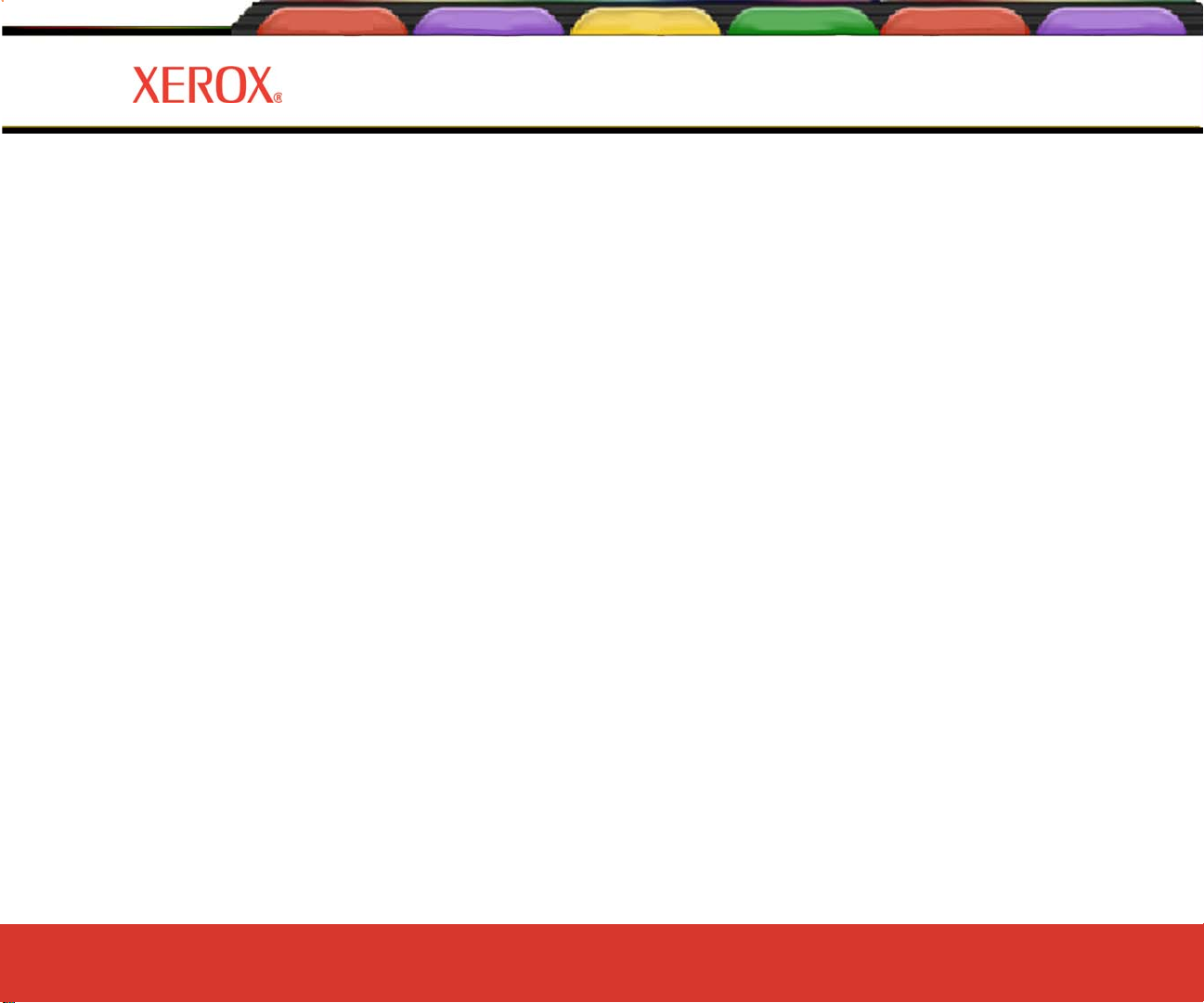
Introducción
Opciones de la
impresora
Árbol de menús
Información técnica Mensajes de error
Xerox 8142/8160
Guía de referencia de la impresora
Copyright © Xerox Corporation, 2004, 2005
Xerox esta una marca comercial de Xerox Corporation.
Otras marcas comerciales son propiedad de sus respectivos propietarios.
Con sujeción a las excepciones descritas más adelante, ninguna parte de este manual
puede ser copiada ni distribuida, transmitida, transcrita, introducida a un sistema de
almacenamiento o recuperación de información ni traducida a un lenguaje humano o
informático de forma alguna ni por ningún medio, ya sea electrónico, mecánico,
magnético o de cualquier otro tipo, así como tampoco proporcionada a terceros sin el
previo consentimiento expreso y escrito de Xerox Corporation, Stamford, CT, E.U.
Resolución de
problemas
Xerox Corporation distribuye determinados manuales en formato electrónico en CDROM o a través de Internet. Todo usuario registrado de un producto Xerox cuyos
manuales se distribuyan de esta forma tiene derecho a imprimir una copia exclusivamente
para uso personal.
Historial de revisiones
Rev. A Agosto 2004
Rev. B Mayo 2005
Guía de Referencia de la impresora 8142/8160 i
Page 2
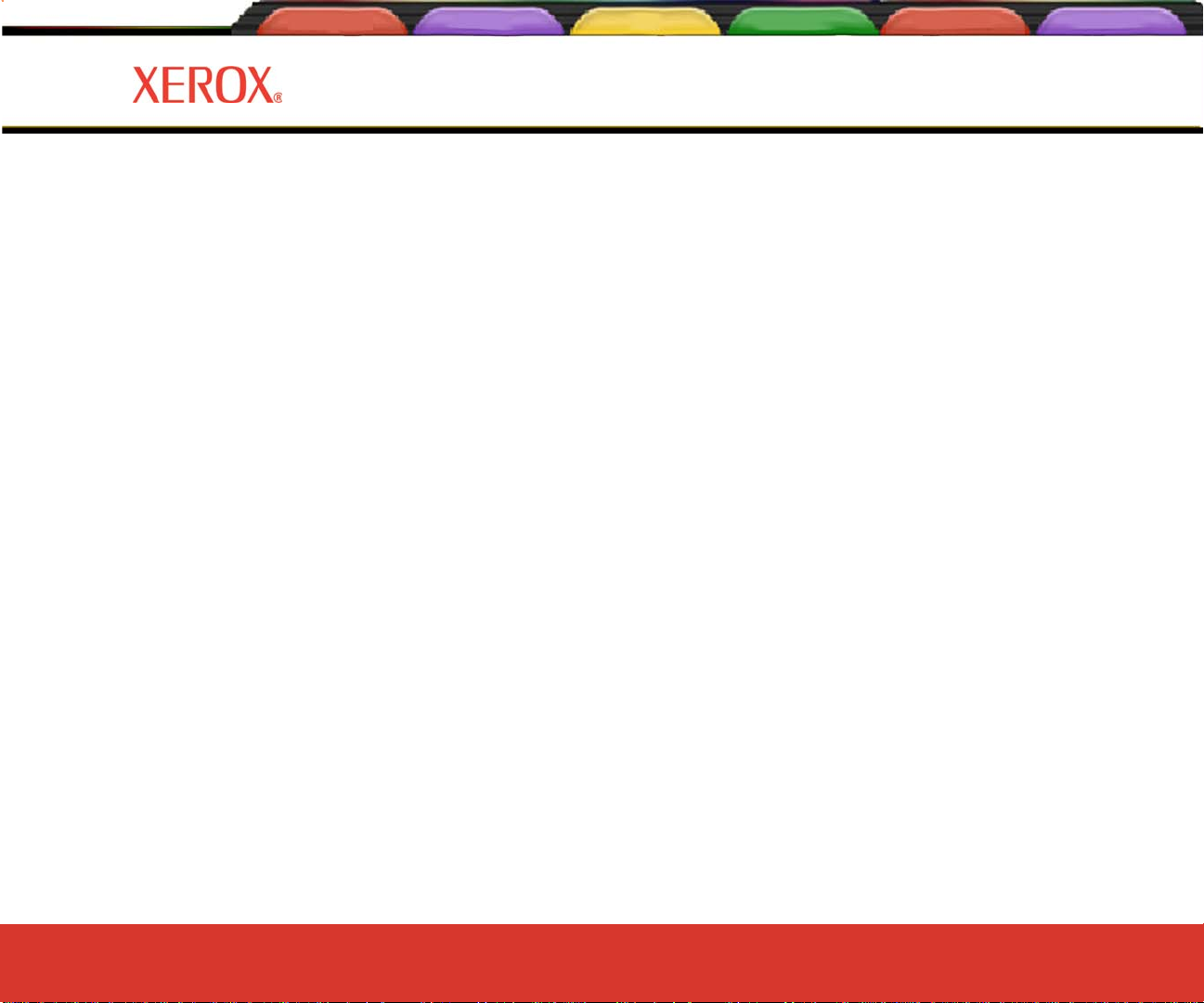
Introducción
Opciones de la
impresora
Árbol de menús
Comunicado oficial de la FCC (EE.UU.)
Comunicado oficial de la FCC (EE.UU.)
Información técnica Mensajes de error
Resolución de
problemas
La Comisión Federal de Comunicaciones de los Estados Unidos (United States Federal Communications Comission) establece la
obligación de notificar el siguiente aviso a los usuarios de las impresoras Xerox.
DISPOSITIVO DE CLASE A SEGÚN LA DEFINICIÓN DE INTERFERENCIAS DE RADIO Y TELEVISIÓN DE LA COMISIÓN
FEDERAL DE COMUNICACIONES
Declaración
Este equipo ha sido verificado y aprobado en cuanto al cumplimiento de los límites para dispositivos digitales de Clase A, de acuerdo
con las estipulaciones de la parte 15 del reglamento FCC. El cumplimiento de dichos límites proporciona un nivel razonable de
protección contra interferencias adversas en instalaciones residenciales. Este equipo genera, usa y puede irradiar energía de
radiofrecuencia. Si no se lo instala y utiliza siguiendo las instrucciones suministradas, puede causar interferencias perjudiciales en las
radiocomunicaciones.
Instrucciones para el usuario:
Si el equipo produce interferencias perjudiciales en la recepción de radio o televisión, hecho que puede comprobarse apagando y
encendiendo el equipo, se recomienda al usuario que trate de suprimir las interferencias tomando una o varias de las siguientes
medidas:
• Reorientar o reubicar la antena receptora.
• Aumentar la separación entre el equipo y el receptor.
• Enchufar el equipo a una toma de corriente que se encuentre en un circuito diferente al del receptor.
• Consultar al distribuidor o a un técnico de radio o TV calificado.
Los cambios o modificaciones realizados en el equipo y no aprobados expresamente por Xerox pueden suponer la inhabilitación del
usuario para el uso del equipo.
Nota: La FCC ha certificado este producto luego de someterlo a condiciones de prueba que incluyeron el uso de cables I/O trenzados y
conectores entre los componentes del sistema. A fin de cumplir con las disposiciones de la FCC, el usuario debe utilizar conectores y
cables trenzados debidamente instalados.
Guía de Referencia de la impresora 8142/8160 ii
Page 3
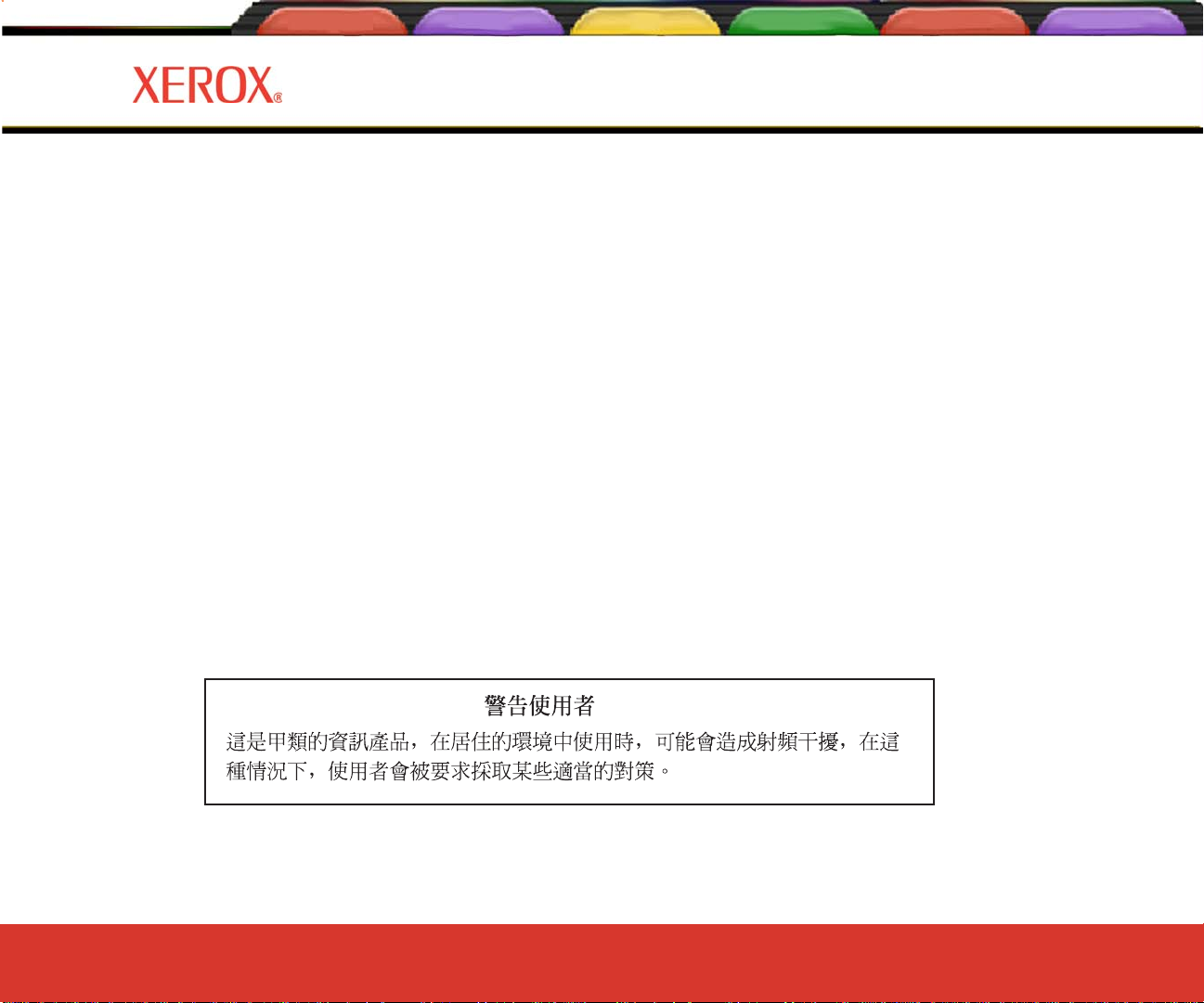
Introducción
Opciones de la
impresora
Árbol de menús
Información técnica Mensajes de error
Comunicado oficial de la VDE alemana
Hiermit wird bescheinigt, daß der Drucker in Übereinstimmung mit den Bestimmungen der BMPT -AmstbIVfg
234/1991 funkentstört ist. Sin embargo, el uso correcto de algunos aparatos (p.ej. equipos de medición) puede estar
restringido en cierta medida. Por lo tanto, respete siempre las instrucciones del manual.
Dem Zentralamt für Zulassungen im Fernmeldewesen würde den Inverkehrbringen dieses Gerätes angezeigt und
die Berechtigung zur Überprüfung der Serie auf die Einhaltung der Bestimmungen eingeräumt.
Die arbeitsplatzbezogene Geräuschemission des Gerätes beträgt 70 dB(A).
Departamento de la Industria de Canadá (Industry Canada)
Este equipo digital de clase A cumple con todos los requisitos de las Disposiciones sobre equipos productores de
interferencias de Canadá.
Resolución de
problemas
Cet apparell numérique de la classe A respecte toutes les exigences du Réglement sur le matériel brouilleur du
Canada.
BSMI
Guía de Referencia de la impresora 8142/8160 iii
Page 4
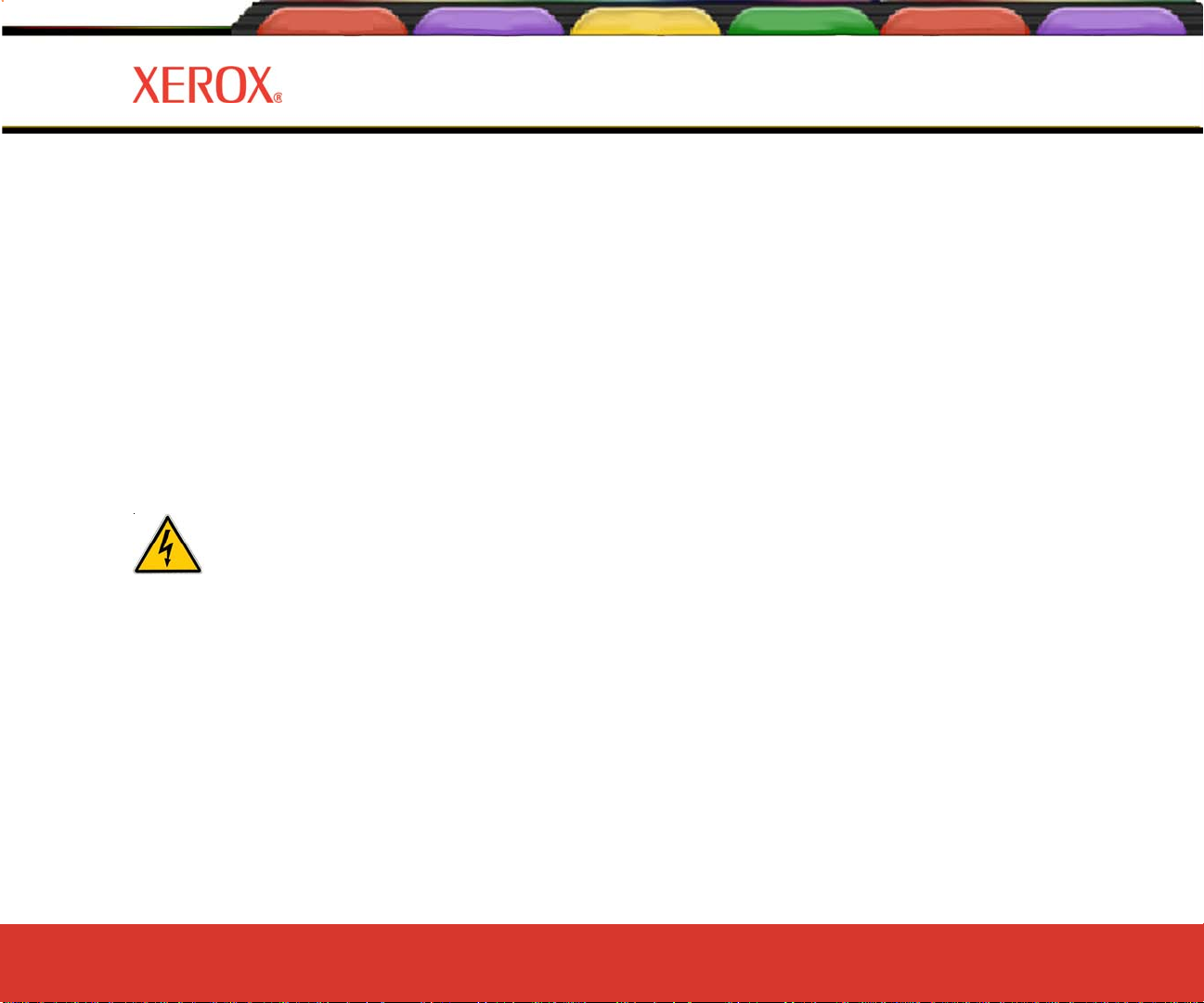
Introducción
Opciones de la
impresora
Árbol de menús
Hoja de datos sobre seguridad de los materiales
Si desea obtener información sobre cómo utilizar, manipular y desechar de forma adecuada cualquier tinta de
Xerox, consulte la hoja de datos sobre seguridad de materiales que figura dentro del juego de tinta o solicite una
copia a Xerox a la siguiente dirección:
Xerox Corporation
Stamford, CT. E. U.
Los usuarios internacionales deberán contactar con su distribuidor o representante local.
Disposiciones generales de seguridad operativa
The use of a <HAR> cord set (rated 10A, 250VAC) with the proper plug configuration for the country where the
device will be used, is required for continued safety compliance.
Ein harmonisiertes (<HAR>) Netzkabel (min. 10A, 250V~) mit dem vorgeschriebenen Netzstecker für das
entsprechende Land in dem das Gerät installiert wird, ist unbedingt notwendig für die elektrische Sicherheit.
Para cumplir con las disposiciones de seguridad eléctrica, se requiere el uso de un cable <identificado como
HAR> (capacidad de 10A, 250V~) con el enchufe apropiado para el país donde se utilice el producto.
Información técnica Mensajes de error
Seguridad
Seguridad
Resolución de
problemas
L’ emploi d’ un cordon surmoulé <HAR> (estimé 10A, 250V CA) avec la configuration de la fiche convenable
pour le pays où l’ appareil sera utilisé, est exigé pour la conformité à la sécurité continuée.
Medidas de seguridad
Desenchufe la impresora antes de efectuar las tareas de mantenimiento.
Guía de Referencia de la impresora 8142/8160 iv
Page 5
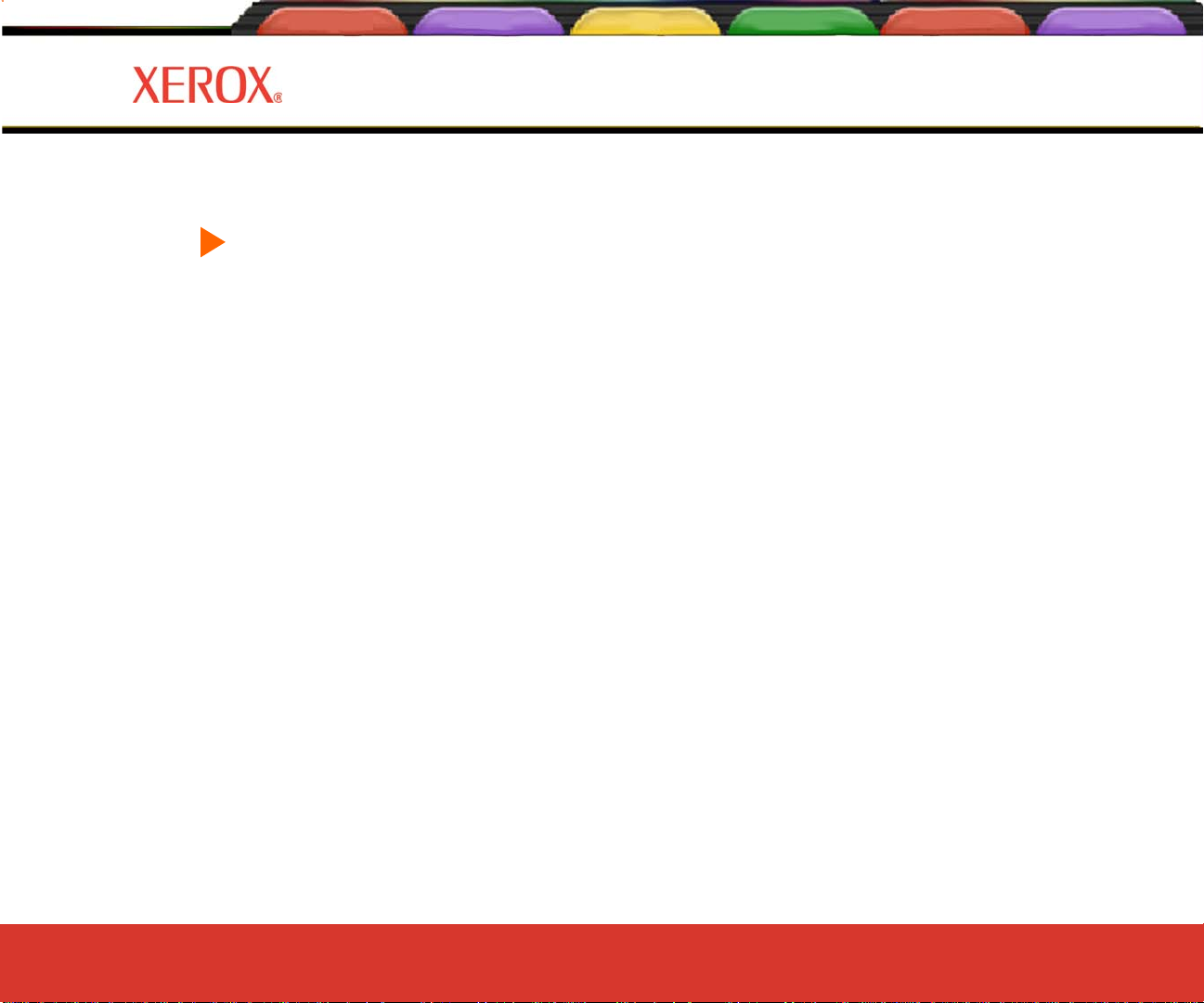
Introducción
Convenciones manuales
Opciones de la
impresora
Árbol de menús
Información técnica Mensajes de error
Convenciones y Referencias
Convenciones y Referencias
Resolución de
problemas
Indica el procedimiento a seguir para realizar una función específica.
Lea el material explicativo adjun
! Indica una advertencia. De ignorarse, la impresora puede sufrir daños o producir una impresión
insatisfactoria.
Otros materiales de referencia
Además de la presente guía, junto con la impresora se incluye la siguiente documentación adicional:
La Guía de instalación rápida, que explica cómo montar el soporte de la impresora, cargar el material de
impresión, instalar los cartuchos y conectar la impresora a su computadora.
El CD-ROM del sistema, que contiene la siguiente documentación:
Documentos
Guía rápida
Manual de referencia
Manual de mantenimiento
Aplicaciones
NovaJet 1000i Software Suite
to antes de seguir los diferentes pasos del procedimiento.
EFPU
Controladores para Windows 98/NT/2000/ME/XP
perfiles de color ICC
Archivos de ejemplo
Guía de Referencia de la impresora 8142/8160 v
Page 6

Introducción
Opciones de la
impresora
Árbol de menús
Información técnica Mensajes de error
Resolución de
problemas
Introducción 1
Esta Guía de referencia describe la impresoras 8142/8160 de XEROX y sus funciones de menú. En este capitulo
encontrará una visión general de la impresora y los pasos para calibrarla después de instalarla. Consulte las instrucciones
de configuración en la guía de instalación rápida y la información de mantenimiento en la guía de mantenimiento.
Esta impresora de inyección de tinta en color de gran formato permite obtener impresiones de calidad en una gran gama
de materiales utilizando tintas de Xerox basadas en tintes o en pigmentos. Diseñada específicamente para las necesidades
de los profesionales de gráficas que necesitan una alta productividad, esta impresora ofrece seis cabezales de impresión,
tecnología de tintes mejorada, llenado de conductos de tinta automatizado, y limpieza de cartuchos para una operación de
“manos limpias”. La impresora está preparada para trabajar en red para que pueda ser compartida por toda una oficina. El
software de rastreo de trabajos y contabilidad de costos ofrecen estadísticas instantáneas para facturación, estado de
materiales y tintas, y administración de proyectos.
Guía de Referencia de la impresora 8142/8160
Introducción 1-1
Page 7

Introducción
Opciones de la
impresora
Impresión
La impresora acepta datos de trama en formato HP RTL. En este modo, la impresión se inicia inmediatamente
después de haber recibido la primera línea completa de datos en formato HP RTL.
Existen diversos procesadores de imágenes tramadas (Raster Image Processors - RIP) capaces de convertir el formato
Postscript o CGM a HP RTL. Al seleccionar un RIP o un convertidor de formato de archivo para su impresora,
compruebe que disponga de las funciones necesarias. (Comuníquese con su representante o distribuidor de Xerox para
obtener una lista actualizada). Si las aplicaciones que utiliza no son compatibles con HP R TL, existen varias utilidades de
software que permiten convertir el formato de los archivos de trama (como TIFF, GIF, BMP, etc.) a HP RTL.
Impresiones de óptima calidad
Probablemente haya podido apreciar la capacidad de su impresora mediante una
demostración o una impresión de prueba. En ese caso, conoce con precisión la excelente
calidad de las imágenes a color que pueden obtenerse. No obstante, recuerde que para
alcanzar óptimos resultados, es necesario tener en cuenta varios factores. Siga los
sencillos consejos que se ofrecen en las próximas secciones y obtendrá impresiones de
una calidad inigualable.
Árbol de menús
Información técnica Mensajes de error
Introducción 1
Resolución de
problemas
Tintas y materiales de impresión adecuados
La impresora cuenta con seis cartuchos de tinta térmicos que disponen de 640
toberas cada uno. Los depósitos pueden almacenar hasta 700 ml de tinta. Puede
imprimir con seis colores de tinta (CMYK, M
y CL) los cuales crean una
L
combinación de una gama de colores y graduaciones de tonos suave para sus
aplicaciones más desafiantes. Nota: en los patrones de calibración, se hace
referencia a los cartuchos M
y CL como M1 y C1.
L
Los juegos de tinta para la 8142/8160 incluyen ofrecimientos de tintes y pigmentos. Los juegos
de tinta de Xerox ofrecen soluciones de tintas optimizadas, coordinadas y de alta calidad. La fórmula
de cada tinta es diseñada específicamente para obtener el mejor desempeño posible en la impresora para la que
fue creada. Se garantiza el rendimiento uniforme de la tinta mediante extensas pruebas realizadas bajo una
variedad de condiciones extremas de factores ambientales y producción.
Cuando las tintas de Xerox son utilizadas en combinación con los soportes Xerox para la impresión con inyección
de tinta en gran formato, usted recibe las mejores garantías de rendimiento de la industria que aseguran la
satisfacción del cliente.
Guía de Referencia de la impresora 8142/8160
Introducción 1-2
Page 8
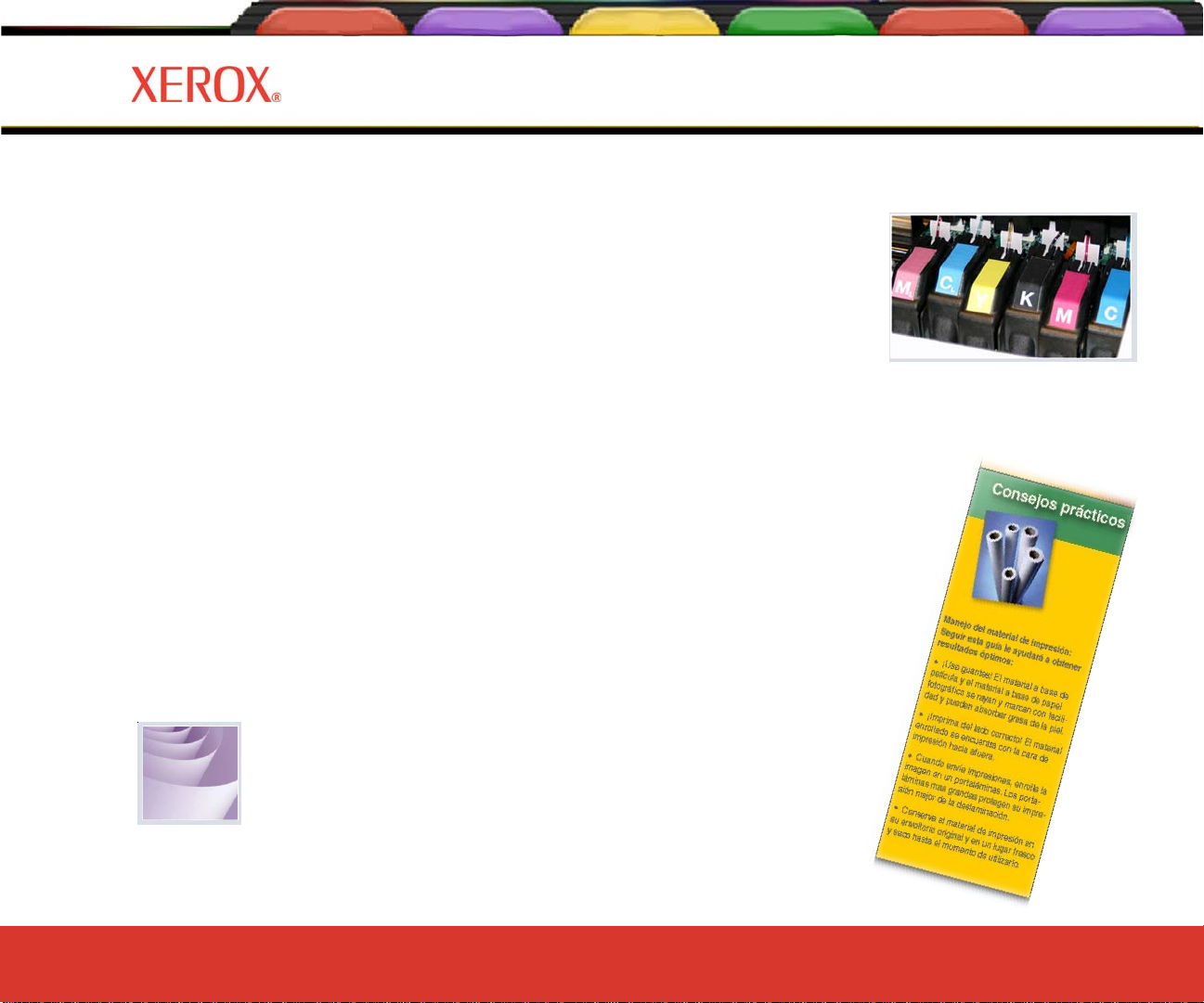
Introducción
Opciones de la
impresora
Protección de la tinta y los cartuchos
• Sujete los cartuchos siempre por su parte plástica. En caso de tocar la conexión
eléctrica de cobre o los inyectores de tinta, el cartucho puede dañarse.
• Solo use tintas de tintes o pigmentos diseñadas para esta impresora. No mezcle las
tintas.
• No agite los contenedores de recarga de tinta.
• Siempre que sea posible, guarde la tinta y los cartuchos en el mismo lugar donde
se encuentra la impresora.
• Si extrae un cartucho de la impresora, evite que permanezca expuesto al aire durante largos períodos, ya que las
toberas pueden obstruirse. Coloque nuevamente la cinta original en la platina de toberas. Coloque el cartucho en un
garaje para cartuchos o una bolsa de plástico sellada y guárdelos en un área cerrada a temperatura
ambiental. Mantenga el cartucho alejado de la luz solar.
• Abra los cartuchos de tinta nuevos sólo cuando esté a punto de instalarlos.
• Utilice exclusivamente recargas de tinta y cartuchos de la marca Xerox.
Cuando reciba el aviso “Tinta baja”, tiene aproximadamente unos 15-20 minutos de
•
tiempo de impresión antes de que el reservorio intermedio se quede sin tinta.
Nota: Cuando se extraiga una botella de tinta, tiene 30 segundos para poner la
siguiente botella antes de que la impresora detecte la ausencia de la botella y se
ponga en modo Pausa.
Árbol de menús
Información técnica Mensajes de error
Introducción 1
Resolución de
problemas
Elección del material de impresión adecuado
Esta impresota está diseñada para imprimir en una gran variedad de
materiales incluyendo papel fotográfico, película retroiluminada, mate, vinilo
autoadhesivo, telas, tyvek para rótulos, y más. Consulte la lista de
materiales de impresión compatibles que acompaña a su impresora.
Guía de Referencia de la impresora 8142/8160
Introducción 1-3
Page 9
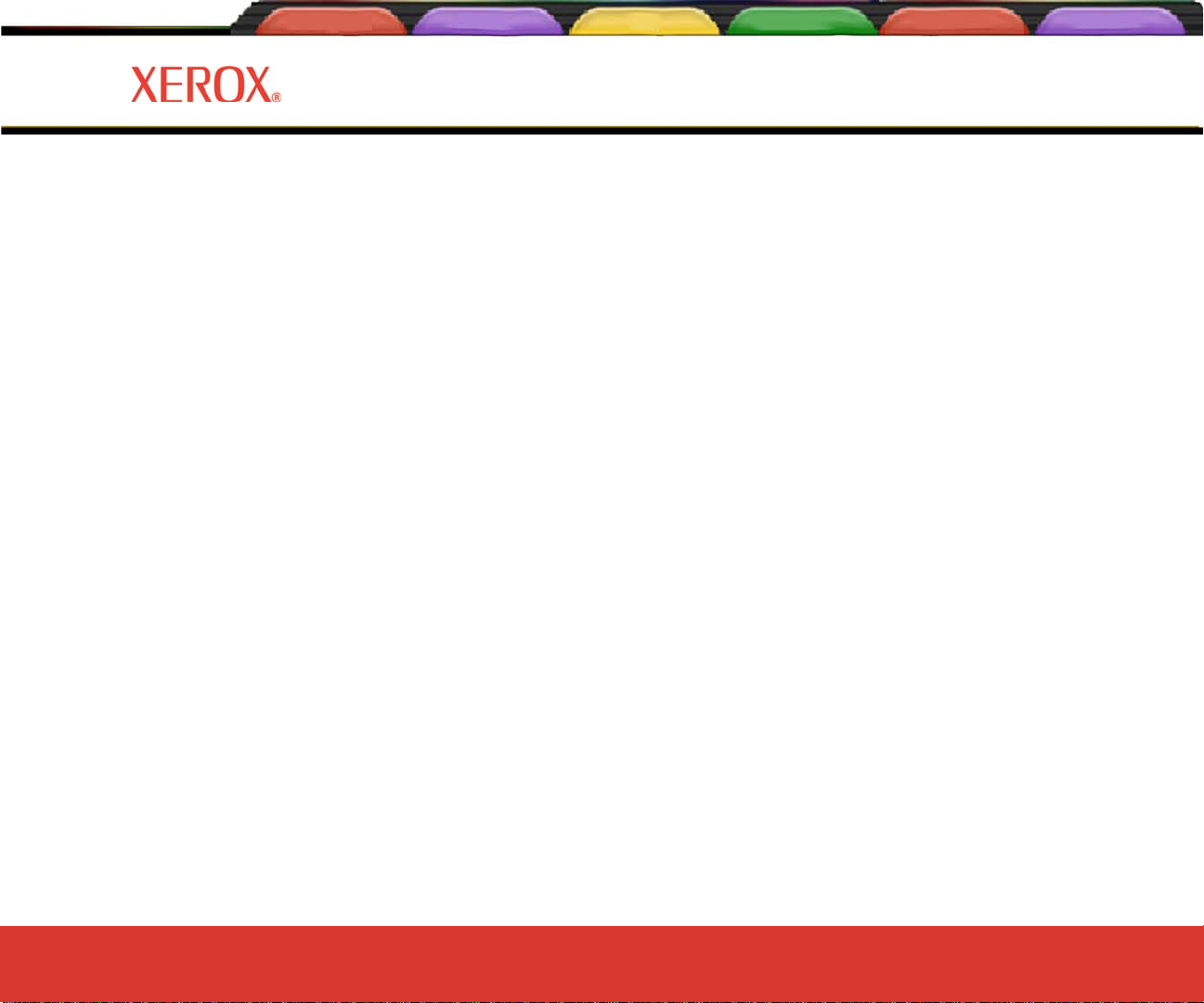
Introducción
Opciones de la
impresora
Protección del material de impresión
Conserve el material de impresión en su envoltorio original y en un lugar fresco y seco hasta el momento de
utilizarlo. La temperatura ambiente debe ser estable, sin extremos de calor o frío ni condensación de humedad.
Cuando las condiciones ambientales no cumplan con los requisitos recomendados para la impresora, aguarde al
menos 48 horas hasta que el material de impresión se haya adaptado al ambiente donde será utilizado antes de
comenzar a imprimir.
Al retirar un rollo de material de la impresora, procure almacenarlo de modo tal que se conserve limpio y a
resguardo del polvo. Lo ideal es colocarlo nuevamente en su envoltorio original.
¡Imprima del lado correcto! El material se encuentra enrollado con la cara de impresión hacia afuera.
¡Manipule con sumo cuidado el material de impresión! Trate el material con precaución para evitar pliegues,
arrugas o roturas. Procure no deformar ni dañar los bordes del material en el rollo.
Precaución: Algunos materiales usan un adhesivo para pegar el final del material al rollo. Este adhesivo puede
transferirse a los rodillos del sistema de alimentación de material. Una acumulación de este adhesivo puede
causar imperfecciones en sus impresiones. Para evitar esto, se recomienda que siempre corte el material antes de
llegar al final del rollo.
Árbol de menús
Información técnica Mensajes de error
Introducción 1
Resolución de
problemas
Guía de Referencia de la impresora 8142/8160
Introducción 1-4
Page 10

Introducción
Opciones de la
impresora
Carga del material de impresión
El procedimiento para cargar material es mostrado en la guía de instalación rápida. Si está usando rollos de papel
con un diámetro del núcleo de 3”, será necesario instalar un adaptador de núcleo en el rodillo antes de instalar el
rollo de material como se muestra abajo. Asegúrese de orientar el material como se muestra abajo.
Árbol de menús
Información técnica Mensajes de error
Introducción 1
Resolución de
problemas
Guía de Referencia de la impresora 8142/8160
Introducción 1-5
Page 11
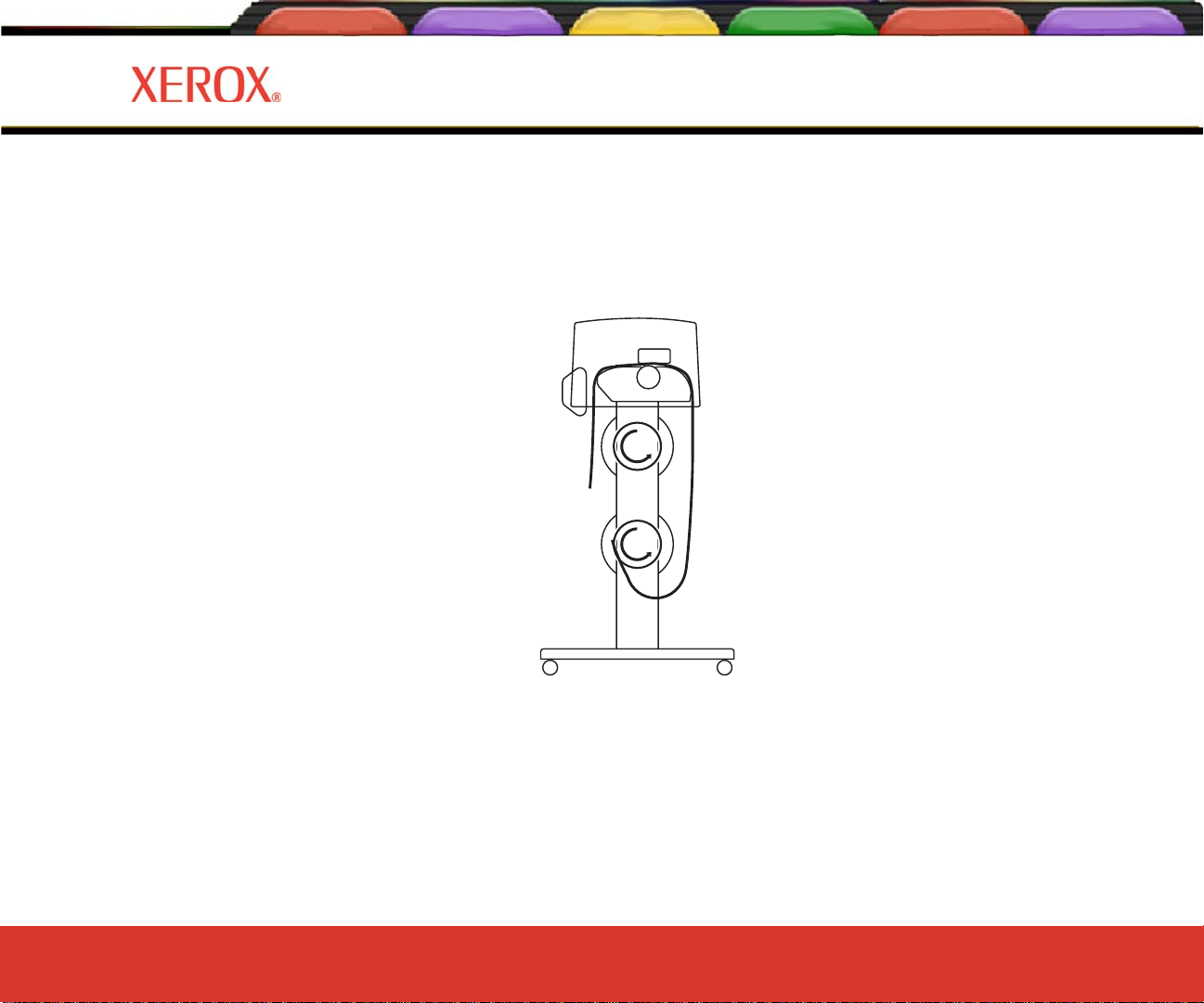
Introducción
Opciones de la
impresora
Uso del segundo rodillo de alimentación
El rodillo de recogido también puede ser usado como rodillo de alimentación. Si utiliza el rodillo de recogido como
uno de alimentación, entonces no puede utilizar el sistema de recogido. Si desea usar el rodillo de recogido como
uno de alimentación, configure la impresora a ROLL2 presionando Configuración/Opciones de Papel/Tipo
Alimentación/Rodillo 2.
Árbol de menús
Información técnica Mensajes de error
Introducción 1
Resolución de
problemas
Cargado de material enrollado usando el rodillo 2
Precaución: Cuando use la opción Rodillo 2, el material puede tener una tendencia a enrollarse hacia adentro
debajo del rodillo inferior. Esto podría bloquear el sensor de material y prevenir que el rodillo de alimentación
alimente el material. Asegúrese de mantener el material volteado hacia fuera, alejándolo del sensor de material.
Guía de Referencia de la impresora 8142/8160
Introducción 1-6
Page 12

Introducción
Opciones de la
impresora
Árbol de menús
Información técnica Mensajes de error
Introducción 1
Uso del rodillo de recogido
El rodillo de recogido permite impresiones sin supervisión automáticamente enrollando el material impreso en un
núcleo. En este modo, el cortador automático es deshabilitado. Cuando utilice esta opción, asegúrese de que el
sensor de material de la pata derecha de la impresora no esté bloqueado.
Dependiendo de la humedad ambiental, temperatura, y cantidad de cobertura de tinta, es posible que quiera
encender el secador y/o configurar un tiempo de secado como se describe en el capítulo 2.
Reemplazo del cortador
La función del cortador que se encuentra en el carro de los cartuchos de tinta consiste en cortar el rollo de
material. Este implemento ya se encuentra instalado cuando se adquiere la impresora. Cuando deba sustituirlo,
siga este procedimiento.
! Sea especialmente cuidadoso cuando manipule el cortador para evitar lesiones y heridas.
! Recuerde que si la cuchilla del elemento cortante está gastada, es posible que el material se atasque y
la línea de corte resulte irregular. Para evitar estos inconvenientes, reemplace el cortador.
material en la impresora con una cuchilla ajena a la máquina pues podría dañar seriamente la platina
e invalidar la garantía.
No corte el
Resolución de
problemas
Guía de Referencia de la impresora 8142/8160
Introducción 1-7
Page 13
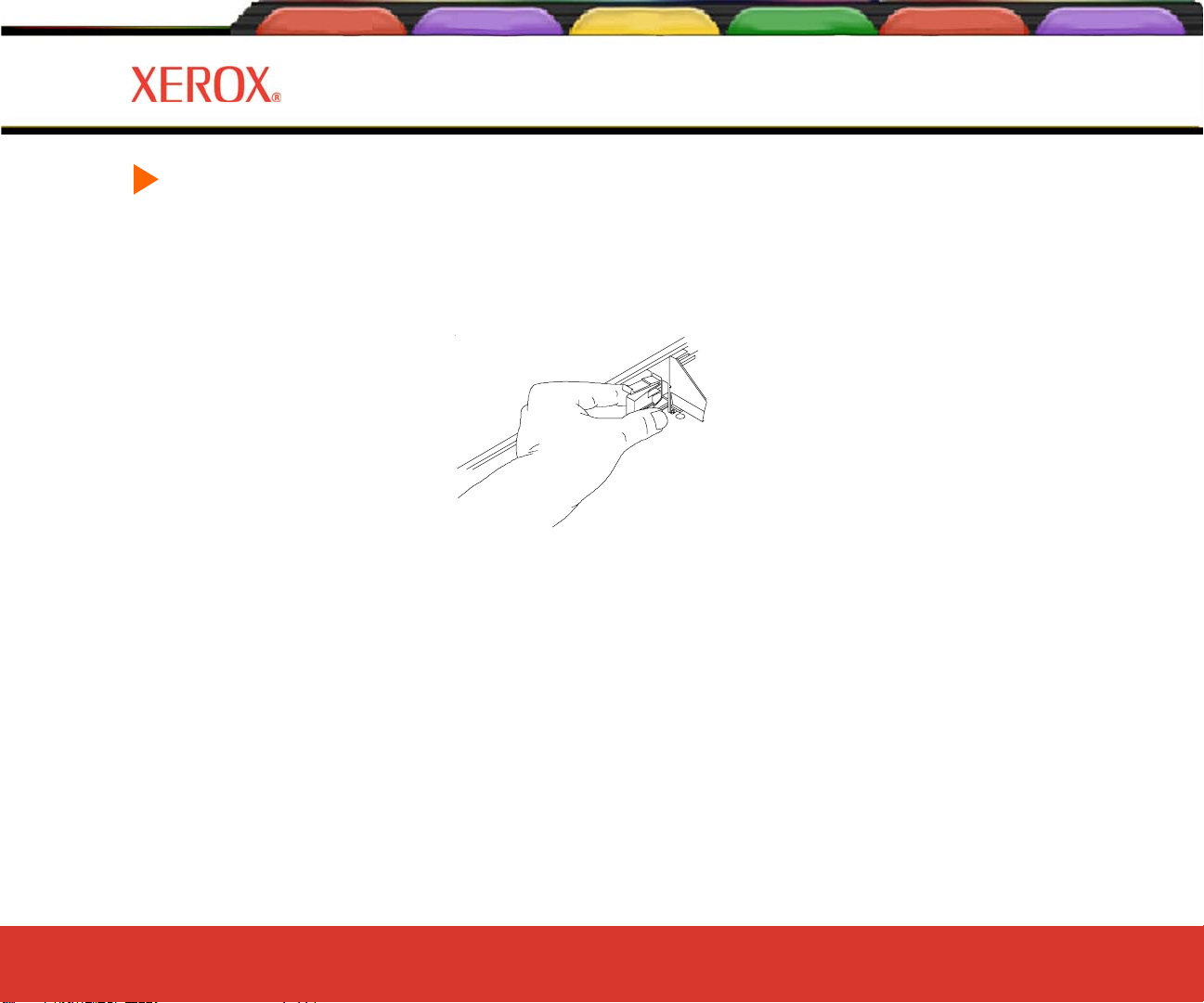
Introducción
Opciones de la
impresora
Árbol de menús
Información técnica Mensajes de error
Introducción 1
Resolución de
problemas
Cómo instalar el cortador
1 Presione Utilidades/Acceso cartuchos para desplazar el carro fuera de la estación protectora.
2 El cortador entra en la parte izquierda del carro. Para extraer un cortador usado, presione la palanca hacia
abajo y jale para sacarlo. Coloque el nuevo cortador presionándolo en la ranura hasta que haga clic en el
lugar.
3 Presione Utilidades/Acceso cartuchos para desplazar el carro nuevamente hacia la estación protectora.
De este modo, la cuchilla del cortador quedará en la posición adecuada.
Elección del modo de impresión adecuado
Los diversos modos de impresión ofrecen una amplia variedad de colores, niveles de calidad y de resolución que
permiten escoger la opción más adecuada de calidad de la imagen, color y velocidad. Para imprimir imágenes con
amplias áreas de color, seleccione siempre uno de los modos de impresión mejorados (Alta velocidad,
Productividad, Fino, Mejorado o Ultrafino).
Utilización del software apropiado
La calidad del controlador de software o el RIP resulta fundamental, sobre todo al imprimir imágenes de tonos
continuos. Los algoritmos de difusión de errores o representación estocástica pueden dar lugar a imágenes de
apariencia fotográfica, incluso al ampliarlas a tamaño completo. Si el software no dispone de funciones
avanzadas para la representación de imágenes, la impresión obtenida puede verse granulosa en la ampliación.
Guía de Referencia de la impresora 8142/8160
Introducción 1-8
Page 14
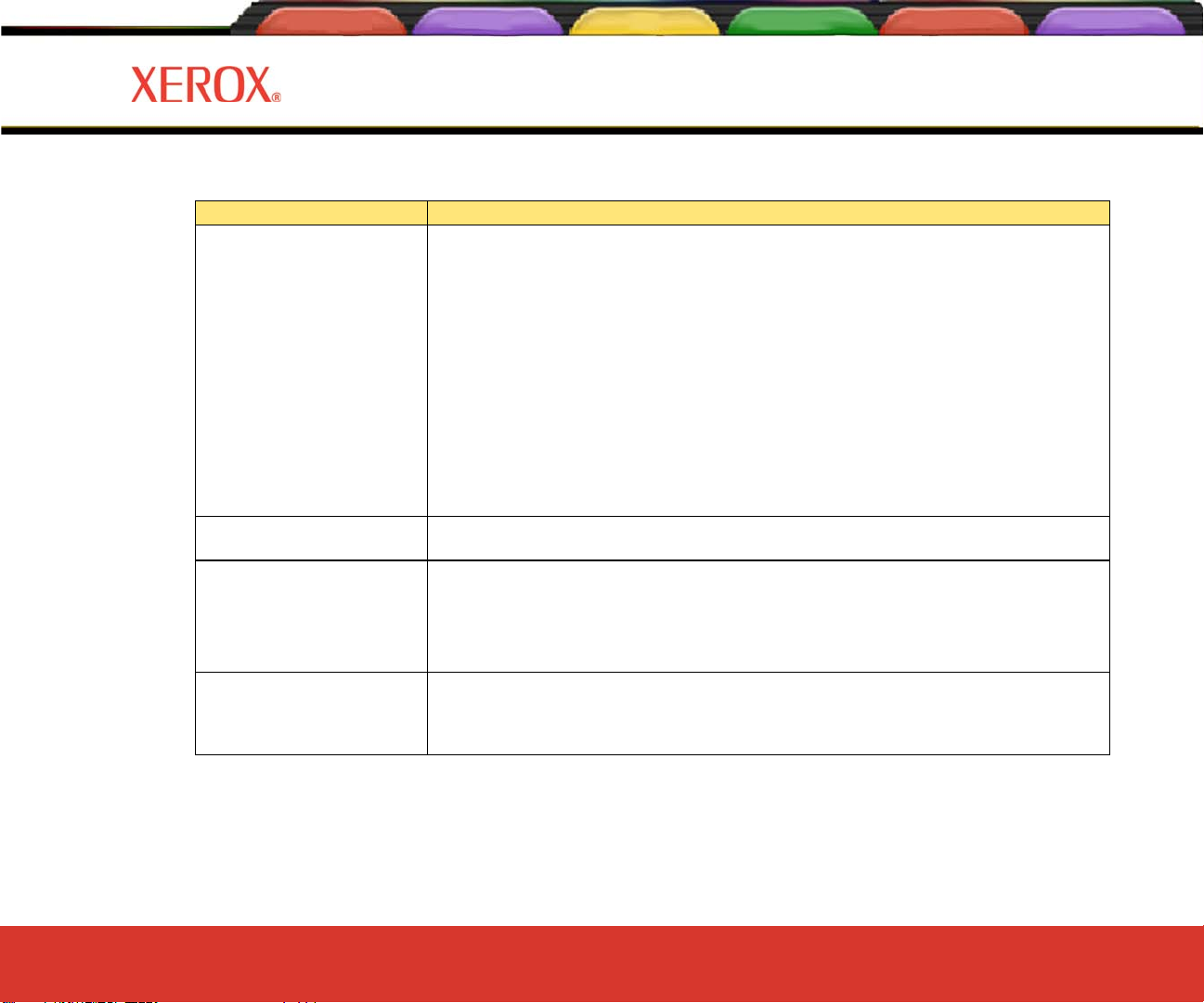
Introducción
Operación diaria
Tarea Descripción
Operación diaria
Cambiar de rollos de papel
Cam bia r cartu cho s
Limpieza periódica
Opciones de la
impresora
Árbol de menús
Información técnica Mensajes de error
Resolución de
Introducción 1
Imprima del patrón de prueba de acondicionamiento. Si no se ve bien, ejecute la
función de limpieza (Utilidades/Acondicionamiento/Limpieza). Repita el
acondicionamiento. Derive de forma ma nual cualquier tobera obstruida.
Ejecute una prueba de color. (Servicio/Diagnósticos/Pruebas C olor).
Revise los colores. Si están bien, comience a imprimir.
Si hay un problema con los colores, ejecute una prueba de color. Verifique que las
bandas imprimen un patrón sólido.
Si hay huecos en las líneas, es posible que haya toberas obstruidas. Derive de forma
manual cualquier tobera obstruida.
Ejecute la Prueba de longitud de línea o la Prueba de calibración del papel
(Ut ilid ad e s/ C alibración/ P rue b a C al ib . P ap e l).
Ejecute la prueba de color y el patrón de prueba de acondicionamiento.
Ejecute la prueba de compensación de deadband de color
(Ut ilid ades/C a libración/ Deadband co lo r ).
Ejecute las calibraciones verticales y horizontales.
(Ut ilid ad e s/ C a lib rac i ón /Calibrac ión de col or ).
Limpie la estación de servicio cada 25 horas de trazado. Limpie la tira del
codificador óptico cada 20 horas. Limpie la platina, el eje y los cables flexibles del
controlador cada 75 horas de trazado. Vea la Guía de mantenimiento para obtener
instruccione s.
problemas
Los procedimientos para todas las pruebas y calibraciones están en las siguientes secciones.
Guía de Referencia de la impresora 8142/8160
Introducción 1-9
Page 15
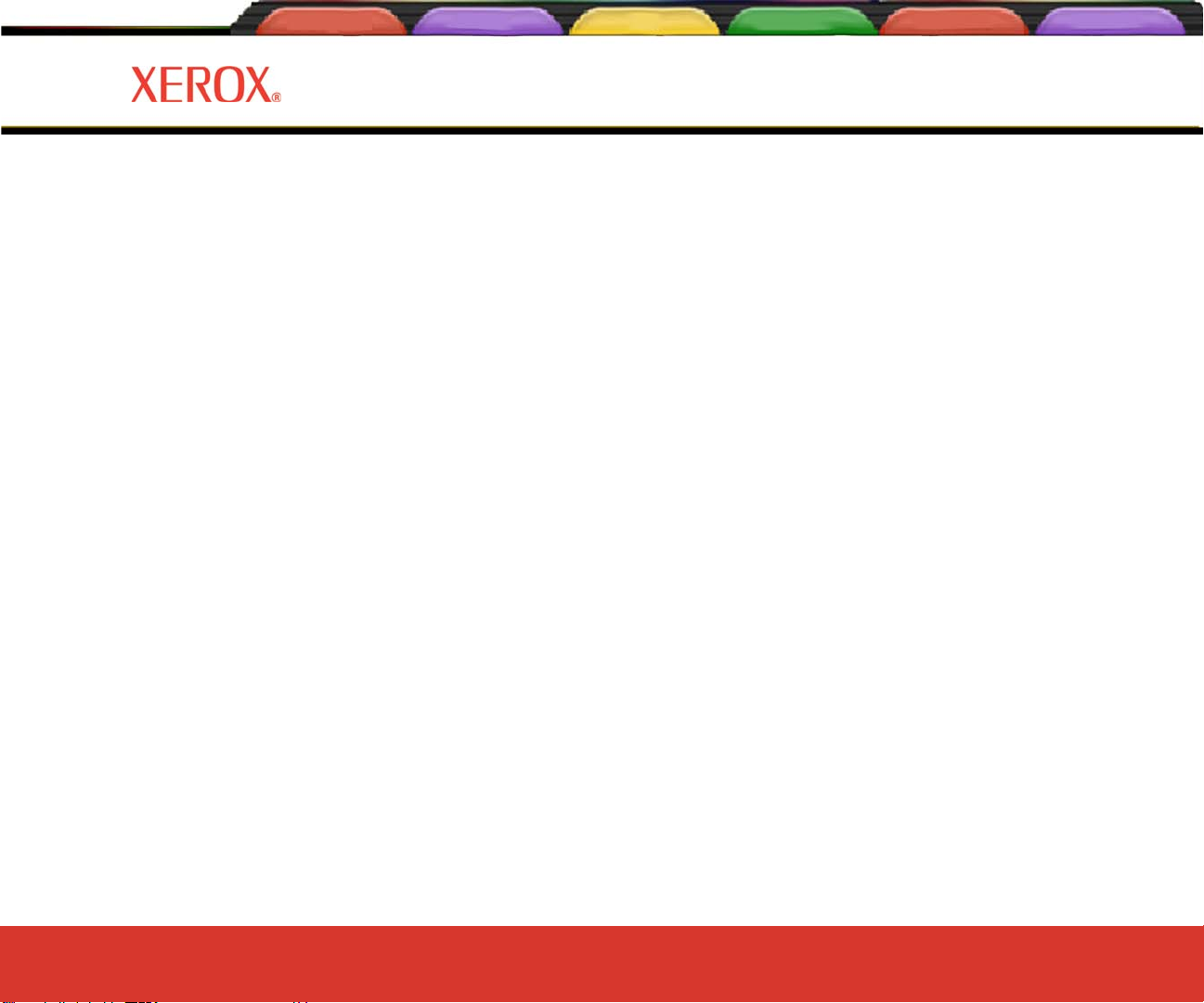
Introducción
Opciones de la
impresora
Árbol de menús
Información técnica Mensajes de error
Procedimientos de calibración básica y de microbandas
Los procedimientos de calibración descritos en este documento son útiles para las impresoras 8142/8160 con el
nivel de firmware 1.5.0 y posterior. Confirme que tiene al menos dicho nivel de firmware antes de comenzar.
Verificación del nivel del firmware
1. En el panel de control, seleccione Utilidades > Menú Servicio > Acerca de.
2. Verifique que la versión del firmware sea 1.5.0 (1ra línea del visor).
3. Si:
· es al menos la versión 1.5.0, proceda con la calibración.
· NO es por lo menos la versión 1.5.0, necesitará actualizar el firmware de la impresora para poder usar los
procedimientos.
Tablas de flujos de la calibración
Resolución de
problemas
Introducción 1
· Para la calibración general: use la tabla de flujo en la Figura 1.
· Después de retirar/instalar un cartucho de impresión: use la tabla de flujo en la Figura 2.
Guía de Referencia de la impresora 8142/8160
Introducción 1-10
Page 16
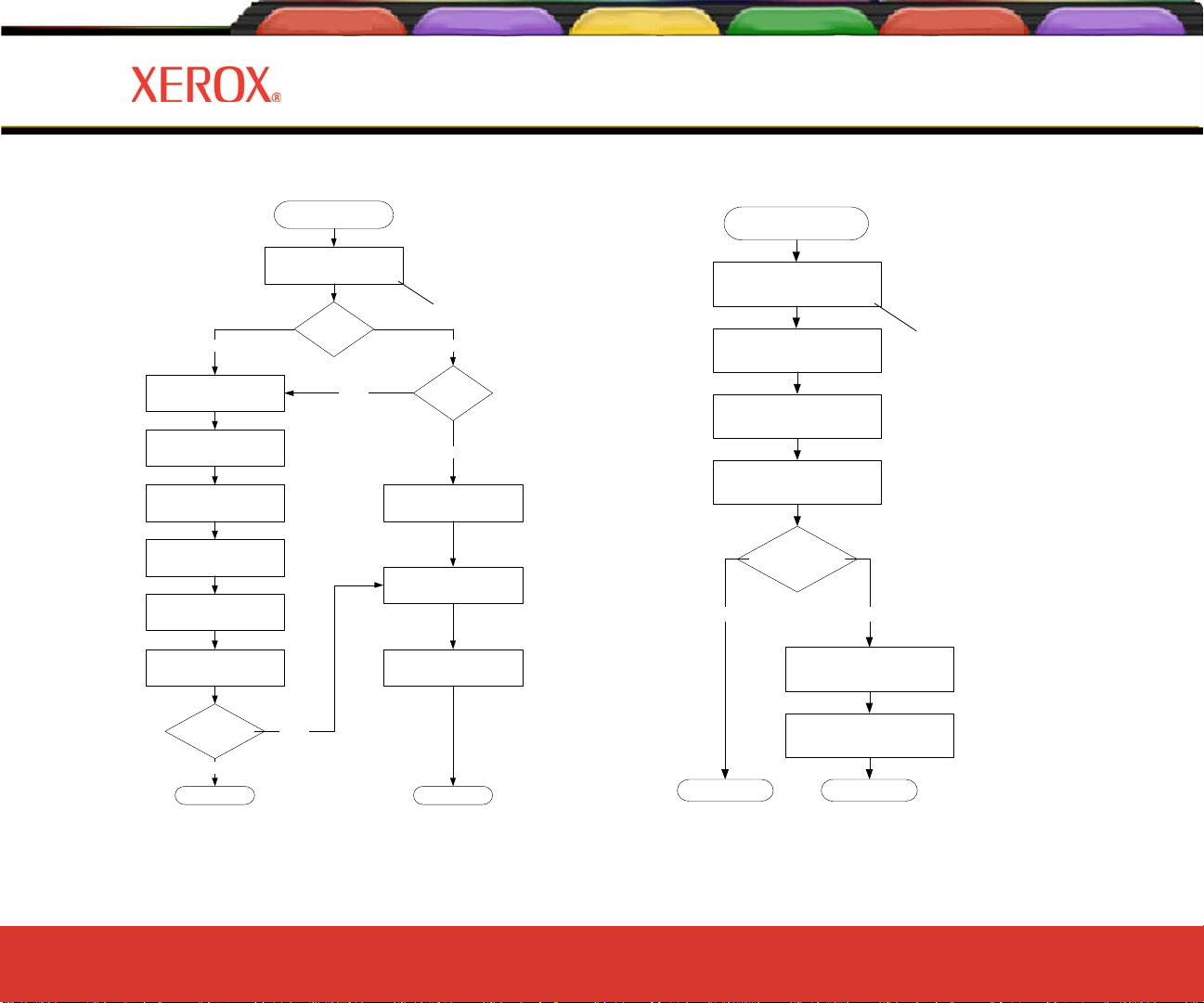
Introducción
Opciones de la
impresora
Árbol de menús
Información técnica Mensajes de error
Introducción 1
Resolución de
problemas
Calibración básica
necesaria
Prueba del patrón de
acondicionamien t o
Ref. al documento
Básica
Activar secador, calentar
platina
Prueba long. línea
Pru e ba deadban d de
color
Calibración horizonta l
del color
Calibración vertical del
color
Pru e ba deadban d Toda pru eba color
¿Efecto de
microbandas?
No
Terminado Term inado
¿Tipo?
No
Sí
de calibración
Efecto de
microbandas
¿Básica
hecha?
Sí
Activar secador, calentar
platina
Configurar Mod de
impresión (6 pasadas)
.
Se retiró/reinstaló el
cartucho de impresión
Activar secador, calentar
platina
Prueba deadband de
color
Calibración horizontal
del color
Calibración vertical del
color
¿Efecto de
microbandas?
No Sí
Configurar Mod de
impresión (6 pasadas)
Toda prueba color
Terminado Terminado
Ref .aldocumento
de calibración
Figura 1. T abla de flujo de calibración general Figura 2. Calibración después de retirar/instalar un
cartucho de impresión
Guía de Referencia de la impresora 8142/8160
Introducción 1-11
Page 17
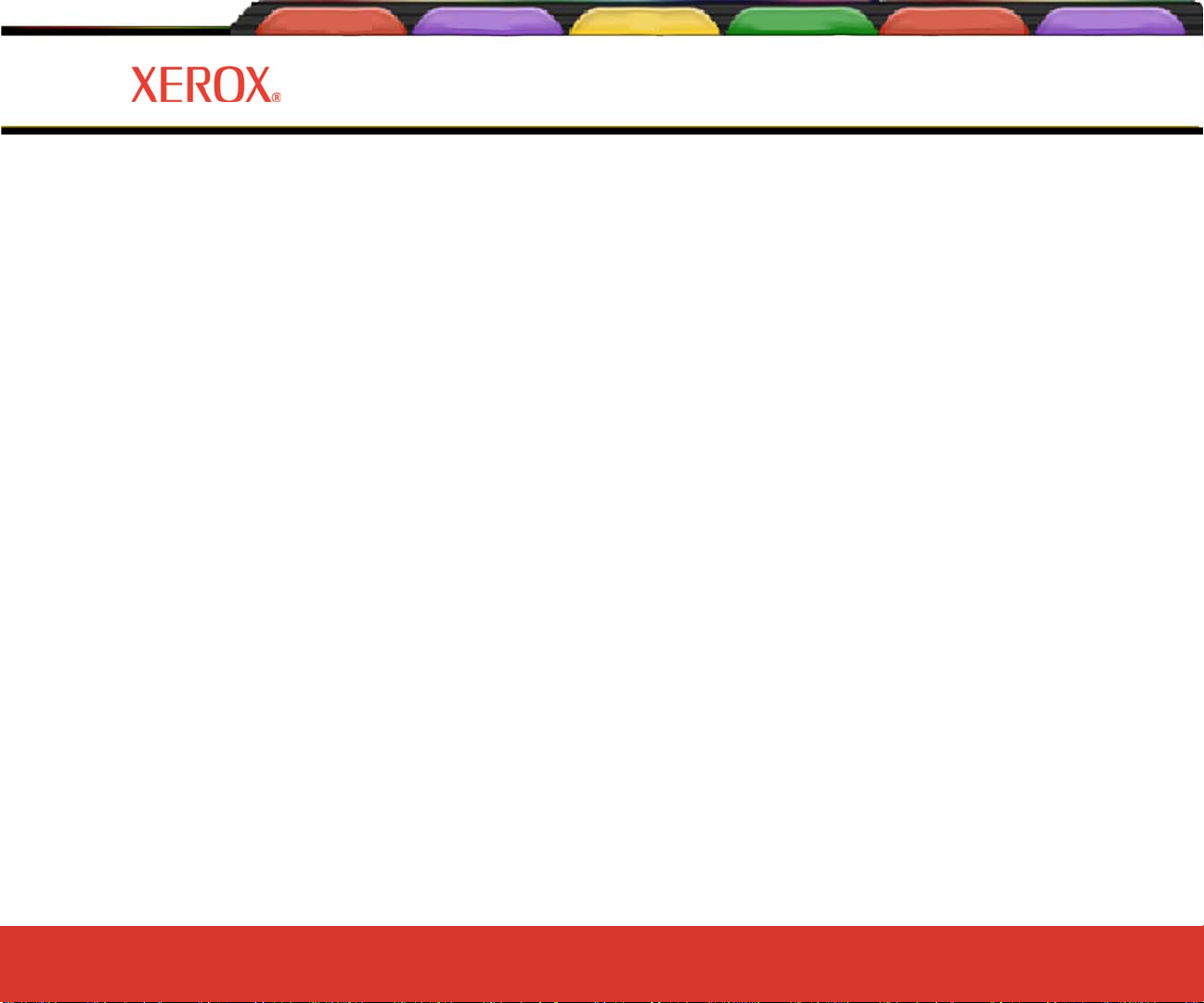
Introducción
Opciones de la
impresora
Árbol de menús
Patrón de prueba de acondicionamiento
Lleve a cabo el Patrón de prueba de acondicionamiento para determinar si los cartuchos están
acondicionados adecuadamente y todas las toberas están funcionando correctamente. Debe realizar esto antes de
realizar los procedimientos de calibración básica y de microbandas.
Impresión del patrón de prueba de acondicionamiento
1. Una vez colocado el material de impresión, en el panel de control pulse: Menú Utilidades > Menú
Acondicionar > Acondicionar todos.
2. Se imprime un patrón de prueba. El patrón de prueba de acondicionamiento consiste en una serie de
bandas de color para cada cartucho, y una línea inclinada. Cada una de las toberas está representada
por una breve línea horizontal. En conjunto, estas líneas horizontales cortas conforman un diseño
“escalonado”. Si las toberas presentan fallas eléctricas, aparecen representadas por barras gruesas. En
ciertos modos, es posible compensar las toberas con fallas eléctricas. En la parte superior de la prueba de
acondicionamiento se indican los modos de impresión que admiten este tipo de compensación.
Información técnica Mensajes de error
Introducción 1
Resolución de
problemas
3. Si faltan toberas, o se encuentran desviadas, vaya al Menú Utilidades > Menú Acondicionar > Limpiar,
elija el color con toberas obstruidas o faltantes (K, C, M, Y, Cl, Cm) y pulse OK para que comience la
limpieza. Pulse Menú Utilidades > Menú Acondicionar > Acondicionar color para confirmar la limpieza
de toberas faltantes o desviadas en cartuchos individuales.
Guía de Referencia de la impresora 8142/8160
Introducción 1-12
Page 18

Introducción
Opciones de la
impresora
Árbol de menús
Información técnica Mensajes de error
Introducción 1
Resolución de
problemas
Guía de Referencia de la impresora 8142/8160
Introducción 1-13
Page 19
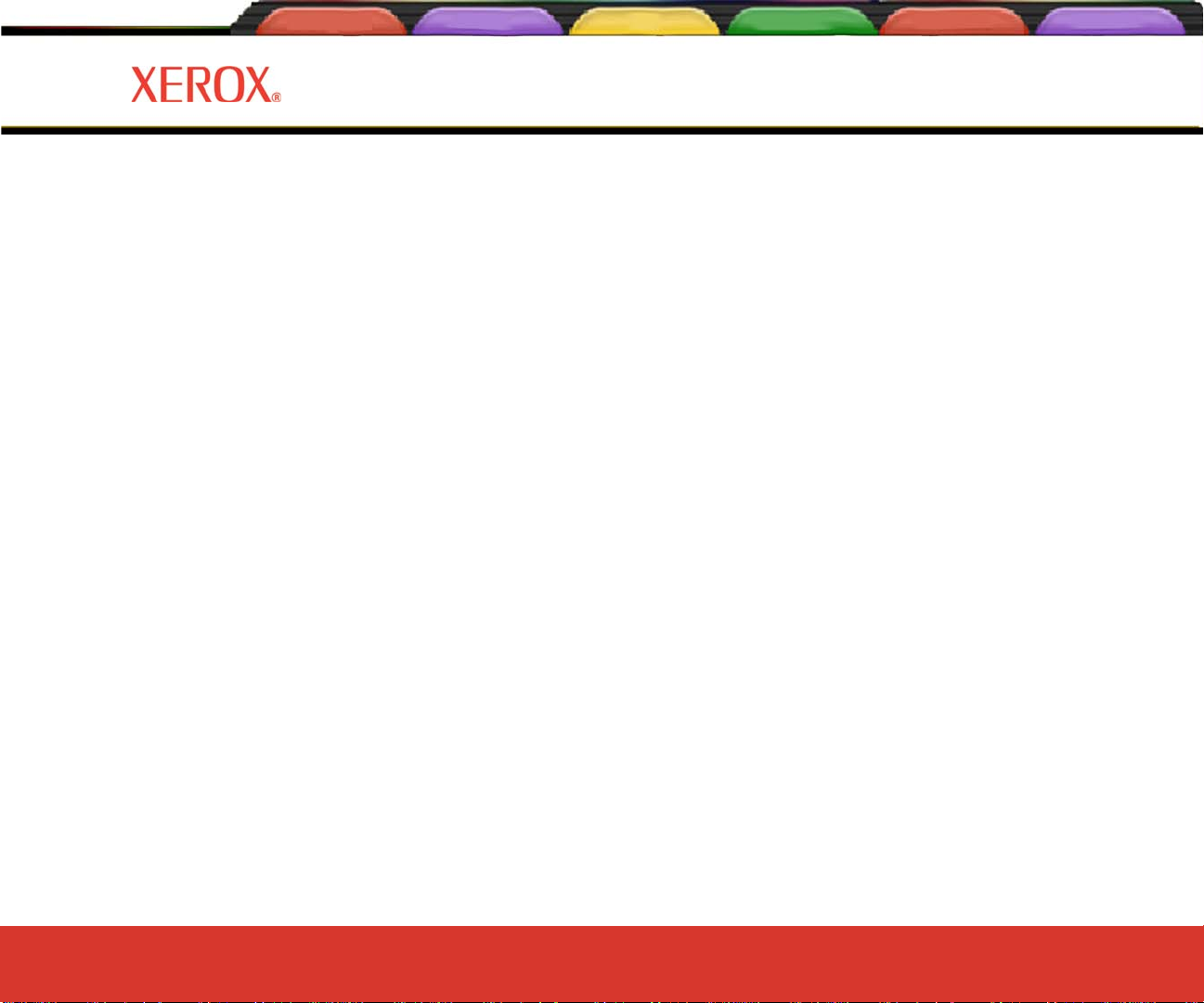
Introducción
Opciones de la
impresora
Limpieza de toberas obstruidas
Las toberas obstruidas no se pueden detectar automáticamente; por lo tanto, es necesario limpiarlas
manualmente. Límpielas solamente después de haber intentado limpiarlas siguiendo los procedimientos descritos
en la página anterior.
1. Pulse Menú Utilidades > Menú Calibración > Menú Toberas abiertas > Menú Lista de comp. y pulse el
botón Lista de comp. que designa el color del cartucho en cuestión.
2. Para compensar una tobera específica, pulse Siguiente / Anterior hasta que se muestre el número de la
tobera. Luego pulse el botón Tobera para conmutar el estado de la tobera entre Sí y No.
3. Pulse OK para aceptar los ajustes.
4. Para comprobar el estado de la tobera, pulse Menú Utilidades > Menú Calibración > Menú Toberas
abiertas > Lista de toberas. Se imprimirá la lista de estados de las toberas, mostrando una lista de
compensación de toberas por número para cada cartucho.
Árbol de menús
Información técnica Mensajes de error
Introducción 1
Resolución de
problemas
Guía de Referencia de la impresora 8142/8160
Introducción 1-14
Page 20
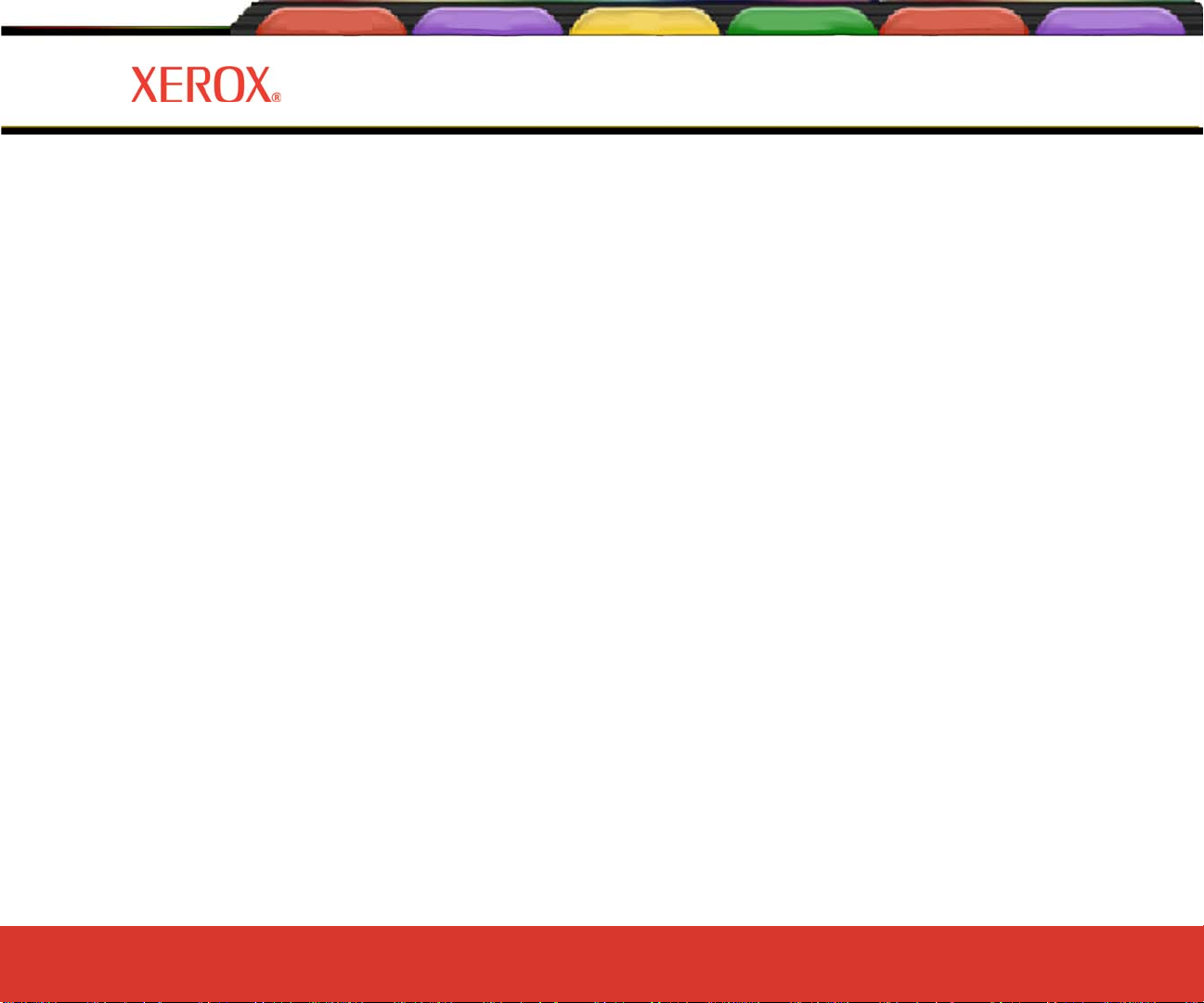
Introducción
Calibración básica
Preparaciones
A modo de preparación para la calibración básica, debe activar el sistema del secador. Esto permite que la platina
se expanda y alcance la temperatura normal de funcionamiento.
Si la platina permaneciera en frío para el procedimiento, las medidas y ajustes serían inexactos una vez que la
platina se expanda durante el funcionamiento normal.
Espere al menos 5 minutos después de completar los pasos 1 y 2 a continuación antes de comenzar la Prueba de
longitud de la línea que se describe en la sección siguiente.
1. Ajuste el secador a 4 (Calor mín., Vent.). En el panel de control, seleccione Menú Configuración > Menú
Secador > Configuración del secador. Seleccione Siguiente o Anterior para avanzar al ajuste 4 y pulse
OK.
Opciones de la
impresora
Árbol de menús
Nota
Información técnica Mensajes de error
Introducción 1
Resolución de
problemas
2. Active el secador. En el panel de control, seleccione Menú Utilidades > Menú Servicio > Menú
Diagnósticos > Menú Accesorios > Estado del secador. Observará que T1 y T2 (sensores de temperatura)
comenzarán a subir lentamente al valor final de 40°C (104°F).
3. Asegúrese de que ambas guías posteriores del material de impresión no toquen los bordes del material:
desplazamiento de 2.5 mm (0.1"), como mínimo, en ambos lados. Esto es muy importante, ya que el
material se puede arrastar en el lado izquierdo o derecho, ocasionando microbandas en uno de los lados.
Asegúrese también de que el material no esté frote o ‘trepe’ las guías en ningún momento durante la
impresión.
Guía de Referencia de la impresora 8142/8160
Introducción 1-15
Page 21
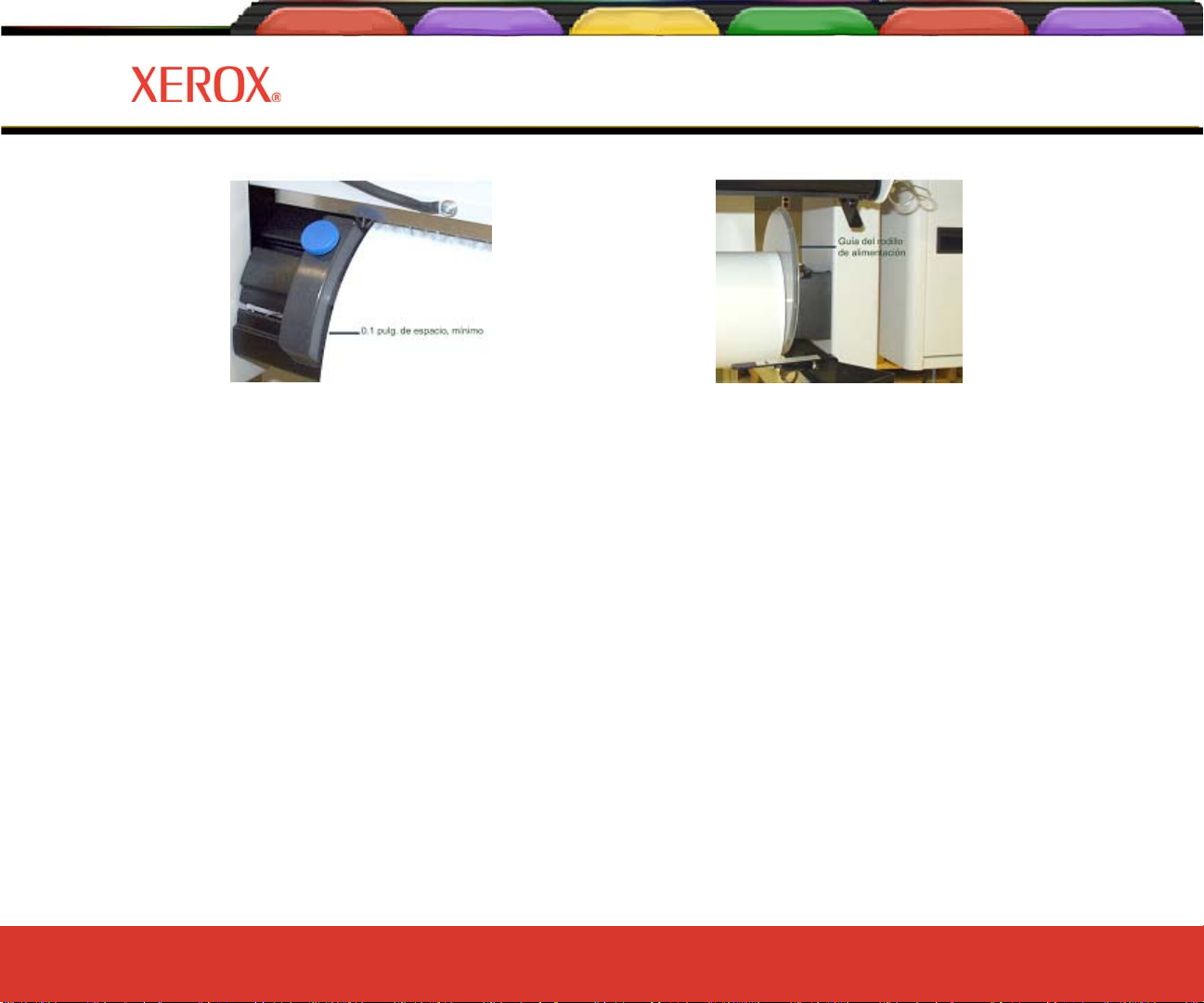
Introducción
Opciones de la
impresora
Árbol de menús
Información técnica Mensajes de error
Introducción 1
|
Guía del material, 0.1 pulg. de espacio, mín. Guía del rodillo de alimentación
4. Alise el material, después de cargarlo durante la rutina normal, sosteniendo la guía del rodillo de
alimentación (guía de plástico redonda) del lado derecho con una mano y pulsando simultáneamente el
botón Alimentar material > Avanzar del panel de control. Impulse el material hacia adelante hasta que
tire contra el rollo de material. No permita que la guía gire; la resistencia es la clave para estirar el material
y alisarlo. Se oirá un ruido alto y vibración; esto es normal, pero no permita que el rodillo salga del soporte.
Nuevamente, verifique que las guías posteriores del material de impresión no toquen los bordes del material.
Resolución de
problemas
Guía de Referencia de la impresora 8142/8160
Introducción 1-16
Page 22
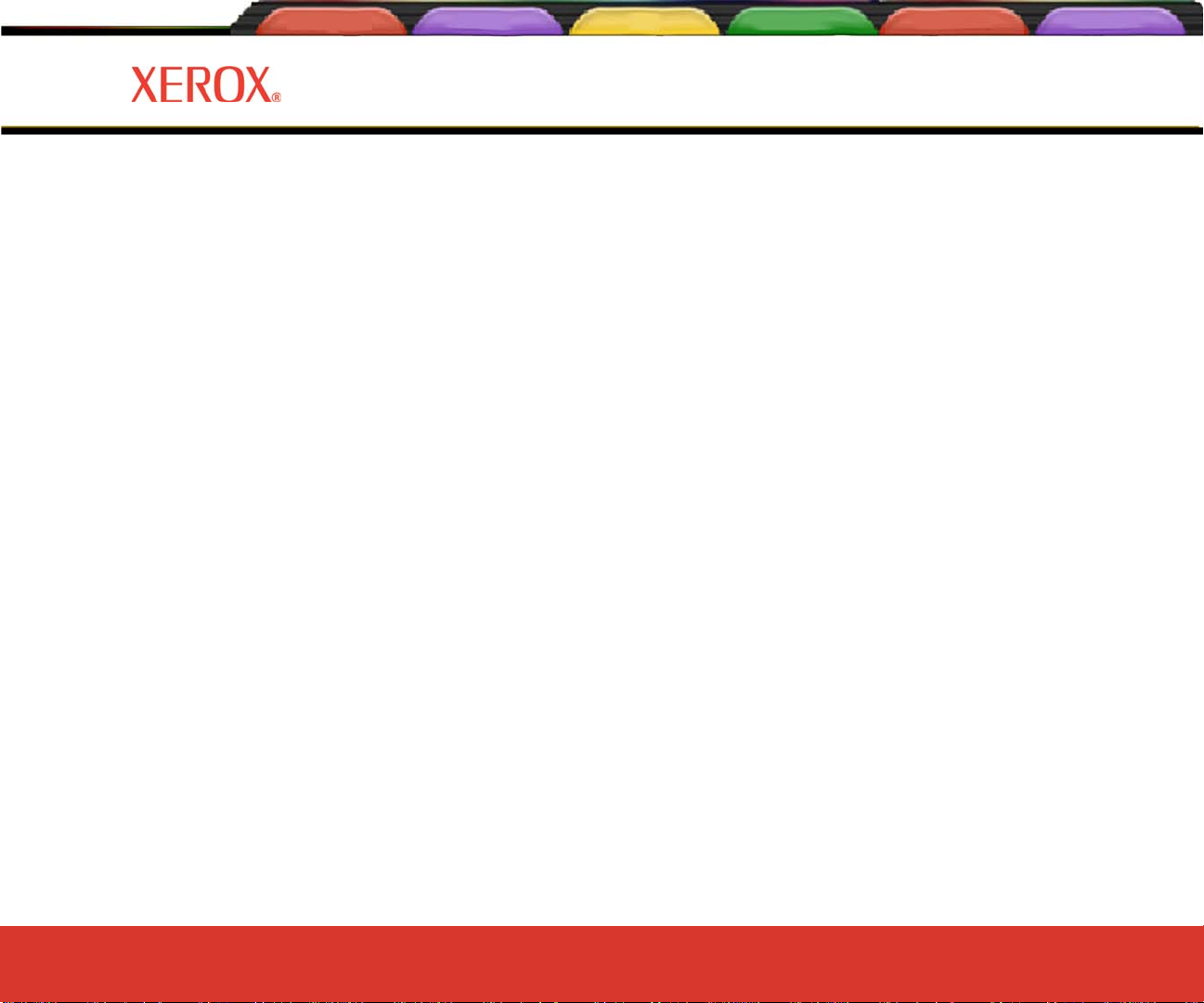
Introducción
Opciones de la
impresora
Prueba de longitud de la línea
La calibración de la longitud de línea ajusta la velocidad del papel de la impresora para imprimir líneas de
longitud exacta.
1. En el panel de control, seleccione Menú Utilidades > Menú Calibración > Menú Calib. de papel >
Menú Longitud de línea > Prueba long. línea. La impresora imprime una línea de 33 pulgadas.
2. Usando una regla de artista, mida la distancia exacta entre las “Ts” y tome nota de dicho valor (por
ejemplo, 33.02 pulg.); lo necesitará más abajo.
3. Elija qué es más importante:
· minimizar el efecto de microbandas (para la mayoría de las imágenes gráficas, esta es probablemente
la mejor elección) - vaya al paso 3a.
· o
Árbol de menús
Información técnica Mensajes de error
Introducción 1
Resolución de
problemas
· precisión de la longitud de línea, vaya al paso 3b.
a. En el panel de control, seleccione Menú Utilidades > Menú Calibración > Menú Calib. de papel >
Menú Longitud de línea > Valor calid. img. e introduzca el valor de longitud de la línea medida en el
paso 1.
b. En el panel de control, seleccione Menú Utilidades > Menú Calibración > Menú Calib. de papel >
Menú Longitud de línea > Valor long. de línea e introduzca el valor de longitud de la línea medida en
el paso 1.
4. Se le pedirá Elegir usuario (1-8) > Guardar usuario. Este será ahora el valor prefijado para este tipo de
Material de impresión para el Usuario que haya seleccionado.
Guía de Referencia de la impresora 8142/8160
Introducción 1-17
Page 23
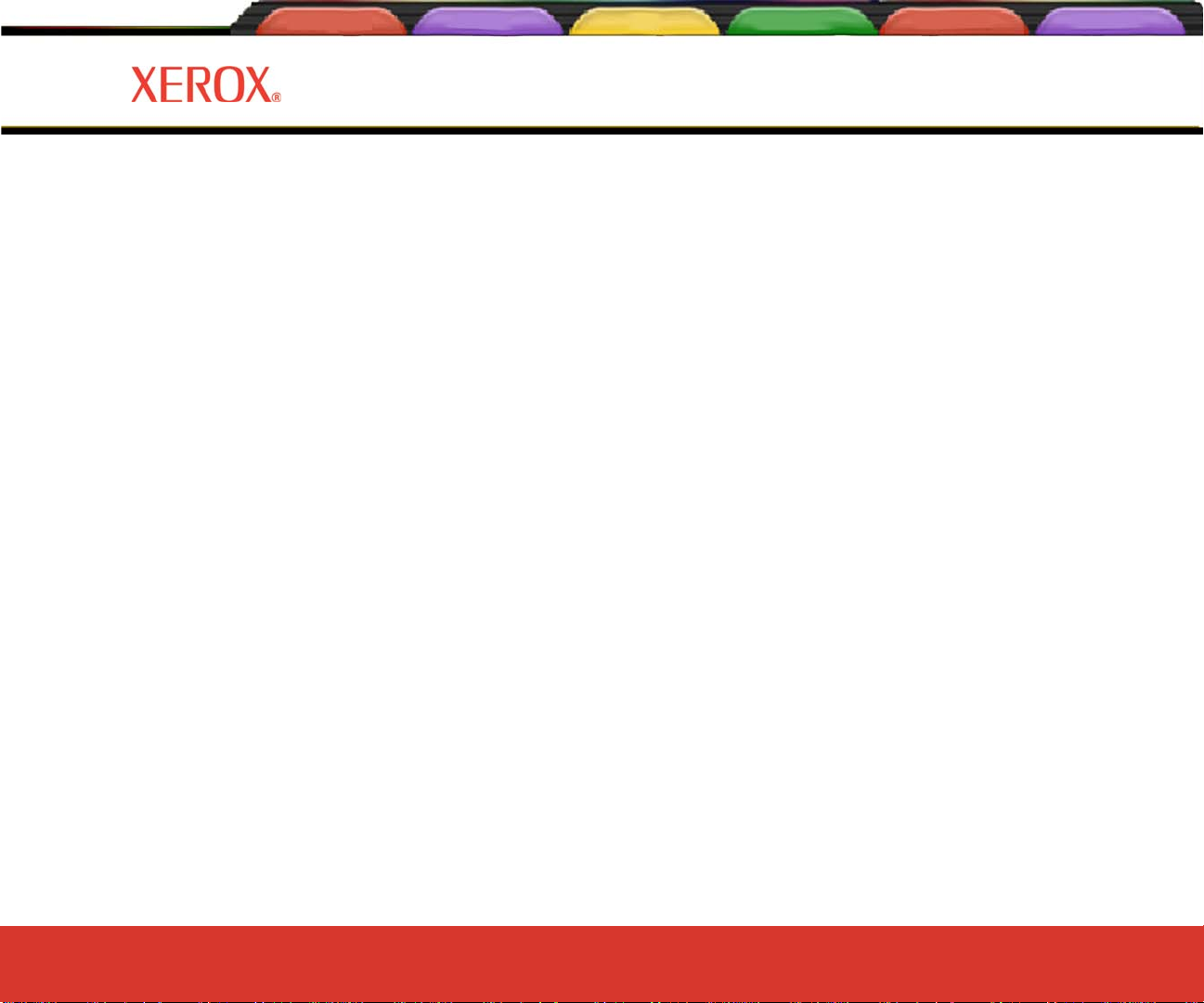
Introducción
Prueba deadband de color
La compensación deadband de color ofrece un método para ajustar la colocación de puntos. En el modo de
impresión bidireccional, la velocidad del carro hace que los puntos se salten el área de destino sobre el material de
impresión. Esta prueba ofrece la posibilidad de realizar una comprobación y ajustes para obtener los mejores
resultados de impresión.
Para ver correcta-mente el color ama-rillo en el patrón de prueba, es necesario usar una luz fuente azul.
1. En el panel de control, seleccione Menú Utilidades > Menú Calibración > Menú Deadband color >
Prueba deadband color. Se imprime un patrón de prueba.
2. Use una lupa para seleccionar el mejor grupo de barras con alineación vertical del patrón de prueba para
cada color. Registre el número de cada uno e introduzca el o los valores si se le pide, pulsando el color y
actualizando el número. El valor debe ser entre 9 y 11.
Opciones de la
impresora
Árbol de menús
Nota:
Información técnica Mensajes de error
Introducción 1
Resolución de
problemas
3. Proceda a la prueba de Calibración horizontal del color en la sección siguiente.
Siempre lleve a cabo una prueba deadband de color cada vez que se retire y vuelva a colocar un
cartucho de impresión.
Guía de Referencia de la impresora 8142/8160
Nota
Introducción 1-18
Page 24
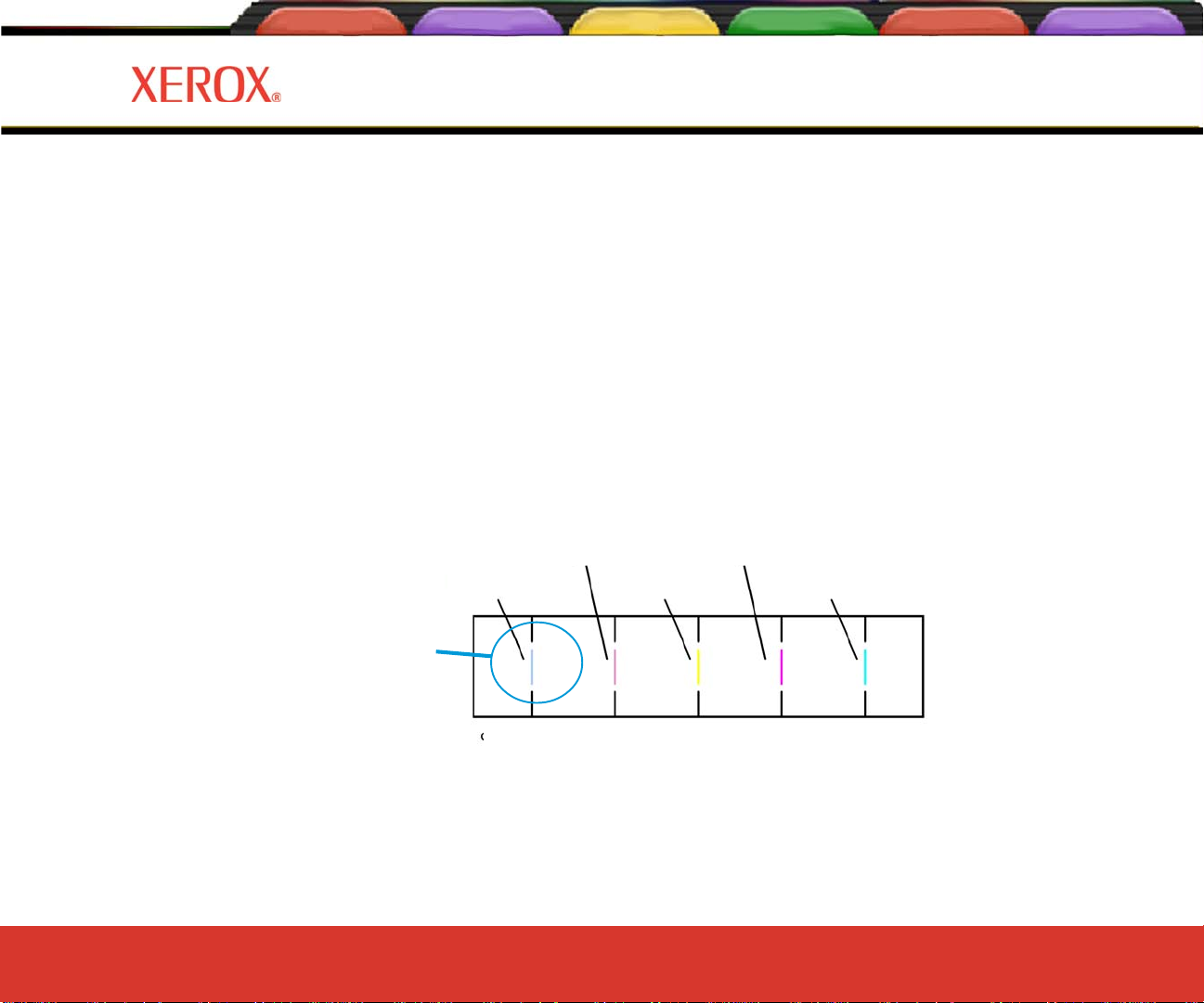
Introducción
Opciones de la
impresora
Calibración horizontal del color
La calibración horizontal del color alinea las toberas de los cartuchos horizontalmente para alinearlas al cartucho
negro y entre sí. Esta prueba ofrece la posibilidad de realizar una comprobación y ajustes para obtener los
mejores resultados de impresión.
Para ver correcta-mente el color ama-rillo en el patrón de prueba, es necesario usar una luz fuente azul.
1. En el panel de control, seleccione Menú Utilidades > Menú Calibración > Calib. de color > Prueba
calib. horiz. Se imprime un patrón de prueba.
2. Examine el registro final en el patron de prueba de Cabezas actuales (vea más abajo). Si las líneas
verticales para cada color se alinean horizontalmente con las líneas negras (en el registro), la calibración es
correcta. Si no están alineadas, vaya al paso siguiente para hacer ajustes adicionales.
Árbol de menús
Nota:
Información técnica Mensajes de error
Introducción 1
Resolución de
problemas
Cian claro
Estas líneas se deben alinear
para cada color
CABEZAS ACTUALES (Compart. C1=1, M1=4, Y=0, M= -5, C=-7) CABEZAS ACTUALES (Compart. C1=1, M1=4, Y=0, M= -5, C=-7)
Guía de Referencia de la impresora 8142/8160
Magenta claro
Amarillo
Magenta
Cian
Introducción 1-19
Page 25
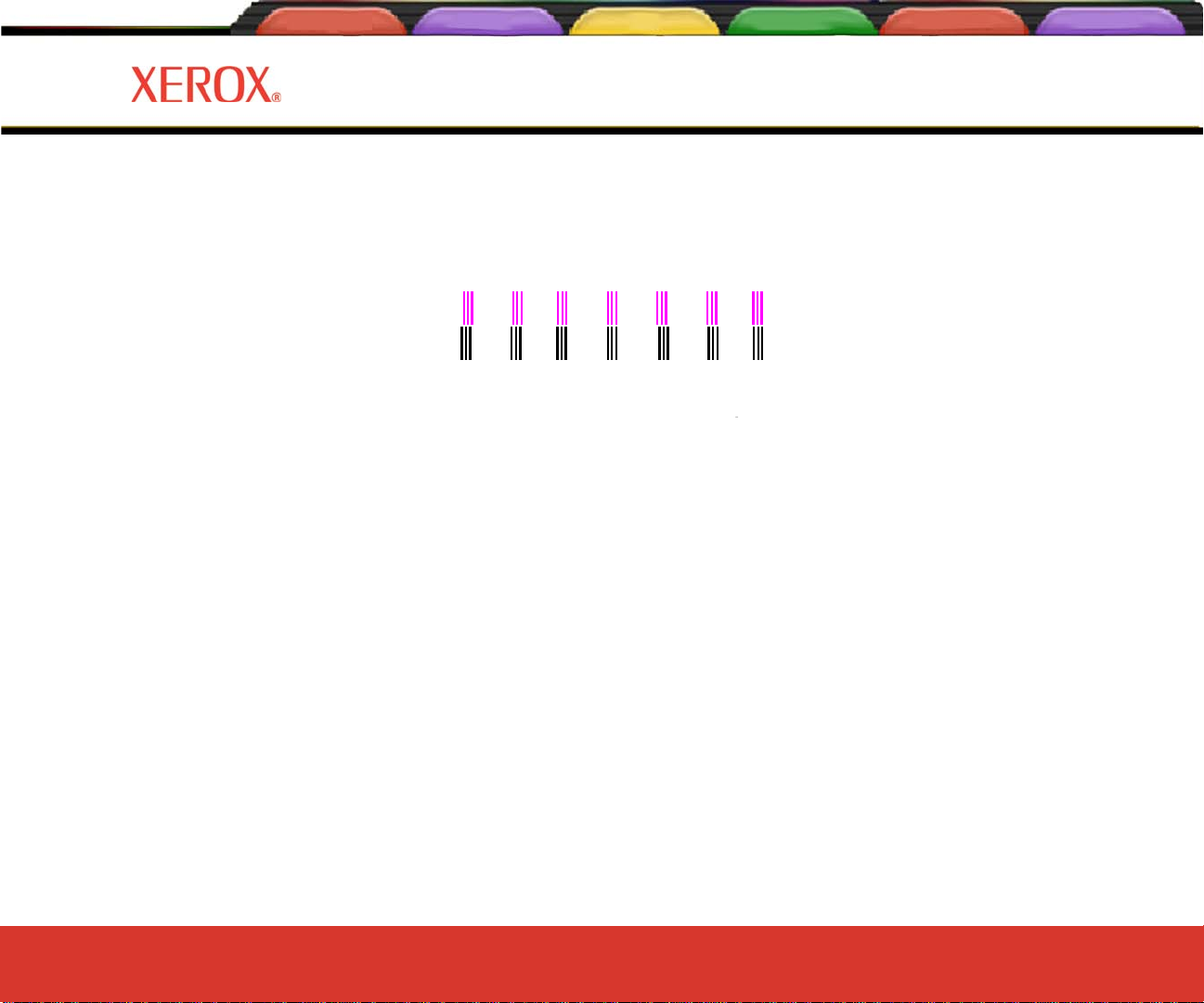
Introducción
Opciones de la
impresora
Árbol de menús
Información técnica Mensajes de error
Resolución de
problemas
Introducción 1
3. Use una lupa para seleccionar el mejor grupo de barras alineadas para cada juego de colores en el patrón
de prueba de cabeza a cabeza horizontal (vea abajo).
Horizontal head-to-head test pattern
Horizontal head-to-head test pattern
Patrón de prueba de cabeza a cabeza horizontal
Patrón de prueba de cabeza a cabeza horizontal
0123-1-2-3
0123-1-2-3
4. Registre el número de cada uno e introduzca el o los valores si se le pide, pulsando el color y actualizando
el número.
Nota
Lleve a cabo una prueba de calibración horizontal del color siempre que se retire y vuelva a colocar un
cartucho de impresión.
Guía de Referencia de la impresora 8142/8160
Introducción 1-20
Page 26
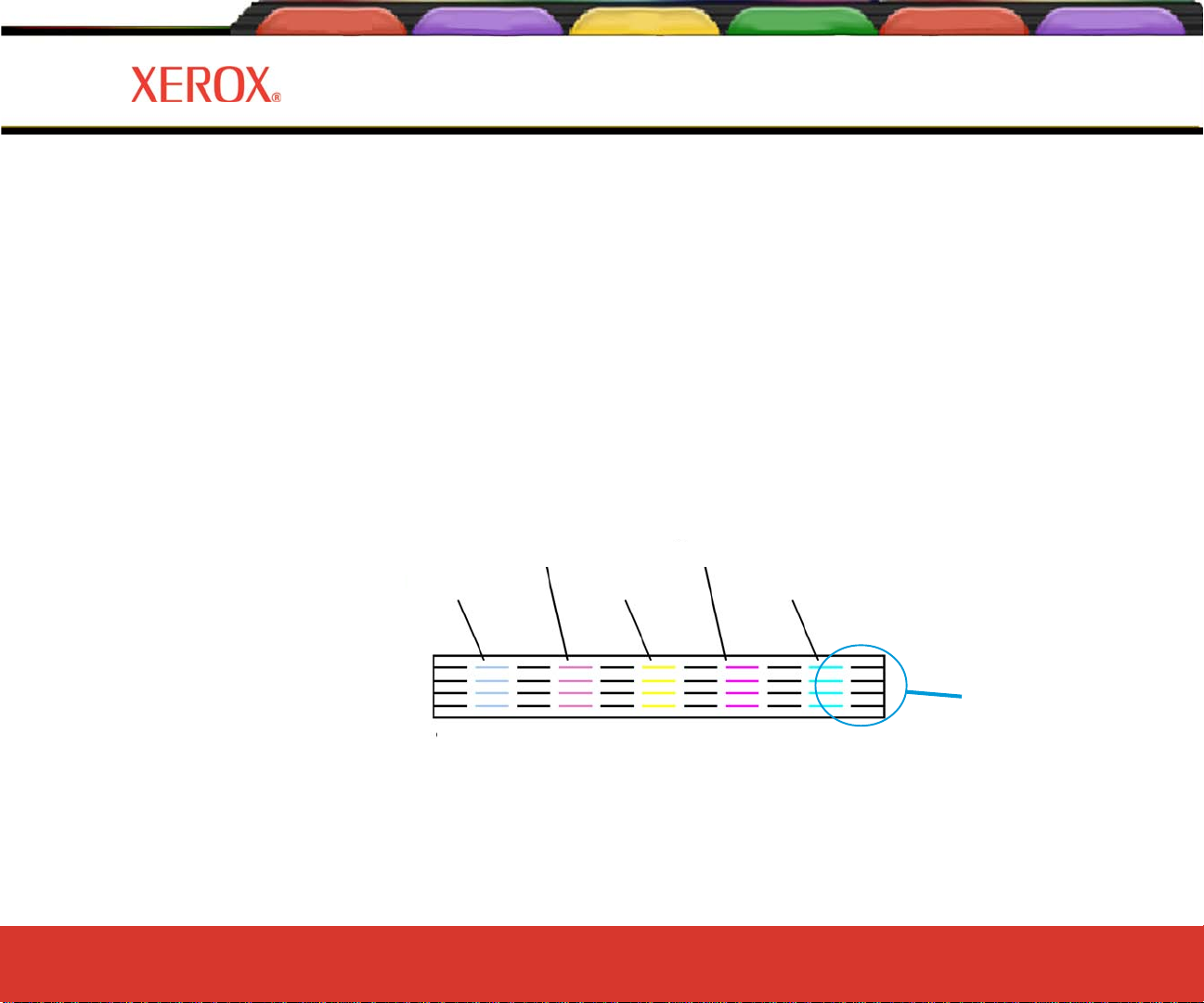
Introducción
Opciones de la
impresora
Calibración vertical del color
La calibración vertical del color alinea las toberas de los cartuchos verticalmente para alinearlas al cartucho negro
y entre sí. Esta prueba ofrece la posibilidad de realizar una comprobación y ajustes para obtener los mejores
resultados de impresión.
Para ver correcta-mente el color amarillo en el patrón de prueba, es necesario usar una luz fuente azul.
1. En el panel de control, seleccione Menú Utilidades > Menú Calibración > Calib. de color > Prueba
calib. vert. Se imprime un patrón de prueba.
2. Examine el registro final en el patrón de prueba de Cabezas actuales. Si las líneas horizontales para cada
color se alinean verticalmente con las líneas negras (en el registro), la calibración es correcta. Si no están
alineadas, vaya al paso siguiente para hacer ajustes adicionales.
Árbol de menús
Note:
Información técnica Mensajes de error
Introducción 1
Resolución de
problemas
Magenta claro
Cian claro
CABEZAS ACTUALES (Compart. C1=5, M1=1, Y=-2, M=-2, C=-1) CABEZAS ACTUALES (Compart. C1=5, M1=1, Y=-2, M=-2, C=-1)
3. Use una lupa para seleccionar el mejor grupo de barras alineadas para cada juego de colores en el patrón
de prueba de cabeza a cabeza vertical.
Guía de Referencia de la impresora 8142/8160
Amarillo
Magenta
Cian
Estas líneas se
deben alinear para
cada color
Introducción 1-21
Page 27
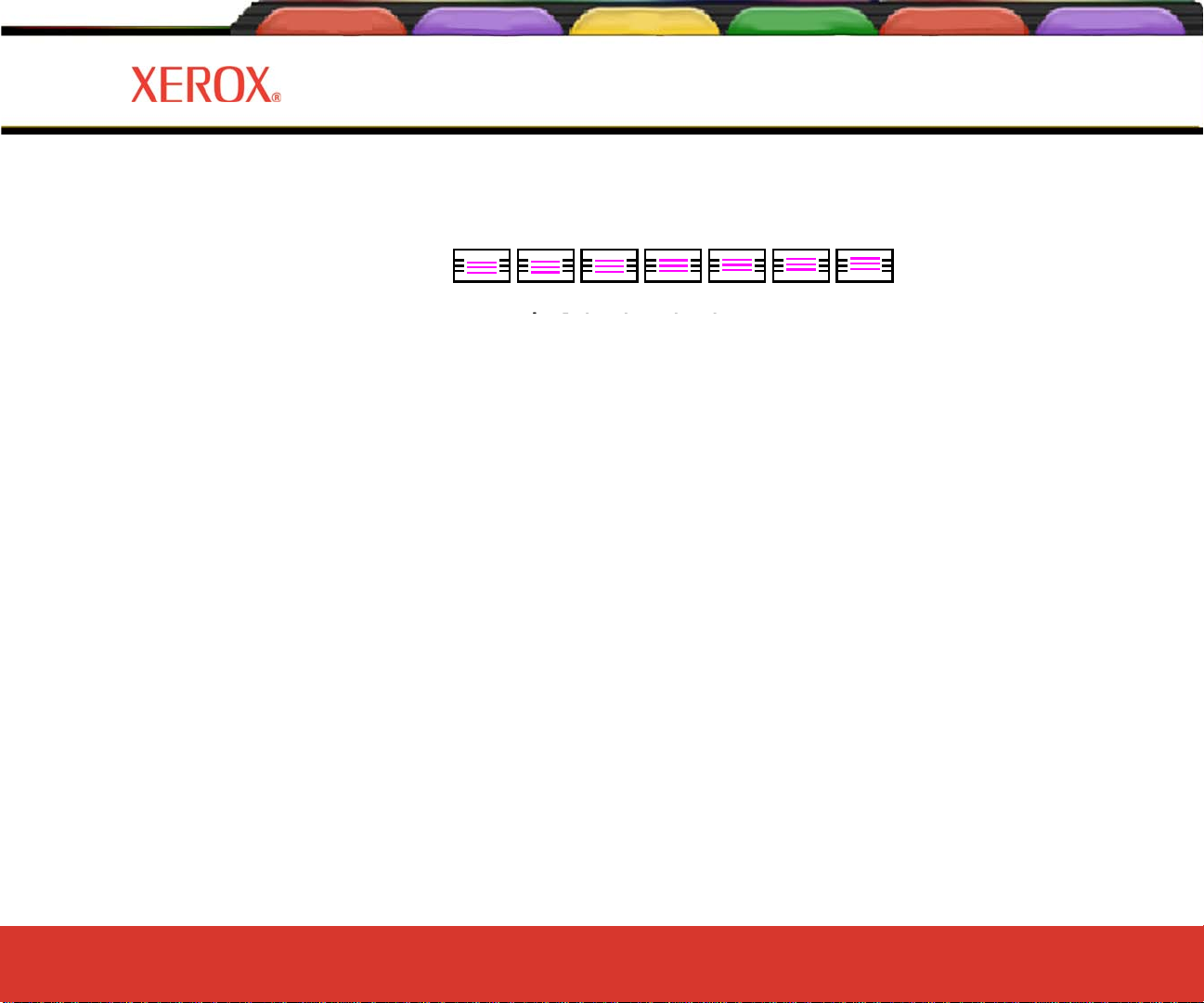
Introducción
Opciones de la
impresora
Árbol de menús
Información técnica Mensajes de error
Resolución de
problemas
Introducción 1
4. Registre el número de cada uno e introduzca el o los valores si se le pide, pulsando el color y actualizando
el número.
01-1-2-3
Vertical head-to-head test pattern
Vertical head-to-head test pattern
Patrón de prueba de cabeza a cabeza vertical
Lleve a cabo una prueba de calibración vertical del color siempre que se retire y vuelva a colocar un
cartucho de impresión.
0123-1-2-3
Nota
Guía de Referencia de la impresora 8142/8160
Introducción 1-22
Page 28
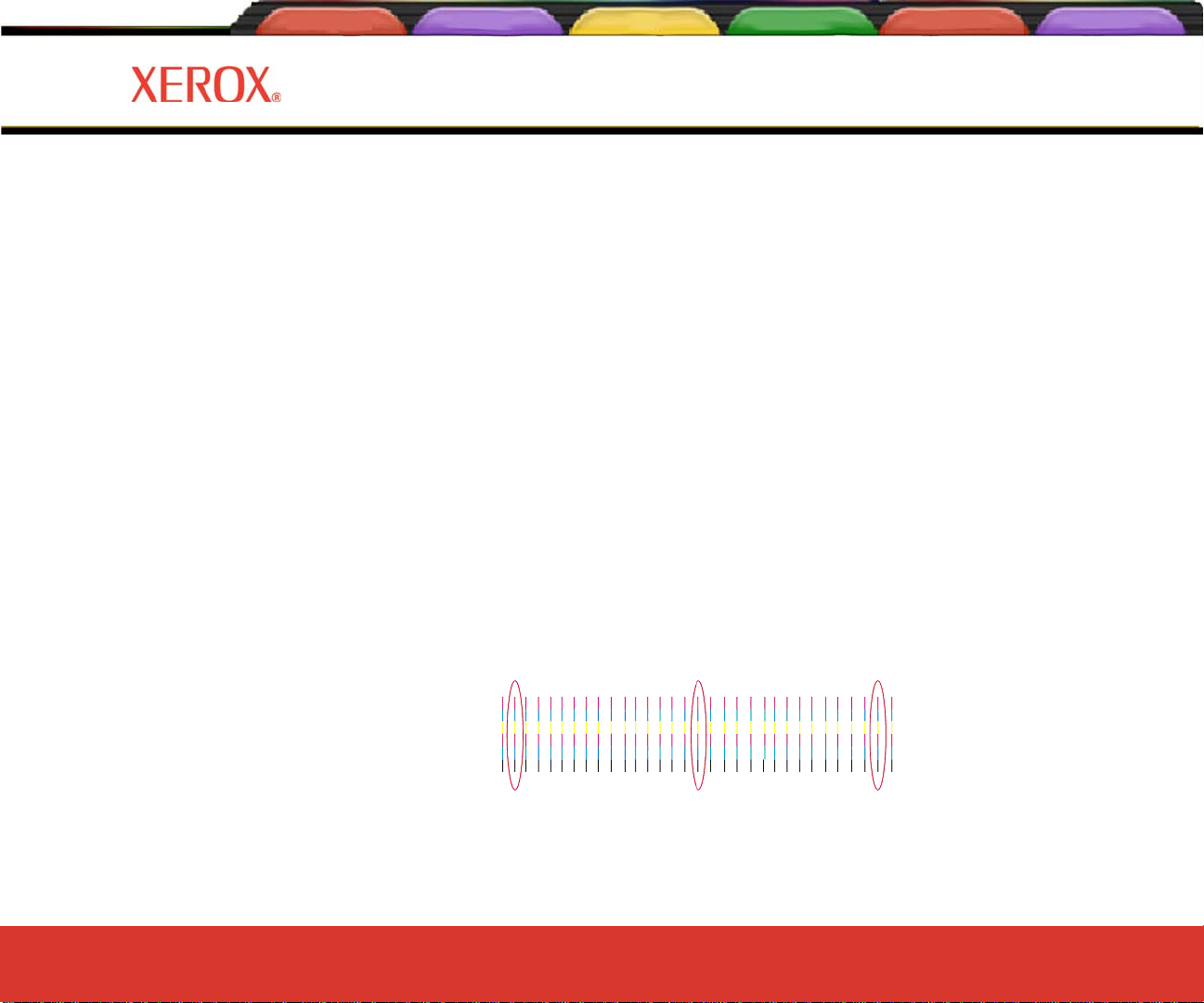
Introducción
Prueba deadband
La prueba deadband es importante cuando se usa la impresión bidireccional. Busca cambios de un color en
dirección horizontal, no vertical, dentro de un color para verificar que la alineación para la impresión bidireccional
se esté realizando correctamente tanto de forma electrónica como mecánica.
Realice la Prueba deadband para verificar que las calibraciones de la impresora (alineación eléctrica y
mecánica) sean correctas.
1. En el panel de control, seleccione Menú Utilidades > Menú Servicio > Menú Calibración > Prueba
deadband. Se imprime un patrón de prueba.
2. Use una lupa y examine el patrón de prueba; los 6 colores deberían alinearse a lo largo de toda la
impresión.
Verifique la alineación en los 3 puntos principales: vertical en el lado derecho (observe la penúltima línea),
lado izquierdo (penúltima línea), y el área central del patrón impreso. Es mejor realizar esta prueba final en
el material más ancho posible. NO critique demasiado los resultados de la “Prueba deadband”. Las líneas
deberían estar bastante derechas, pero nunca se verán perfectamente derechas. Si la diferencia es
importante, vaya a las pruebas “deadband de color” y de alineación horizontal y compruebe los ajustes.
Opciones de la
impresora
Árbol de menús
Nota
Información técnica Mensajes de error
Introducción 1
Resolución de
problemas
Este es el último paso de la calibración básica. Si todavía observa el efecto de microbandas horizontal,
realice el procedimiento de Calibración de microbandas, en la sección siguiente, para minimizar más aún
este efecto.
Guía de Referencia de la impresora 8142/8160
Introducción 1-23
Page 29
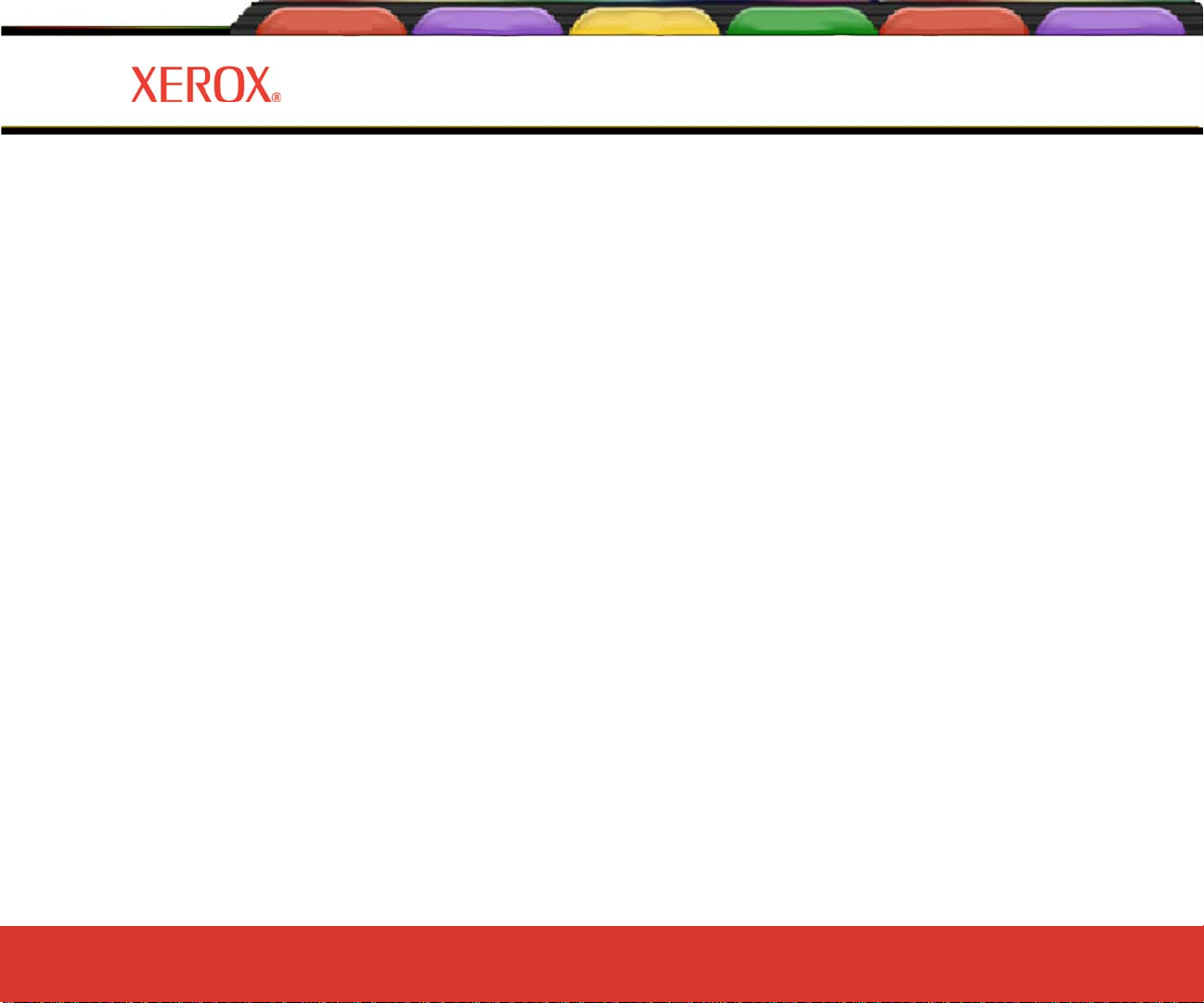
Introducción
Opciones de la
impresora
Árbol de menús
Calibración de microbandas
Preparaciones
Aquí se aplican las mismas preparaciones indicadas para la calibración básica: cargar el material, activar el
secador, calentar la platina. Vea la página 1-10 para los detalles sobre las preparaciones. Si el secador se
encuentra en el modo inactivo, deberá restaurar la temperatura del secador eligiendo una opción y ajuste
alternativos, y luego regresando y eligiendo la opción correcta.
Configuración del modo de impresión
El número de pasadas de impresión se debe configurar a 6 pasadas para comprobar el efecto de microbandas.
1. En el panel de control, pulse Menú Configuración > Menú Modo de impresión > Pasadas de impresión,
cambie Siguiente/Anterior a 6 y pulse OK.
Prueba de todos los colores “Toda prueba color”
1. Para cambiar el Valor de calibración del papel: Menú Utilidades > Menú Calibración > Menú Calib. de
papel > Menú Ajuste de aliment.
Información técnica Mensajes de error
Introducción 1
Resolución de
problemas
Pulse Menú Utilidades > Menú Servicio > Menú Diagnósticos > Menú Pruebas de color > Toda prueba
color. Se imprimirá una barra de color por cada cartucho.
2. Analice la impresión final de la prueba de calibración (especialmente el sector cian) por si hubo
sobrealimentación o alimentación insuficiente de material de impresión.
· Si se observa sobrealimentación, como en el ejemplo A de abajo (con líneas/espacios en blanco),
disminuya el Valor de calibración del papel (consulte el procedimiento en el cuadro de la izquierda)
uno o dos dígitos (por ejemplo, de 4806 a 4804) y vuelva a realizar la prueba. Cambie este valor
solamente en incrementos de una o dos unidades a la vez.
Guía de Referencia de la impresora 8142/8160
Introducción 1-24
Page 30
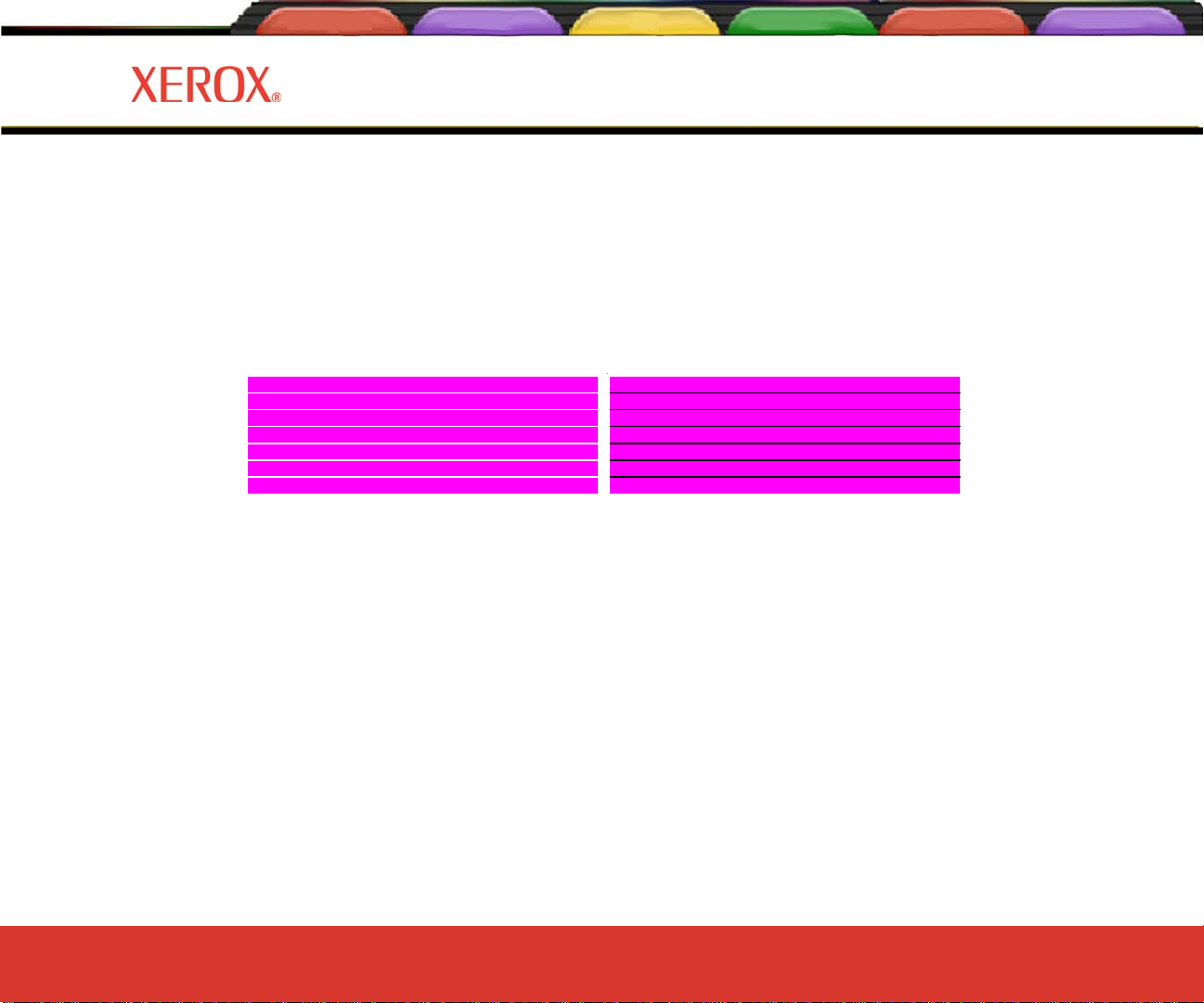
Introducción
Opciones de la
impresora
Árbol de menús
Información técnica Mensajes de error
Resolución de
problemas
Introducción 1
Nota
Cada vez que se modifica el Valor de calibración del papel, se le pedirá que seleccione Guardar usuario.
· Si se observa alimentación insuficiente, como en el ejemplo B de abajo (con líneas oscuras/
superposición), aumente el Valor de calibración del papel (consulte el procedimiento en el cuadro de la
izquierda) uno o dos dígitos (por ejemplo, de 4806 a 4808) y vuelva a realizar la prueba. Cambie este valor
solamente en incrementos de una o dos unidades a la vez.
Ejemplo A: “Sobrealimentación” Ejemplo B: “Alimentación insuficiente”
Cuando vuelva a realizar la prueba, elija el color que exhiba mayor efecto de microbandas (por ejemplo, el
sector cian) y haga la prueba y ajuste de este color solamente seleccionando Selec. de compart.
Para lograr esto, pulse Menú Utilidades > Menú Servicio > Menú Diagnósticos > Menú Pruebas de color
> Selec. de compart.. Seleccione el compartimiento (por ejemplo, K, C, M, Y, C1, M1), luego pulse Menú
Utilidades > Menú Servicio > Menú Diagnósticos > Menú Pruebas de color > Imp. prueba color; se
imprimirá solamente ese color.
Guía de Referencia de la impresora 8142/8160
Nota
Introducción 1-25
Page 31

Introducción
Opciones de la
impresora
Árbol de menús
Información técnica Mensajes de error
Resolución de
problemas
Introducción 1
Sugerencia
Observe que puede ajustar el Valor de calibración del papel mientras esté imprimiendo. Esto le permite
hacer modificaciones “al vuelo” para compensar el efecto de microbandas.
3. Continúe ajustando e imprimiendo hasta que las microbandas desaparezcan. Luego vuelva a realizar la
Toda prueba color para verificar que todos los colores estén libres de microbandas.
· Si únicamente un color ahora muestra microbandas, compruebe la Calibración vertical.
· Si las bandas no se pueden corregir y se muestran durante la impresión normal, sustituya el cartucho.
Guía de Referencia de la impresora 8142/8160
Introducción 1-26
Page 32

Introducción
Opciones de la
impresora
Reconocimiento de cartuchos
La impresora está especialmente diseñada para utilizarse exclusivamente con los cartuchos de tinta compatibles
con el modelo. La función Reconocimiento de cartuchos permite verificar si los cartuchos son compatibles y se
encuentran instalados correctamente, para evitar posibles daños en la impresora. Esta función se ejecuta cada vez
que la impresora recibe una orden de impresión (es decir, datos de imagen, acondicionamiento, etc.).
Asimismo, la impresora verifica el estado de los cartuchos de forma automática y utiliza esos datos para mejorar
la calidad de la imagen, controlar la duración de los cartuchos y brindar información actualizada sobre el estado
del sistema. Si bien algunas pruebas de cartuchos se ejecutan automáticamente entre una y otra impresión, otras
deben ser realizadas por el usuario.
Los mensajes de error relacionados con los cartuchos aparecen en el Apéndice B. La resolución de problemas
relacionados con los cartuchos se cubre en el Apéndice C.
Para borrar un error de cartucho, presione Utilidades/Acceso cartuchos para desplazar el carro hasta la
posición adecuada para reemplazar los cartuchos. Compruebe que la ubicación de los cartuchos sea la correcta,
que contengan el mismo tipo de tinta y se encuentren instalados de forma adecuada. De ser necesario, instale
cartuchos nuevos.
Árbol de menús
Información técnica Mensajes de error
Introducción 1
Resolución de
problemas
Guía de Referencia de la impresora 8142/8160
Cómo solucionar los errores detectados en los cartuchos
1 Presione Utilidades/Acceso cartuchos para colocar el carro en una posición que permita reemplazar los
cartuchos.
2 Verifique que se encuentren instalados los seis cartuchos correctos. Reemplace los que no correspondan.
3 Presione Salir. Si el problema se ha solucionado, se realizará la impresión. De lo contrario, la impresora
emitirá un sonido de alerta.
Introducción 1-27
Page 33

Introducción
Opciones de la
impresora
Cómo bajar la cámara de aire
A veces durante la impresión o el servicio, es posible que
quiera bajar la cámara de aire.
Árbol de menús
Información técnica Mensajes de error
Introducción 1
Resolución de
problemas
Para bajar la cámara de aire
1 Saque el perno de retención en la parte inferior derecha
e izquierda.
2 Lentamente baje la cámara de aire.
Guía de Referencia de la impresora 8142/8160
Introducción 1-28
Page 34

Introducción
Opciones de la
impresora
Árbol de menús
Opciones de la impresora 2
Opciones de la impresora
Información técnica Mensajes de error
Resolución de
problemas
Las opciones de la impresora pueden definirse mediante el software de la aplicación o a través de la selección de valores
de configuración en el panel de control de la impresora. En este capítulo se describen las siguientes opciones:
• Opciones de alimentación de material • Opciones de ajustes de usuario • Cambio de tipos de tinta
• Opciones de modo de impresión • Opciones de papel • Opciones de red
Selección de las opciones de alimentación del material
Las opciones de alimentación de material le permiten:
• adelantar el material de impresión
• exhibir, ingresar y restaurar los valores del contador de medios
• determinar la acción de la impresora cuando se llega al fin del material.
Alimentación de Material
Las opciones de Alimentación de material le permiten adelantar o retroceder el material.
Para alimentar el material
1 Presione Alimentar material/Avanzar (o Retroceder).
El material se mueve en la dirección elegida mientras que el botón esté presionado.
Contador de material
La función del contador de material permite calcular cuánto material de impresión queda en un rollo. Al instalar
en su impresora un rollo nuevo o uno usado cuya longitud conozca, puede ingresar el valor en la pantalla del panel
frontal de la impresora. A medida que se impriman las imágenes, este valor se reducirá. Puede visualizar la
cantidad de material de impresión que aún queda en el rollo en la pantalla del panel frontal de la impresora. Al
extraer el rollo, puede mostrar e imprimir la cantidad estimada de material que aún queda en el rollo. Cuando
cargue nuevamente el material, puede ingresar este valor en la pantalla del panel frontal de la impresora.
Guía de Referencia de la impresora 8142/8160
Opciones de la impresora 2-1
Page 35

Introducción
Opciones de la
impresora
Árbol de menús
Opciones de la impresora 2
Opciones de la impresora
Información técnica Mensajes de error
Resolución de
problemas
Si no habrá de utilizar el contador de medios, puede configurarlo nuevamente en 0 para evitar confusiones. El
contador de medios nunca indicará un valor negativo. Aunque el valor se mantiene en los diferentes ciclos de
energía, no se guardará como parámetro del usuario.
Cómo ingresar un valor de longitud de material de impresión
1 Oprima Alimentar material/Contador de medios.
2 Configure la longitud del material ingresando un valor entre 0 y 500 pies.
3 Presione Aceptar.
Cómo mostrar el valor actual
1 Oprima Alimentar material/Mostrar contador.
2 Observe el valor actual.
3 Presione SALIR.
Cómo imprimir el valor actual
1 Oprima Alimentar material/Mostrar contador.
2 Presione Imprimir contador.
3 Presione SALIR.
Cómo restaurar los valores del contador de medios
1 Oprima Alimentar material/Cont. de material.
2 Presione Reiniciar contador.
3 Presione Aceptar.
Guía de Referencia de la impresora 8142/8160
Opciones de la impresora 2-2
Page 36

Fin de material
Los valores de fin de material le dicen a la impresora cómo proceder cuando se llegue al final de un rollo de
material.
Cuando Fin del trazado está configurado a Paro del alimentador, la impresora buscará por una ausencia del rollo
del material anormalmente largo que ocurre entre el rodillo de alimentación y la platina. Después de 20 segundos,
la impresora entra en modo de pausa de la misma manera que si hubiera presionado Pausa desde el menú
principal. La impresora permanecerá en el modo pausa hasta que presione Pausa (lo cual alterna al estado
resumir) o que presione Restaurar. Presionar Pausa le permite continuar con la impresión actual a su discreción.
Unas cuantas reglas con respecto a la función Fin del Trazado:
• no funcionará cuando se elija el modo de alimentación de papel Hojas sueltas.
• el valor es recordado en los diferentes ciclos de energía.
• el valor no es almacenado como un parámetro de usuario.
• el valor no puede ser modificado una vez que se empiece a imprimir un trazado.
• si presiona Pausa para reiniciar la impresión, la detección de fin de material es deshabilitada por el resto de
la impresión.
• si está habilitada, la detección es reestablecida al principio de cada impresión.
• cuando la impresora esté en modo de pausa debido a Fin de trazado, la impresora emitirá un sonido 3 veces
cada 20 segundos hasta que se presione el botón de Pausa o de Restaurar.
Introducción
Opciones de la
impresora
Árbol de menús
Opciones de la impresora 2
Opciones de la impresora
Información técnica Mensajes de error
Resolución de
problemas
Guía de Referencia de la impresora 8142/8160
Cómo configurar fin de material
1 Presione Alimentar Material/Fin de material.
2 Elija Paro d/alimentador o Normal.
3 Presione Aceptar.
Opciones de la impresora 2-3
Page 37

Introducción
Opciones de la
impresora
Árbol de menús
Opciones de la impresora 2
Opciones de la impresora
Cómo elegir opciones de modo de impresión
Las opciones de modo de impresión le permiten elegir de tres modos de impresión predefinidos, o crear una
configuración del usuario en la cual puede personalizar las configuraciones siguientes:
• Modo de color • Modo de calidad • PPP • Velocidad del carro
• Corrección de pasadas • Pasadas de impresión • de la impresión
Modo color
El modo de color indica si la impresión se realiza a color, en escala de grises o en blanco y negro.
Información técnica Mensajes de error
Resolución de
problemas
Cómo seleccionar el modo de color
1 Presione Configuración/Modo de impresión/Modo de color.
2 Elija Color o Blanco y Negro.
3 Presione Aceptar.
Modo de calidad
Su impresora ofrece cuatro modos de calidad de impresión predefinidos los cuales le permiten hacer compromisos
entre velocidad y calidad.
El modo de calidad a utilizar dependerá de diversos factores, tales como la aplicación de software utilizada, si
desea imprimir a color o en blanco y negro y el tipo de material que está usando. Es importante comprender las
diferentes opciones, ya que cada una incide de forma directa en la velocidad y calidad de la impresión.
Cada uno de los modos de calidad intenta llegar a un balance entre velocidad y calidad. El modo de calidad
predeterminado, Productividad, ofrece imágenes de calidad a una velocidad de impresión razonable para la
mayoría de los usuarios. Al elegir un modo diferente de Productividad, estará optando por mayor velocidad o
mejor calidad de impresión.
Guía de Referencia de la impresora 8142/8160
Opciones de la impresora 2-4
Page 38

Introducción
Opciones de la
impresora
Árbol de menús
Opciones de la impresora 2
Opciones de la impresora
Información técnica Mensajes de error
Resolución de
problemas
Cada modo de calidad incluye valores predeterminados para las siguientes opciones: Modo de color; PPP;
Velocidad de carro; Corrección de pasadas; Pasadas de impresión y Dirección de impresión.
Cuando elige el modo Usuario, puede configurar cada una de las opciones de modo de impresión por separado.
La siguiente tabla resume los modos de calidad. No es necesario configurar todos los parámetros al menos que
desee crear un modo de impresión definido por el usuario.
Modo Color PPP Pasadas Dirección Velocidad Velocidad
Alta velocidad Color 600 x 600 Dos Bi 10
Productividad Color 600 x 600 Tres Bi 10
Fino Color 600 x 600 Cuatro Bi 10
Mejorado Color 600 x 600 Seis Bi 10
Ultrafino Color 1200 x 600 Ocho Bi 10
Alta Velocidad: este modo generalmente se utiliza cuando la velocidad es de prioridad más alta que la calidad.
Utilícelo para verificar la posición, diseño de página, color, etc. Generalmente no se utiliza para imágenes finales
de calidad.
Productividad: Es la configuración para lograr una calidad promedio y una impresión rápida.
Fino: Alta velocidad de impresión, calidad superior a la promedio.
Mejorado - Alta velocidad, muy buena calidad (configuración por defecto).
Ultrafino: Velocidad promedio, la mejor calidad de impresión.
Cómo elegir la calidad de impresión
1 Oprima Configuración/Modo de impresión/Modo de calidad.
2 Seleccione la calidad deseada.
3 Presione Aceptar.
Guía de Referencia de la impresora 8142/8160
Opciones de la impresora 2-5
Page 39

Introducción
Puntos por pulgada
Para los mejores resultados, asegúrese que la configuración de ppp de la impresora sea igual a la resolución de la
imagen del archivo que está imprimiendo.
La configuración de ppp se refiere a la resolución con la cual se crea la imagen, no a la resolución con la que se
imprime.
La resolución a la que usted graba el archivo de su imagen afecta el tamaño de la imagen impresa como se
muestra en la siguiente tabla.
Opciones de la
impresora
Árbol de menús
Opciones de la impresora 2
Opciones de la impresora
Información técnica Mensajes de error
Resolución de
problemas
Resolución de
la imagen
(archivo)
Configuraci
ón de PPP
de la
Afecto en la impresión
impresora
300 PPP 600 PPP
1 píxel de entrada se imprime
como 1 píxel de salida.
600 PPP 600 PPP
1 píxel de entrada se imprime
como 1 píxel de salida.
600 PPP 1200 PPP
1 píxel de entrada se imprime
como 1 píxel de salida.
1200 PPP 1200 PPP
1 píxel de entrada se imprime
como 1 píxel de salida.
Cómo elegir ppp
1 Presione Configuración/Modode impresión/Puntos por pulgada.
2 Elija 300, 600 o 1200 como la resolución.
3 Presione Aceptar.
La imagen impresa es ½ de la
longitud y el anc h o de la o r iginal.
La imagen impresa es del mismo
tamaño que la original.
La imagen impresa es ½ de la
longitud y el anc h o de la o r iginal.
La imagen impresa es del mismo
tamaño que la original.
Guía de Referencia de la impresora 8142/8160
Opciones de la impresora 2-6
Page 40

Introducción
Pasadas de impresión
El número de pasadas indica cuantas veces los cartuchos deben disparar para sacar la tinta suficiente para
renglón completo de la imagen. Puede elegir múltiples pasadas, para que en una sola pasada, las toberas disparen
solo una fracción de los puntos. Si está imprimiendo una imagen con relleno pesado o sombreado, el ajuste del
modo de calidad a una opción produzca menos tinta puede evitar el derrame o pérdida de tinta.
Nota: El modo de dos pasadas no es recomendado para la impresión de artes gráficas.
Opciones de la
impresora
Árbol de menús
Opciones de la impresora 2
Opciones de la impresora
Información técnica Mensajes de error
Resolución de
problemas
Cómo cambiar el número de pasadas
1 Presione Configuración/Modo impresión/Pasadas de Impresión.
2 Elija Dos, Tres, Cuatro, Seis, Ocho, Doce o Dieciséis.
3 Presione Aceptar.
Corrección de pasadas
La corrección de pasadas le permite a la impresora revisar si la compensación de toberas fallidas podrá
compensar completamente por el número de pasadas configurado antes de empezar un nuevo trabajo de
impresión.
Cuando la corrección de pasadas esté configurada a Automática, la impresora revisa si la compensación de
toberas fallidas podrá compensar completamente por el número de pasadas configurado antes de empezar un
nuevo trabajo de impresión. Si encuentra que la compensación de toberas fallidas no podrá compensar
completamente, incrementará el número de pasadas o detendrá la impresión. Al principio de cada impresión, la
impresora restablece las configuraciones originales definidas por el usuario e intenta compensar de nuevo. Si no
puede compensar, se repite el proceso de auto corrección.
Esta función ayuda a minimizar el desperdicio de tinta y material provocado por toberas fallidas por posibles
descuidos al imprimir. Cuando el número de pasadas debe cambiar, se mostrará un mensaje de notificación en el
panel de control. En el modo Auto, la impresión continua. En el modo Pausa, la impresión es pausada
momentáneamente esperando intervención del usuario. Si la compensación no es posible, la impresora detendrá la
impresión.
Guía de Referencia de la impresora 8142/8160
Opciones de la impresora 2-7
Page 41

Introducción
Opciones de la
impresora
Árbol de menús
Opciones de la impresora 2
Opciones de la impresora
Información técnica Mensajes de error
Resolución de
problemas
Cómo configurar la corrección de pasadas como Automática
1 Presione Configuración/Modo impresión/Correc. de pasadas.
2 Seleccione Auto.
3 Presione Aceptar.
Velocidad del carro
La velocidad del carro le permite determinar la cantidad de puntos por segundo que son impresos mientras el
carro se mueve sobre el material.
Cómo configurar la velocidad del carro
1 Presione Configuración/Modo de impresión/Velocidad d’ carro.
2 Elija 1, 2, 3, 4, 5, 6, 7, 8, 9 o 10. (10 es la más rápida).
3 Presione Aceptar.
Orientación de la impresión
La orientación de la impresión especifica si las toberas disparan en ambas pasadas del carro sobre el área de
impresión (bidireccional), o si solo lo hacen en la pasada de regreso (unidireccional). Si está imprimiendo una
imagen con relleno intenso o sombreado, la impresión unidireccional puede reducir el derrame y la pérdida de
tinta. Si está más preocupado con la velocidad de la impresión, el disparo bidireccional puede disminuir su tiempo
de impresión.
Cómo cambiar la orientación de la impresión.
1 Presione Configuración/Modo de impresión/Dir. De impresión.
2 Elija Uni o Bi.
3 Presione Aceptar.
Guía de Referencia de la impresora 8142/8160
Opciones de la impresora 2-8
Page 42

Introducción
Opciones de la
impresora
Selección de opciones de papel
Las opciones de papel le permiten configurar lo siguiente:
• Tipo de alimentación • Estándar de material • Márgenes
• Retardo de carga automática • Ahorro material • Auto cortado
Tipo de alimentación
Este valor le permite elegir de las opciones de alimentación. Las opciones disponibles son Hojas sueltas,
Rodillo, Rodillo 2 o Recogido. Elija Hojas sueltas si va a usar papel precortado. Elija Rodillo si va a usar papel
enrollado en el rollo de alimentación superior. Elija Rodillo 2 si va a usar papel enrollado en el rollo de
alimentación inferior. (No hay recogido con ninguna de las opciones de rollo). Elija Recogido si tiene la intención
de usar papel enrollado con el sistema de recogido opcional.
Árbol de menús
Opciones de la impresora 2
Opciones de la impresora
Información técnica Mensajes de error
Resolución de
problemas
Cómo elegir un tipo de alimentación
1 Oprima Configuración/Opciones de Papel/Tipo alimentación.
2 Elija el tipo de alimentación.
3 Presione Aceptar.
Estándar de material
Cuando crea una imagen, usted determina su tamaño en la computadora. Es importante que conozca el tamaño de
la imagen y cargue el material del tamaño apropiado ya que la impresora define automáticamente el área de
impresión basándose en el material que tiene cargado. Asegúrese que el material que carga sea lo suficiente
ancho para acomodar la imagen. Si requiere longitud extra, use material enrollado. Si el material es más pequeño
que la imagen, la imagen puede ser truncada. El ancho mínimo para el material es de 27.95 cm (11”).
Guía de Referencia de la impresora 8142/8160
Opciones de la impresora 2-9
Page 43

Introducción
Opciones de la
impresora
Árbol de menús
Opciones de la impresora 2
Opciones de la impresora
Información técnica Mensajes de error
Resolución de
problemas
Cómo elegir el estándar de material
1 Presione Configuración/Opciones de Papel/Est. de material.
2 Elija el tamaño del material que va a cargar.
3 Presione Aceptar.
Las siguientes tablas dan detalles en cuanto al tamaño de los materiales y las áreas de impresión máximas para material de
rollo y de hojas sueltas.
Los tamaños del material y las áreas de impresión máximas para el material de rollo
Tamaño del papel Área de impresión normal Área de impresión expandida
AJUSTE DE EE.UU. (GRÁFICAS)
19.0" x 25.0" 17.8" x 23.8" 18.6" x 24.6"
20.0" x 28.0" 18.8" x 26.8" 19.6" x 27.6"
22.0" x 26.0" 20.8" x 24.8" 21.6" x 25.6"
23.0" x 35.0" 21.8' x 33.8" 22.6" x 34.6"
24.0" x 29.0" 22.8" x 27.8" 23.6" x 28.6"
25.0" x 38.0" 23.8" x 36.8" 24.6" x 37.6"
32.0" x 44.0" 30.8" x 42.8" 31.6" x 43.6"
35.0" x 45.0" 33.8" x 43.8" 34.6" x 44.6"
36.0" x 45.0" 34.8" x 43.8" 35.6" x 44.6"
40.0" x 50.0" 38.8" x 48.8" 39.6" x 49.6"
42.0" x 65.0" 40.8" x 63.8" 41.6 x 64.6"
48.0" x 65.0" 46.8" x 63.8" 47.6" x 64.6"
50.0" x 65.0" 48.8" x 63.8" 49.6" x 64.6"
53.0" x 65.0" 51.8" x 63.8" 52.6" x 64.6"
54.0" x 65.0" 52.8" x 63.8" 53.6" x 64.6"
58.0" x 65.0" 56.8" x 63.8" 57.6" x 64.6"
60.0" x 65.0" 58.8" x 63.8" 59.6" x 64.6"
1000 x 1,414 mm 970 x 1,384 mm 990 x 1,404 mm
1189 x 1,682 mm 1159 x 1,652 mm 1179 x 1,672 mm
MAPA ESPECIAL (ESPECIAL)
26.0' x 38.0 24.8" x 36.8" 25.6" x 37.6"
27.0" x 39.0 25.8" x 37.8" 26.6" x 38.6"
30.0" x 42.0" 28.8" x 40.8" 29.6" x 41.6"
610 x 860 mm 580 x 830 mm 600 x 850 mm
860 x 1,220 mm 830 x 1,190 mm 850 x 1,210 mm
Guía de Referencia de la impresora 8142/8160
Opciones de la impresora 2-10
Page 44

Introducción
Opciones de la
impresora
Árbol de menús
Opciones de la impresora 2
Opciones de la impresora
Información técnica Mensajes de error
Resolución de
problemas
Los tamaños del material y las áreas de impresión máximas para el material de rollo (continuación)
ARQUITECTÓNICO DE EE.UU. (US_ARCH)
B 12.0" x 18.0" 10.8" x 16.8" 11.6" x 17.6"
C 18.0" x 24.0" 16.8" x 22.8" 17.6" x 23.6"
D 24.0" x 36.0" 22.8" x 34.8" 23.6" x 35.6"
E 36.0" x 48.0" 34.8" x 46.8" 35.6" x 47.6"
INGENIERÍA DE EE.UU. (US_ENG)
B 11.0" x 17.0" 9.8" x 15.8" 11.6" x 16.6"
C 17.0" x 22.0" 15.8" x 20.8" 16.6" x 21.6"
D 22.0" x 34.0" 20.8" x 32.8" 21.6" x 33.6"
E 34.0" x 44.0" 32.8" x 42.8" 33.6" x 43.6"
ISO-A (ISO_A)
A3 297 x 420 mm 267 x 390 mm 287 x 410 mm
A2 420 x 594 mm 390 x 564 mm 410 x 584 mm
A1 594 x 840 mm 564 x 811 mm 584 x 831 mm
A0 841 x 1,189 mm 811 x 1,159 mm 831 x 1,179 mm
DIN-METRICO (MET_OVER_A)
A3 337 x 460 mm 307 x 430 mm 327 x 450 mm
A2 460 x 634 mm 430 x 604 mm 450 x 624 mm
A1 634 x 881 mm 604 x 851 mm 624 x 871 mm
A0 881 x 1,129 mm 851 x 1,199 mm 871 x 1,219 mm
ISO-B (ISO_B)
B4 250 x 353 mm 220 x 323 mm 240 x 343 mm
B3 353 x 500 mm 323 x 470 mm 343 x 490 mm
B2 500 x 707 mm 470 x 677 mm 490 x 697 mm
B1 707 x 1,000 mm 677 x 970 mm 697 x 990 mm
625 x 880 mm 595 x 850 mm 615 x 870 mm
Guía de Referencia de la impresora 8142/8160
Opciones de la impresora 2-11
Page 45

Introducción
Opciones de la
impresora
Árbol de menús
Opciones de la impresora 2
Opciones de la impresora
Información técnica Mensajes de error
Resolución de
problemas
Los tamaños del material y las áreas de impresión máximas para el material de hojas sueltas
Tamaño del papel Área de impresión normal Área de impresión expandida
AJUSTE DE EE.UU. (GRÁFICAS)
19.0" x 25.0" 17.8" x 22.4" 18.6" x 22.8"
20.0" x 28.0" 18.8" x 25.4" 19.6" x 25.8"
22.0" x 26.0" 20.8" x 23.4" 21.6" x 23.8"
23.0" x 35.0" 21.8" x 32.4" 22.6" x 32.8"
24.0" x 29.0" 22.8" x 26.4" 23.6" x 26.8"
25.0" x 38.0" 23.8" x 35.4" 24.6" x 35.8"
32.0" x 44.0" 30.8" x 41.4" 31.6" x 41.8"
35.0" x 45.0" 33.8" x 42.4" 34.6" x 42.8"
36.0" x 45.0" 34.8" x 42.4" 35.6" x 42.8"
40.0" x 50.0" 38.8" x 47.4" 39.6" x 47.8"
42.0" x 65.0" 40.8" x 62.4" 41.6 x 62.8"
48.0" x 65.0" 46.8" x 62.4" 47.6" x 62.8"
50.0" x 65.0" 48.8" x 62.4" 49.6" x 62.8"
53.0" x 65.0" 51.8" x 62.4" 52.6" x 62.8"
54.0" x 65.0" 52.8" x 62.4" 53.6" x 62.8"
58.0" x 65.0" 56.8" x 62.4" 57.6" x 62.8"
60.0" x 65.0" 58.8" x 62.4" 59.6" x 62.8"
1000 x 1,414 mm 970 x 1,349 mm 990 x 1,359 mm
1189 x 1,682 mm 1159 x 1,617 mm 1179 x 1,627 mm
MAPA ESPECIAL (ESPECIAL)
26.0" x 38.0" 24.8" x 35.4" 25.6" x 35.8"
27.0" x 39.0" 25.8" x 36.4" 26.6" x 36.8"
30.0" x 42.0" 28.8" x 49.4" 29.6" x 39.8"
610 x 860 mm 580 x 795 mm 600 x 805 mm
860 x 1,220 mm 830 x 1,155 mm 850 x 1,165 mm
ARQUITECTÓNICO DE EE.UU. (US_ARCH)
B 12.0" x 18.0" 10.8" x 15.4" 11.6" x 15.8"
C 18.0" x 24.0" 16.8" x 21.4" 17.6" x 21.8"
D 24.0" x 36.0" 22.8" x 33.4" 23.6" x 33.8"
E 36.0" x 48.0" 34.8" x 45.4" 35.6" x 45.8"
INGENIERÍA DE EE.UU. (US_ENG)
B 11.0" x 17.0" 9.8" x 14.4" 10.6" x 14.8"
C 17.0" x 22.0" 15.8" x 19.4" 16.6" x 19.8"
D 22.0" x 34.0" 20.8" x 31.4" 21.6" x 31.8"
E 34.0" x 44.0" 32.8" x 41.4" 33.6" x 41.8"
Guía de Referencia de la impresora 8142/8160
Opciones de la impresora 2-12
Page 46

Los tamaños del material y las áreas de impresión máximas para el material de hojas sueltas (continuación)
ISO-A (ISO_A)
A3 297 x 420 mm 267 x 355 mm 287 x 365 mm
A2 420 x 594 mm 390 x 529 mm 410 x 539 mm
A1 594 x 841 mm 564 x 775 mm 584 x 785 mm
A0 841 x 1,189 mm 811 x 1,124 mm 831 x 1,134 mm
DIN-METRICO (MET_OVER_A)
A3 337 x 460 mm 307 x 395 mm 327 x 405 mm
A2 460 x 634 mm 430 x 569 mm 450 x 579 mm
A1 634 x 881 mm 604 x 816 mm 624 x 826 mm
A0 881 x 1,229 mm 851 x 1,164 mm 871 x 1,174 mm
ISO-B (ISO_B)
B4 250 x 353 mm 220 x 288 mm 240 x 298 mm
B3 353 x 500 mm 323 x 435 mm 343 x 445 mm
B2 500 x 707 mm 470 x 642 mm 490 x 652 mm
B1 707 x 1,000 mm 677 x 935 mm 697 x 945 mm
Márgenes
Los márgenes pueden ser configurados como Normal, Expandidos o Efecto de banda. La opción Expandidos
extiende el área de impresión y reduce los márgenes. Cualquier parte de la imagen que se extiende al margen será
recortada. Cuando la opción de los márgenes está configurada como Expandidos, asegúrese de alinear el material
correctamente usando la guía a la derecha de la platina para que la tinta no exceda el borde del material.
Las descargas del cartucho ayudan a limpiar y prevenir obstrucciones. Los cartuchos descargan en la estación de
servicio antes de cada trabajo de impresión y periódicamente durante cada trabajo. En ciertas impresiones, las
toberas no son limpiadas por completo de residuos durante la descarga. En estas ocasiones, el residuo extra es
depositado con las primeras gotas de la impresión resultando en el efecto de banda en el borde. Para reducir la
incidencia del efecto de banda en el borde, elija Efecto de banda, lo cual imprimirá una línea vertical en el margen
en cada lado de la impresión. Cuando esté seleccionada la opción Efecto de banda , los márgenes se configuran
automáticamente a Normal. El área de impresión de las opciones Efecto de banda y Normal es la misma.
Área de impresión máxima para el papel cortado
Normal: margen de 15 mm (0.59”) en cada uno de los tres lados. margen de 40 mm (1.57") en el cuarto lado
Introducción
Tamaño del papel Área de impresión normal Área de impresión expandida
625 x 880 mm 595 x 815 mm 615 x 825 mm
Opciones de la
impresora
Árbol de menús
Opciones de la impresora 2
Opciones de la impresora
Información técnica Mensajes de error
Resolución de
problemas
Guía de Referencia de la impresora 8142/8160
Opciones de la impresora 2-13
Page 47

Introducción
Opciones de la
impresora
Árbol de menús
Opciones de la impresora 2
Opciones de la impresora
Información técnica Mensajes de error
Resolución de
problemas
para impresiones en blanco y negro y margen de 50 mm (1.96”) en el cuarto lado para impresiones en color.
Expandidos: margen de 5 mm (0.197”) en cada uno de tres lados, margen de 40 mm (1.57") en el cuarto lado
para impresiones en blanco y negro y margen de 50 mm (1.96”) en el cuarto lado para impresiones en color.
Área máxima de impresión para material de rollo
Normal: márgenes de 15 mm (0,59 pulgadas) en todos los lados.
Expandido: márgenes de 5 mm (0,197 pulgadas) en todos los lados.
Guía de Referencia de la impresora 8142/8160
Opciones de la impresora 2-14
Page 48

Introducción
Opciones de la
impresora
Árbol de menús
Opciones de la impresora 2
Opciones de la impresora
Información técnica Mensajes de error
Resolución de
problemas
Cómo configurar los márgenes
1 Presione Configuración/Opciones de Papel/Márgenes.
2 Elija Normal, Expandidos o Efecto de banda.
3 Presione Aceptar.
Retardo carga automática
El retardo de carga automática permite fijar el plazo entre el momento en que la impresora detecta el material de
impresión y cuando comienza a cargar el material. De este modo, podrá volver a colocar el material de impresión
de forma manual si resulta necesario. El rango de valores admisible oscila entre 1 y 12 segundos, y el valor
predeterminado es de 6 segundos.
Cómo configurar el retardo de carga automática
1 Presione Configuración/Opciones de Papel/Ret. d’carga auto.
2 Seleccione el retardo deseado.
3 Presione Aceptar.
Ahorro de material
Si la función Ahorro de material se encuentra Encendido (opción predeterminada), el material avanzará sólo lo
necesario para imprimir la imagen. Si la función de Ahorro de material se encuentra Apagado, el material
avanzará por completo. Por ejemplo, si se carga un rollo de 90 cm, la impresora avanza la longitud del área de
impresión para una hoja estándar de 90 x 120 cm incluso si la imagen impresa es solo de 75 cm de largo.
Cómo desactivar la opción de Ahorro de material
1 Presione Configuración/Opciones de Papel/Ahorro de material.
2 Seleccione Apagado.
3 Presione Aceptar.
Guía de Referencia de la impresora 8142/8160
Opciones de la impresora 2-15
Page 49

Introducción
Auto cortado
Cuando la opción de Auto cortado está Activada, la impresora automáticamente corta el material cuando la
imagen esté completa. Para asegurarse de que la imagen está seca antes de cortar, active el secador y / o
especifique un tiempo de retraso de auto cortado. Consulte “Retraso de auto cortado” abajo para el
procedimiento. Puede elegir Cortar del panel de control en cualquier momento para cortar el material.
Nota: El cortado automático está deshabilitado cuando la opción de alimentación de papel está configurada a
Hojas sueltas o Recogido.
Cómo configurar el auto cortado
1 Presione Configuración/Opciones de Papel/Auto cortado/Auto cortado.
2 Seleccione Sí o No.
3 Presione Aceptar.
Ret. auto cortado
El Retraso de auto cortado le permite configurar el tiempo de retraso para que la impresora realice la función de
cortado automáticamente. Esto da tiempo adicional para que las impresiones no atendidas se sequen. Además,
usted puede desear retrasar el auto cortado dependiendo del material que esté usando, la temperatura ambiente y
la humedad. Los valores del Retraso de auto cortado varían entre 0 y 55 segundos en intervalos de cinco
segundos y entre 1 y 60 minutos en intervalos de un minuto. Cuando el tiempo de retraso ha expirado, la
impresora corta la imagen y empieza a imprimir la siguiente imagen en la memoria. El Retraso de auto cortado es
ignorado cuando el Auto cortado está en No.
Cómo fijar un retraso de auto cortado
Opciones de la
impresora
Árbol de menús
Opciones de la impresora 2
Opciones de la impresora
Información técnica Mensajes de error
Resolución de
problemas
1 Presione Configuración/Opciones de Papel/Auto cortado/Ret. auto cortado.
2 Elija una cantidad de tiempo.
3 Presione Aceptar.
Guía de Referencia de la impresora 8142/8160
Opciones de la impresora 2-16
Page 50

Introducción
Estado del retraso
El Estado del retraso muestra el tiempo restante antes del Auto cortado en minutos y segundos. Puede cancelar el
tiempo de retraso restante, si así lo desea. Un cronometro regresivo muestra el tiempo restante antes del auto
cortado. Si elige Restaurar contador, el contador se pondrá en ceros y la impresora cortará el material
inmediatamente.
Cómo restaurar el contador a cero e iniciar el auto cortado
1 Presione Configuración/Opciones de Papel/Auto cortado/Estado del retraso.
2 Elija Restaurar contador.
3 Presione Salir.
Configuración del secador
La impresora seca la tinta por medio de una platina calentada y ventiladores. Puede elegir entre doce
combinaciones de secador / ventiladores encendidos y apagados. Dependiendo de la temperatura ambiente,
humedad y tipo de tinta, le podría convenir ajustar la temperatura del secador. La configuración que utilice
dependerá del tipo de tinta y del material. Vea las siguientes gráficas con las configuraciones recomendadas.
Cómo configurar el secador
Opciones de la
impresora
Árbol de menús
Opciones de la impresora 2
Opciones de la impresora
Información técnica Mensajes de error
Resolución de
problemas
1 Presione Configuración/Opciones de Papel/Config del Secador.
2 Elija una opción.
3 Presione Aceptar .
Guía de Referencia de la impresora 8142/8160
Opciones de la impresora 2-17
Page 51

Secado final
Al final de una impresión, si está activada la función de secado final o EOP con retroceso, la impresora
automáticamente avanzará el material 30.48 cm (12 pulgadas) a la velocidad de impresión al finalizar el trabajo de
impresión para que la imagen atraviese completamente el calentador infrarrojo. A continuación, el material de
impresión ingresará nuevamente a la impresora al 25% de la velocidad de reserva habitual para evitar
deformaciones durante el movimiento de retracción. El Secado sin retroceso permite que el material avance
sobre el calentador, pero esto puede causar material en blanco entre impresiones. Si la opción se encuentra
establecida en NO, el procedimiento no se realizará, lo que es recomendable cuando se imprimen varios trazados.
Nota: Si se utiliza un rollo de material con un extremo adherido al núcleo interior, esta opción no funcionará.
Antes de comenzar a imprimir, verifique que haya suficiente material en el rollo como para imprimir el trabajo y
avanzar la totalidad de la impresión a través del secador y así permitir que se seque. Puede comprobar si hay
suficiente material seleccionado Alimentar material/Contador de material.
Cómo configurar el Secado final
1 Presione Configuración/Opciones de Papel/Fin del trazado.
2 Seleccione Sí.
3 Presione Aceptar.
Introducción
Opciones de la
impresora
Árbol de menús
Opciones de la impresora 2
Opciones de la impresora
Información técnica Mensajes de error
Resolución de
problemas
Definición de la configuración del usuario
Puede guardar las opciones que utiliza con mayor frecuencia para evitar tener que configurar nuevamente la
impresora cada vez que desea imprimir una imagen. Pueden definirse hasta ocho combinaciones diferentes de
opciones y guardarse con un número de usuario de 1 a 8. Seleccione el número de usuario que desea utilizar
antes de enviar la imagen a la impresora.
Nota: Si el controlador de la impresora tiene configuraciones controladas por una computadora central, pueden
invalidarse las opciones de configuración del usuario. De resultar posible, desactive las configuraciones de control
del controlador .
Guía de Referencia de la impresora 8142/8160
Opciones de la impresora 2-18
Page 52

Introducción
Opciones de la
impresora
Árbol de menús
Opciones de la impresora 2
Opciones de la impresora
Información técnica Mensajes de error
Pueden configurarse las siguientes opciones:
• Auto cortado • Modo de calidad • Modo de color • Ahorro material
• PPP • V elocidad del carro • Corrección de pasadas • Secador
• Pasadas de impresión • Orientación de la impresión • Estándar de material
• Auto cortado • Autolimpieza • Márgenes
Resolución de
problemas
Cómo guardar las opciones de configuración del usuario
1 Elija todas las opciones de impresión para guardar .
2 Presione Configuración/Ajustes usuario/Guardar usuario.
3 Avance hasta el número correspondiente a la configuración de usuario.
4 Presione Aceptar.
Cómo utilizar una configuración de usuario guardada
1 Presione Configuración/Ajustes usuario/Elegir usuario.
2 Avance hasta el número correspondiente a la configuración de usuario (es decir , usuario 1, usuario 2, etc.).
3 Presione Aceptar.
Sistema de medida
Las unidades de medición pueden ser mostradas en sistema métrico o inglés.
Cómo elegir las unidades de medición
1 Presione Configuración/Ajustes usuario/Sistema de medidas.
2 Elija Métrico o Inglés.
3 Presione Aceptar.
Guía de Referencia de la impresora 8142/8160
Opciones de la impresora 2-19
Page 53

Idioma
Introducción
Opciones de la
impresora
Árbol de menús
Opciones de la impresora 2
Opciones de la impresora
Información técnica Mensajes de error
Los menús y opciones de la impresora pueden mostrarse en los siguientes idiomas: inglés, alemán, francés,
italiano, portugués, y español.
Resolución de
problemas
Cómo elegir un lenguaje
1 Presione Configuración/Ajustes usuario/Idioma.
2 Seleccione el idioma deseado.
3 Presione Aceptar.
Valores de impresión
Al presionar los botones Configuración/Ajustes usuario/Imprimir: ajustes, la impresora imprimirá un listado
con los valores y configuración actuales. Antes de comenzar, verifique que el material de impresión se encuentre
cargado.
Restablecimiento de los valores predeterminados
Al presionar los botones Configuración/Ajustes usuario/Ajustes inicio., se restablecerán todas las opciones
predeterminadas. Se perderán todas las configuraciones guardadas por el usuario. La tabla que figura al final de
este capítulo muestra la configuración predeterminada de la impresora.
Contraste LCD
La función Contraste LCD le permite ajustar el brillo del panel de control. El rango de valores admisible oscila
entre 1-8, y 8 representa el menor contraste. El valor predeterminado es 4. Debe advertirse que si el valor es muy
alto, tal vez no pueda ver el texto exhibido en el panel de control.
Cómo configurar el contraste del LCD
1 Presione Configuración/Ajustes usuario/Contraste LCD.
2 Seleccione el valor de contraste deseado.
3 Presione Aceptar.
Guía de Referencia de la impresora 8142/8160
Opciones de la impresora 2-20
Page 54

Introducción
Opciones de la
impresora
Selección de opciones de tinta
Las opciones de tinta le permiten efectuar las siguientes definiciones:
• Autolimpieza • Intervalo de descarga • Reducción del efecto de banda
Autolimpieza
Cuando está configurado a Activada, las platinas de toberas de los cartuchos se limpian periódicamente durante
la impresión. Esto elimina el derrame durante usos pesados continuos. Sin embargo, si está teniendo problemas
con el efecto de banda, a veces puede solucionarlo desactivando el limpiador (su configuración predeterminada).
Árbol de menús
Opciones de la impresora 2
Opciones de la impresora
Información técnica Mensajes de error
Resolución de
problemas
Para encender el limpiador
1 Presione Configuración/Opciones de tinta/Autolimpieza.
2 Seleccione Activada.
3 Presione Aceptar.
Intervalo de descarga del cartucho
Las descargas del cartucho ayudan a limpiar y prevenir obstrucciones. Esto se realiza automáticamente a ciertos
intervalos, aunque a veces deseara que los cartuchos descargasen más frecuentemente. Con las descargas más
frecuentes se han dado reducciones en ciertas anomalías de impresión cuando se utilizan diluciones de tinta. Este
control le permite elegir Reducido, lo cual reduce el intervalo entre descargas e incrementa efectivamente la
frecuencia de las descargas. La configuración predeterminada es Normal.
Cómo reducir el intervalo de las descargas
1 Presione Configuración/Opciones de tinta/Int. de descarga.
2 Seleccione Reducido.
3 Presione Aceptar.
Guía de Referencia de la impresora 8142/8160
Opciones de la impresora 2-21
Page 55

Introducción
Configuraciones de red
Su impresora puede ser compartida en una red. La configuración de red puede ser realizada en su computadora,
pero la dirección IP, la máscara de subred IP, la puerta de enlace (el gateway), y el cliente DHCP también pueden
ser configurados en el panel de control de la impresora.
Nota: no cambie la puerta de enlace predeterminada.
DHCP
El protocolo DHCP puede ser utilizado para obtener una concesión de dirección IP. El servidor de impresión
solicitará una concesión permanente. Si utiliza DHCP para administrar direcciones IP, recomendamos que asigne
concesiones permanentes a sus servidores de impresión, de forma que la dirección IP no cambie. Los servidores
DHCP normalmente proporcionan la información acerca de la dirección de máscara de subred y de la dirección
de puerta de enlace o del enrutador.
Opciones de la
impresora
Árbol de menús
Opciones de la impresora 2
Opciones de la impresora
Información técnica Mensajes de error
Resolución de
problemas
Guía de Referencia de la impresora 8142/8160
Cómo configurar la dirección IP
1 Presione Configuración/Red/Config. IP/Dirección IP.
2 Introduzca la dirección IP 192.0.0.193.
3 Presione Aceptar.
Cómo configurar la máscara de subred
1 Presione Configuración/Red/Config. IP/Máscara subred.
2 Ingrese la máscara de subred 255.255.255.0.
3 Presione Aceptar.
Opciones de la impresora 2-22
Page 56

Introducción
Ajustes usuario Predeterminado Otras opciones
Auto cortado Sí No, Retraso, Estado del retraso
Ret. auto cortado No 0 a 55 segundos en intervalos de 5 segundos
Velocidad del
carro
Modo de color Color Mono
PPP 600 1200
Config del
secador
Márgenes Normal Expandidos, Efecto de banda
Est. de material Todos US Eng, US Arch, ISO A, Met Over A, ISO B, Especial, Gráficas, US Todos, Met Todos
Correc. de
pasadas
Dir. de impresión Bi Uni
Pasadas de imp. 6 2, 3, 4, 8
Modo de calidad Mejorado Alta velocidad, Fino, Productividad, Ultrafino
Ahorro de
material
Guardar usuario 1 1-8
Elegir usuario 1 1-8
Sistema de
medidas
Configuración
del sistema
Autolimpieza No Sí
Ret. de carga
auto
Fin de material
Fin del trazado Sí, con retroceso No, Sí sin retroceso
Idioma Inglés Alemán, Francés, Italiano, Portugués, Español
Contraste LCD 5 1-8
Int. de descarga Normal Reducido
Tipo
alimentación
10 1-10
0-Apagado 1-Solo vent.; 2-Calor min., vent.; 3-Calor min.; 4-Calor bajo, vent.; 5-Calor bajo; 6-Calor med.,
Auto Pausa, No
Encendido Apagado
Inglés Métrico
Predeterminado Otras opciones
6 1-12
Paro
d/alimentador
Recogido Hojas sueltas, Rodillo, Rodillo 2
Opciones de la
impresora
1 a 60 minutos en intervalos de 1 minuto.
vent; 7-Calor med; 8-Calor alto, vent.; 9-Calor alto; 10-Calor máx., vent.; 11- Calor
Normal
Árbol de menús
Opciones de la impresora 2
Opciones de la impresora
Información técnica Mensajes de error
Resolución de
problemas
Guía de Referencia de la impresora 8142/8160
Opciones de la impresora 2-23
Page 57

Introducción
Opciones de la
impresora
Árbol de menús
Información técnica Mensajes de error
Árbol de menús 3
Árbol de menús
Resolución de
En esta sección se brinda una descripción general del árbol de menús de la impresora. Las palabras que aparecen en
itálicas indican que, al seleccionar esa opción, se accede a otro menú que ofrece nuevas opciones. Las palabras que
aparecen en negrita indican la opción predeterminada.
Esquema general del menú principal
Menú principal Cargar material
Cortar
Pausa
Restaurar
Alimentar material
A vanzar
Contador de material
Mostrar contador
Retroceder
Fin de material
Salir
problemas
Configuración Modo de impresión
Opciones de Papel
Secador
Ajustes usuario
Opciones de tinta
Red
Salir
Utilidades Acondicionar
Acceso a cartuchos
Calibración
Mostrar: ajustes
Imprimir: Ajustes
Servicio
Salir
Guía de Referencia de la impresora 8142/8160
Árbol de menús 3-1
Page 58

Menú principal
Introducción
Opciones de la
impresora
Árbol de menús
Información técnica Mensajes de error
Árbol de menús 3
Árbol de menús
Resolución de
problemas
Cargar material
Cortar
Pausa
Restaurar
Alimentar material
Configuración
Utilidades
Alarmas
Cargar material mueve el material hasta la platina y detecta el ancho del material cargado.
Cortar corta el material.
Pausa detiene la impresión y permite al operador cancelar trabajos de impresión, reinicializar la
impresora, o examinar el trabajo de impresión. Si presiona Pausa otra vez, continuará la
impresión.
Restaurar despeja el búfer de la impresora. Para cancelar una impresión, en primer lugar retírela de la
cola de impresiones de la computadora y , a continuación, presione el botón Restaurar de la
impresora.
Alimentar material brinda acceso a otras opciones para adelantar o retroceder el material, e ingresar y visualizar
sus valores de longitud.
Configuración permite acceder a otros submenús con opciones para establecer parámetros de impresión.
Utilidades proporciona acceso a otros submenús que permiten realizar calibraciones y ejecutar diversas
funciones.
Alarmas permite acceder a otros submenús con opciones para establecer parámetros para las
condiciones de alarma.
Guía de Referencia de la impresora 8142/8160
Árbol de menús 3-2
Page 59

Introducción
Alimentar material
Opciones de la
impresora
Árbol de menús
Información técnica Mensajes de error
Árbol de menús 3
Árbol de menús
Resolución de
problemas
Avanzar
Cont. de material
Mostrar contador
Retroceder
Fin de material
Salir
Avanzar permite que el material avance hacia la parte delantera de la impresora.
Cont. de material brinda acceso a opciones adicionales que permiten establecer la longitud del rollo de material
(de 0 a 152.4 m – 500 pies) y reiniciar el contador de material.
Mostrar contador abre una pantalla que muestra los valores actuales de longitud del material y permite
imprimirlos.
Retroceder desplaza el material de impresión hacia la parte posterior de la impresora.
Fin de material permite acceso a las opciones para manejar la condición de fin de material.
Salir permite volver al menú principal.
Guía de Referencia de la impresora 8142/8160
Árbol de menús 3-3
Page 60

Introducción
Opciones de la
impresora
Árbol de menús
Esquema general del menú Configuración
(Las opciones predeterminadas aparecen en negrita)
Configuración Modo de impresión
Modo de color Color, mono
Modo de calidad Alta velocidad, Productividad, Fino, Mejorado, Ultrafino
Puntos por pulgada 300, 600, 1200
Pasadas de imp. 2, 3, 4, 6, 8, 12, 16
Correc. de pasadas Auto, Pausa, No
Velocidad d’ carro 1- 10
Dir . de impr esión Uni, Bi
Salir
Opciones de Papel
Tipo alimentación Hojas sueltas, Rodillo, Rodillo 2, Recogido
Est. de material Todos, US Engr, US Arch, ISO A, ISO B, Special, MET OVER A, Gráficas, US T odos, Met
T odos
Márgenes Normal, Expandidos, Efecto de banda
Ret. d’carga auto 1-12, 6
Auto cortado Auto cortado, Ret. auto cortado, Estado del retraso
Ahorro de material Apagado/Encendido
Salir
Información técnica Mensajes de error
Árbol de menús 3
Árbol de menús
Resolución de
problemas
Secador
Config del secador 0-Apagado; 1-Solo vent.; 2-Calor min., vent.; 3-Calor min.; 4-Calor bajo, vent.; 5-Calor bajo;
6-Calor med., vent; 7-Calor med; 8-Calor alto, vent.; 9-Calor alto; 10-Calor máx., vent.;
11- Calor máx.
Fin del trazado No, Sí con retroceso, Sí sin retroceso
Salir
Guía de Referencia de la impresora 8142/8160
Árbol de menús 3-4
Page 61

Ajustes usuario
Opciones de tinta
Red Config. IP, Rest. val. predet., Info. de Red
Salir
Introducción
Elegir usuario 1-8, 1
Guardar usuario 1-8, 1
Sistema de medidas Inglés, Métrico
Idioma Inglés, alemán, francés, italiano, portugués, español
Ajustes inicio
Imprimir: ajustes.
Contraste LCD 1-8, 5 (el valor 8 indica menor contraste)
Salir
Autolimpieza Desactivada/Activada
Int. de descarga Normal, Reducido
Opciones de la
impresora
Árbol de menús
Información técnica Mensajes de error
Árbol de menús 3
Árbol de menús
Resolución de
problemas
Guía de Referencia de la impresora 8142/8160
Árbol de menús 3-5
Page 62

Introducción
Opciones de la
impresora
Árbol de menús
Esquema general del menú Servicio
(Las opciones predeterminadas aparecen en negrita)
Servicio
Calibración
Diagnóstico
Pruebas de color
Acerca de
Estado de la tinta
Impresión d/prueba
Salir
Información técnica Mensajes de error
Árbol de menús 3
Árbol de menús
Resolución de
problemas
Guía de Referencia de la impresora 8142/8160
Árbol de menús 3-6
Page 63

Configuración
Introducción
Opciones de la
impresora
Árbol de menús
Información técnica Mensajes de error
Árbol de menús 3
Árbol de menús
Resolución de
problemas
Modo de impresión
Opciones de papel
Secador
Ajustes usuario
Opciones de tinta
Red
Salir
Modo de impresión brinda opciones de color, calidad, puntos por pulgada y secado final.
Opciones de Papel permite seleccionar opciones para la carga de papel.
Secador ofrece acceso a un submenú en el cual puede configurar el secador y sus preferencias para
secar al final de un trazado.
Ajustes usuario dispone de opciones para definir y guardar los parámetros de configuración del usuario.
Opciones de tinta dispone de opciones para autolimpiar, intervalo de descargas, configuración del secador , y
configuración de fin del trazado.
R e d dispone de opciones para configurar los parámetros de red.
Salir permite volver al menú principal.
Guía de Referencia de la impresora 8142/8160
Árbol de menús 3-7
Page 64

Introducción
Modo de impresión
Opciones de la
impresora
Árbol de menús
Información técnica Mensajes de error
Árbol de menús 3
Árbol de menús
Resolución de
problemas
Modo de color
Modo de calidad
Puntos por pulgada
Pasadas de imp.
Correc. de pasadas
Velocidad d’ carro
Dir. de impresión
Salir
Modo de Color proporciona acceso a un submenú que permite seleccionar impresiones de color
(predeterminada), en blanco y negro, o en escala de grises.
Modo de calidad permite acceder a un submenú para escoger el modo de impresión.
Puntos por pulgada ofrece acceso a la pantalla de selección para la resolución de impresión.
Pasadas de imp. ofrece acceso a la pantalla de selección para las pasadas de impresión.
Correc. de pasadas ofrece acceso a la pantalla de selección para la corrección de pasadas.
Velocidad d’ carro ofrece acceso a la pantalla de selección para la velocidad del carro.
Dir. de impresión ofrece acceso a la pantalla de selección para la orientación de impresión.
Salir permite volver al menú Configuración.
Guía de Referencia de la impresora 8142/8160
Árbol de menús 3-8
Page 65

Introducción
Opciones de Papel
Opciones de la
impresora
Árbol de menús
Información técnica Mensajes de error
Árbol de menús 3
Árbol de menús
Resolución de
problemas
Tipo alimentación
Est. de material
Márgenes
Ret. d’carga auto.
Tipo alimentación ofrece acceso a la pantalla de selección para el tipo de alimentación.
Est. de material ofrece acceso a la pantalla de selección para el estándar de material.
Márgenes ofrece acceso a la pantalla de selección para los márgenes.
Ret. d’carga auto. ofrece acceso a la pantalla de selección para el retardo de carga automática.
Auto cortado ofrece acceso a un menú para activar el auto cortado, configurar el tiempo de retraso de auto
cortado y revisar el estado del retraso.
Ahorro de material proporciona acceso a un submenú para optar por Encendido (valor predeterminado) o
Apagado respecto del ahorro de material de impresión. Si la opción establecida es Encendido,
la impresión se detendrá exactamente al terminar de imprimir la imagen y no continuará hasta
completar el tamaño de la hoja.
Salir permite volver al menú Configuración.
Auto cortado
Ahorro de material
Salir
Guía de Referencia de la impresora 8142/8160
Árbol de menús 3-9
Page 66

Introducción
Opciones de la
impresora
Árbol de menús
Información técnica Mensajes de error
Árbol de menús 3
Árbol de menús
Secador
Config del secador
Fin del trazado
Salir
Config del secador ofrece acceso a una pantalla de selección para las 12 configuraciones diferentes de secador /
ventilador.
Fin del Trazado ofrece acceso a una pantalla de selección en la cual puede definir como se seca el fin de un
trazado. Al final de una impresión, si está activada la función de secado final o EOP con
retroceso , la impresora automáticamente avanzará el material 30.48 cm (12 pulgadas) a la
velocidad de impresión al finalizar el trabajo de impresión para que la imagen atraviese
completamente el calentador infrarrojo. A continuación, el material de impresión ingresará
nuevamente a la impresora al 25% de la velocidad de reserva habitual para evitar deformaciones
durante el movimiento de retracción. El Secado sin retroceso permite que el material avance
sobre el calentador , pero esto puede causar material en blanco entre impresiones. Si la opción
se encuentra establecida en NO, el procedimiento no se realizará, lo que es recomendable
cuando se imprimen varios trazados.
Resolución de
problemas
Salir permite volver al menú Configuración.
Guía de Referencia de la impresora 8142/8160
Árbol de menús 3-10
Page 67

Introducción
Ajustes usuario
Opciones de la
impresora
Árbol de menús
Información técnica Mensajes de error
Árbol de menús 3
Árbol de menús
Resolución de
problemas
Elegir usuario
Guardar usuario
Sistema de medidas
Idioma
Ajustes inicio
Imprimir: ajustes
Contraste LCD
Salir
Elegir usuario brinda acceso a un submenú que permite seleccionar parámetros de configuración del usuario
previamente establecidos. V alor predeterminado = Usuario 1.
Guardar usuario permite acceder a otro menú para guardar la configuración actual de la impresora con el
número de usuario seleccionado. Valor predeterminado = Usuario 1.
Sistema de medidas permite acceder a un submenú para escoger el sistema de medida del proceso de calibración:
Inglés (valor predeterminado) o métrico.
Idioma brinda acceso a un submenú con opciones para seleccionar el idioma a utilizar . Es posible
seleccionar uno de los siguientes idiomas: inglés (valor predeterminado), alemán, francés,
italiano, español, portugués.
Ajustes inicio restablece los parámetros de configuración predeterminados de la impresora. Al seleccionar
esta función, se borran las opciones establecidas con anterioridad.
Imprimir: ajustes imprime los parámetros de configuración actuales de la impresora.
Contraste LCD permite establecer el nivel de contraste de la pantalla. Pueden seleccionarse valores entre 1 y
8, y la impresora se encuentra configurada en 5 (valor predeterminado) (el valor 8 indica
menor contraste).
Salir permite volver al menú Configuración.
Guía de Referencia de la impresora 8142/8160
Árbol de menús 3-11
Page 68

Introducción
Opciones de la
impresora
Árbol de menús
Información técnica Mensajes de error
Árbol de menús 3
Árbol de menús
Opciones de tinta
Autolimpieza
Int. de descarga
Salir
Autolimpieza brinda acceso a un submenú para optar por Desactivada o Activada (valor predeterminado)
respecto de esta función. Si la opción se encuentra establecida en Sí, los cartuchos se
limpiarán durante el proceso de impresión.
Int. de descarga ofrece acceso a la pantalla de selección para el intervalo de descarga.
Salir permite volver al menú Configuración.
Resolución de
problemas
Guía de Referencia de la impresora 8142/8160
Árbol de menús 3-12
Page 69

Red
Introducción
Opciones de la
impresora
Árbol de menús
Información técnica Mensajes de error
Árbol de menús 3
Árbol de menús
Resolución de
problemas
Config. IP
Rest. val. predet.
Config. IP Le permite configurar la dirección IP de la impresora.
Rest. val. predet. Restaura el valor predeterminado de la dirección IP de la impresora.
Inf o. d e Red Muestra la dirección IP, la máscara de subred, la puerta de enlace IP , el puerto TCP, la
Salir permite volver al menú Configuración.
Info. de Red
Salir
dirección MAC, cliente DHCP (activado, desactivado), Ethernet.
Guía de Referencia de la impresora 8142/8160
Árbol de menús 3-13
Page 70

Utilidades
Introducción
Opciones de la
impresora
Árbol de menús
Información técnica Mensajes de error
Árbol de menús 3
Árbol de menús
Resolución de
problemas
Acondicionar
Acceso a cartuchos
Calibración
Mostrar: ajustes
Imprimir: ajustes
Servicio
Salir
Acondicionar ofrece acceso a más menús en los cuales puede acondicionar uno o todos los cartuchos.
Acceso a cartuchos aleja el carro de tinta de la estación protectora para permitir instalar y reemplazar los cartuchos
y el cortador de material.
Calibración permite acceder a un submenú con opciones de calibración y diagnóstico.
Mostrar: ajustes permite visualizar información tal como el ancho y la longitud del material de impresión y la
página, el tiempo de impresión, y el tiempo de trazado acumulado.
Imprimir: ajustes imprime información relativa al tamaño del material, la versión del firmware, el tamaño de RAM
y las horas de impresión.
Servicio brinda acceso al menú Servicio (soporte técnico exclusivamente).
Salir permite volver al menú principal.
Guía de Referencia de la impresora 8142/8160
Árbol de menús 3-14
Page 71

Acondicionar
Introducción
Opciones de la
impresora
Árbol de menús
Información técnica Mensajes de error
Árbol de menús 3
Árbol de menús
Resolución de
problemas
Acondicionar todos
Acondicionar color
Estación de serv.
Limpieza
Salir
Acondicionar todos acondiciona a los seis cartuchos.
Acondicionar color brinda acceso a un submenú para elegir el cartucho que quiere acondicionar por separado.
Estación de serv . ofrece acceso a submenús para llenar conductos y limpiar cartuchos.
Limpieza brinda acceso a diferentes selecciones para limpiar cartuchos individuales. Permite que los
cartuchos elegidos despidan una pequeña cantidad de tinta en la botella de desperdicios para
limpiar sus toberas, lo que ayuda a solucionar las obstrucciones y a obtener impresiones de
óptima calidad.
Salir permite volver al menú Utilidades.
Guía de Referencia de la impresora 8142/8160
Árbol de menús 3-15
Page 72

Introducción
Opciones de la
impresora
Árbol de menús
Información técnica Mensajes de error
Árbol de menús 3
Árbol de menús
Estación de servicio
Acond. por vacío
Bombear tinta
Salir
Acond. por vacío use esta opción para ayudar a limpiar las obstrucciones del cartucho o el aire de los conductos
de tinta.
Bombear tinta use esta función para sacar tinta del depósito a través del cartucho de llenado de conductos
cuando quiera llenar los conductos en una instalación o cuando quiera limpiar los conductos de
tinta del sistema para cambiar el tipo de tinta.
Resolución de
problemas
Salir permite volver al menú Utilidades.
Guía de Referencia de la impresora 8142/8160
Árbol de menús 3-16
Page 73

Introducción
Opciones de la
impresora
Árbol de menús
Información técnica Mensajes de error
Árbol de menús 3
Árbol de menús
Calibración
Calib. de Papel
Deadband color
Calib. de color
Toberas abiertas
Calib. de Papel proporciona acceso a un menú para seleccionar la prueba de longitud de línea o la prueba de
calibración de papel. Ambas pruebas se usan para la calibración del papel.
Deadband color brinda acceso a diversos submenús con opciones para imprimir el patrón de prueba de
deadband de color y establecer la compensación de velocidad de deadband de cada cartucho.
Salir
Resolución de
problemas
Calib. de color proporciona acceso a una serie de menus en los que podrá imprimir patrones de calibración
vertical y horizontal.
T oberas abiertas brinda acceso a diversos submenús con opciones para imprimir el patrón de prueba de estado
de las toberas y establecer la compensación de las toberas en cada cartucho.
Salir permite volver al menú Utilidades.
Guía de Referencia de la impresora 8142/8160
Árbol de menús 3-17
Page 74

Introducción
Calib. de Papel
Seleccione uno
Opciones de la
impresora
Árbol de menús
Información técnica Mensajes de error
Árbol de menús 3
Árbol de menús
Resolución de
problemas
Longitud de línea
Ajuste de alimentación
Salir
Longitud de línea proporciona acceso a una pantalla para imprimir el patrón de prueba de longitud de línea y
seleccionar el valor de longitud de línea o el valor de calidad de imagen.
Ajuste de alimentación proporciona acceso a una pantalla para imprimir la prueba de ajuste de alimentación y cambiar
el valor de ajuste de alimentación.
Salir permite volver al menú Utilidades.
Guía de Referencia de la impresora 8142/8160
Árbol de menús 3-18
Page 75

Introducción
Opciones de la
impresora
Árbol de menús
Información técnica Mensajes de error
Árbol de menús 3
Árbol de menús
Calib. de Color
Vertical Prueba calib. Vert.
Horizontal
Vertical permite acceder a un menú en el que puede introducir el número correspondiente a la
Horizontal permite acceder a un menú en el que puede introducir el número correspondiente a la
Prueba calib. Horiz.
Salir
alineación vertical correcta del patrón de prueba para los cartuchos de tinta C1, M1, C, M
e Y .
alineación horizontal correcta del patrón de prueba para los cartuchos de tinta C1, M1, C,
M e Y.
Resolución de
problemas
Prueba Calib. Vert./Horiz. imprime los patrones de cabezales actuales, calibración horizontal cabezal con cabezal,
y otros patrones de calibración descritos en “Configuración del acabado”.
Salir permite volver al menú Utilidades.
Guía de Referencia de la impresora 8142/8160
Árbol de menús 3-19
Page 76

Servicio
Introducción
Opciones de la
impresora
Árbol de menús
Información técnica Mensajes de error
Árbol de menús 3
Árbol de menús
Resolución de
problemas
Calibración
Diagnósticos
Impresión d/prueba
Calibración brinda acceso a otras opciones de calibración.
Diagnósticos proporciona acceso a otros submenús que permiten realizar un diagnóstico (soporte técnico
exclusivamente).
Acerca de brinda información acerca de la versión del firmware y el tamaño de BROM, RAM y la
impresora.
Estado de tinta ofrece acceso a un menú en el cual puede revisar el nivel de tinta de los cartuchos y botellas
de tinta.
Impresión d/prueba imprime de forma automática un archivo de prueba almacenado en ROM. Esta función sólo
debe utilizarse según las indicaciones del personal de soporte técnico.
Salir permite volver al menú principal.
Acerca de
Estado de tinta
Salir
Guía de Referencia de la impresora 8142/8160
Árbol de menús 3-20
Page 77

Introducción
Opciones de la
impresora
Árbol de menús
Información técnica Mensajes de error
Resolución de
problemas
Información técnica A
TIPOS DE TINTA:
Tintas basadas en tintes y en
pigmentos.
PARÁMETROS DEL ROLLO DE MATERIAL
Núcleo interno del rollo: 5,08 cm (2”) y
7,62 cm (3”)
Diámetro externo máximo del rollo: 6"
Ancho máximo del rollo: 60", 42"
RESOLUCIÓN:
300 x 300 ppp ( duplicación de puntos )
600 x 600 ppp
1200 x 600 ppp (1200 interpolado)
CARACTERÍSTICAS:
Toma de papel con cortador
Sistemas de alimentación y recogida
8 configuraciones personalizadas
almacenables
Procesador : PowerPC 405 GP
6 cartuchos de tinta
6 depósitos de tinta de 700 ml
Sistema de acondicionamiento de
tinta automático
PRECISIÓN DE LONGITUDES DE LÍNEA:
El mayor de +/- 0,2% o +/-0,038 cm.
Medido en Película Blanca Premium
de Xerox /5mil. A 50% RH con el eje
del papel de la impresora calibrado.
ALIMENTACIÓN:
100-120 / 200-240 VCA 50-60 Hz
Consumo:
25 W sin actividad
1120 W consumo típico
1225 W consumo máximo
CONDICIONES AMBIENTALES:
15° - 30°C (59° - 85°F)
20-70% RH, no condensante
CONDICIONES DE ALMACENAMIENTO:
5° -35°C (40° -70,56°C)
5 - 80% RH, no condensante
Máx. 24 horas a temperaturas
inferiores a 0°C (32°F) y
superiores a 40°C (104°F).
CERTIFICACIÓN:
Seguridad
Cumple los requisitos
de los Productos de Clase A ITE.
Compatibilidad electromagnética
Cumple los requisitos
de los Productos de Clase A ITE.
Cumple las reglas
FCC, DOC, Energy Star
®
.
DIMENSIONES - 152,4 CM IMPRESORA
Y SOPORTE (DESEMBALADA)
Alto 122 cm (48 pulgadas)
Ancho 284 cm (112 pulgadas)
Profundidad 72 cm. (28 pulgadas)
Peso 122 kg (270 libras)
DIMENSIONES – 106,68 CM
IMPRESORA Y SOPORTE
(DESEMBALADA)
Alto 122 cm (48 pulgadas)
Ancho 239 cm (94 pulgadas)
Profundidad 72 cm. (28 pulgadas)
Peso 111 kg (245 libras)
Fabricado en los Estados Unidos de
América.
INTERFACES:
Compatible 100BaseT (conector RJ45)
Guía de Referencia de la impresora 8142/8160
Información técnica A-1
Page 78

Introducción
Opciones de la
impresora
Árbol de menús
Información técnica Mensajes de error
Mensajes de error
Mensajes de error B
Estos mensajes en pantalla resultan de gran utilidad para determinar el estado de la impresora y aplicar medidas
correctivas cuando no funciona correctamente.
Alarmas
Puede consultar las alarmas que están activas eligiendo ALARMAS en el menú principal. Un asterisco
parpadeando en el menú principal indica la presencia de una condición de alarma.
Para ver la alarma, presione Alarmas en el menú principal. El menú de alarmas enumera la condición de error. Si
existe más de una condición de alarma, presione el botón Siguiente en el menú de Alarmas para ver las otras
alarmas. Si no puede corregir el error, tome nota del mensaje y la secuencia de acciones que lo ocasionaron para
describir el problema al personal de soporte técnico.
Fallo del eje del carro
Si aparece el mensaje “Falla del eje del carro”, apague y encienda la impresora para solucionar el problema.
Resolución de
problemas
Cartucho
La impresora verifica el estado de los cartuchos de forma automática y utiliza esos datos para mejorar la calidad
de la imagen, controlar la duración de los cartuchos y brindar información actualizada sobre el estado del sistema.
Si bien algunas pruebas de cartuchos se ejecutan automáticamente entre una y otra impresión, otras deben ser
realizadas por el usuario.
En la siguiente tabla se enumeran los mensajes de error relacionados con el funcionamiento de los cartuchos y
medidas correctivas.
Guía de Referencia de la impresora 8142/8160
Mensajes de error B-1
Page 79

Introducción
Opciones de la
impresora
Árbol de menús
Información técnica Mensajes de error
Mensajes de error
Mensajes de error B
Resolución de
problemas
Error Message Corrective Action
¡Tipo de tinta no válido!
Asegúrese de que todos los cartuchos sean del mismo tipo de tinta Xerox. Su impresora
no funcionará si tiene una mezcla de diferentes tipos de tinta Xerox. Si está usando un
nuevo tipo de tinta que ha sido introducido al mercado después de haber comprado su
impresora, es posible que necesite actualizar el firmware de la impresora para adecuarla
al nuevo tipo de tinta.
¡ID OEM no válido!
Asegúrese de que el valor OEM del cartucho sea igual al valor OEM de su impresora. La
impresora no funcionará con cartuchos con otras designaciones. La información del tipo
OEM está disponible en el menú “Acerca de” y también en el menú Mostrar: Cart. Info.
el cual está disponible en el menú Servicio. Reemplace el cartucho si es necesario.
¡Fin de vida de las toberas! Sustituya el cartucho. Puede revisar el estado del cartucho eligiendo Mostrar: Cart. Info.
del menú Servicio. El fin de la vida del cartucho se indica después de 2800ml de uso.
Error de pluma – Código X Verifique que el cartucho esté instalado correctamente. Su impresora no funcionará si las
puertas del cartucho no están cerradas correctamente. Reemplace el cartucho si es
necesario. Si el error no se resuelve reemplazando el cartucho, comuníquese con su
representante de servicio para solicitar asistencia.
ID de pluma no válido Asegúrese de que la tinta del cartucho sea la misma que la de los otros cartuchos.
(Consulte Tipo de tinta no válido arriba). Pruebe lo siguiente: Apague y vuelva a
encender la impresora. Reemplace el cartucho si es necesario. Limpie las conexiones
flex.
Si el error ocurre mientras está imprimiendo, cancele el trabajo de impresión. Seleccione
Utilidades/Acceso Cartuchos. Retire el cartucho y limpie las conexiones flex. Reemplace
el cartucho y seleccione Utilidades/Acceso Cartuchos.
Cuando se muestre un error de cartucho, elija Utilidades/Servicio/Estado de la tinta/Ver: Info. Cart.
para obtener información acerca del cartucho. Presione Utilidades/Acceso cartuchos para extraer los
cartuchos de la estación protectora. Una vez que el cartucho afectado ha sido reemplazado, limpiado, etc.,
vuelva a presionar Acceso cartuchos para colocarlo nuevamente en la estación protectora.
Guía de Referencia de la impresora 8142/8160
Mensajes de error B-2
Page 80

Introducción
Sistema de tinta
Opciones de la
impresora
Árbol de menús
Información técnica Mensajes de error
Mensajes de error
Mensajes de error B
La impresora monitorea la cantidad de tinta en la botella de desperdicios y muestra un aviso cuando la botella de
desperdicios necesita ser vaciada. Cuando la botella de desperdicios esté llena o removida de la impresora, no
serán permitidas las funciones de la estación de servicios. Asegúrese de desechar la tinta de una manera
apropiada. Los mensajes de error de las botellas de tinta y las medidas correctivas se listan en la siguiente tabla.
Error Message Corrective Action
¡Tipo de tinta no válido! Asegúrese de que todas las botellas de tinta sean del mismo tipo de tinta Xerox. Su
impresora no funcionará si tiene una mezcla de diferentes tipos de tinta Xerox. Si
está usando un nuevo tipo de tinta que ha sido introducido al mercado después de
haber comprado su impresora, es posible que necesite actualizar el firmware de la
impresora para adecuarla al nuevo tipo de tinta.
¡ID OEM no válido! Asegúrese de que el valor OEM de la botella de tinta sea igual al valor OEM de su
impresora. La impresora no funcionará con botellas de tinta con otras designaciones.
La información del tipo OEM está disponible en el menú “Acerca de” y también en
el menú Mostrar: Info. Botella el cual está disponible en el menú Servicio.
Reemplace la botella si es necesario. El estado de la botella se actualiza cada vez que
se cambie o reemplace una botella. Las botellas pueden ser retiradas y reemplazadas
durante un trabajo de impresión pero existe una función de timeout. Si se le está
acabando la tinta, puede tomar una botella nueva e intercambiar la que se está
vaciando sin parar el trabajo de impresión. Si se cumple el tiempo del timeout antes
de que la botella sea reemplazada, el trabajo de impresión será pausado y esperará a
que se instale una botella nueva y válida antes de poder continuar.
¡ Límitede tinta alcanzado! Reemplace la botella de tinta. El fin de la vida de la botella de tinta se indica después
de 700ml de uso.
Error de botella – Código X Verifique que la botella esté instalada correctamente. Su impresora no funcionará si
la botella no está instalada o si está instalada incorrectamente. Reemplace la botella
si es necesario. Si el error no se resuelve reemplazando la botella, comuníquese con
su representante de servicio para solicitar asistencia.
Resolución de
problemas
Guía de Referencia de la impresora 8142/8160
Mensajes de error B-3
Page 81

Placa base
Los errores de la placa base se mostrarán como “MBID Error - Code X”. La “X” se refiere a un código de
error específico. Para todos los errores de la placa base, apunte el código de error y contacte con soporte técnico
para obtener asistencia.
Memoria
Si aparece el mensaje “Memoria de trama insuficiente”, oprima el botón Restaurar en el menú principal para
eliminar el mensaje y abortar el proceso de impresión.
Introducción
Opciones de la
impresora
Árbol de menús
Información técnica Mensajes de error
Mensajes de error
Mensajes de error B
Resolución de
problemas
Guía de Referencia de la impresora 8142/8160
Mensajes de error B-4
Page 82

Introducción
Opciones de la
impresora
Árbol de menús
Información técnica Mensajes de error
C
Solución de problemas C
Solución de problemas
En este apéndice se brinda importante información que le permitirá resolver los problemas más habituales de su
impresora. Los problemas analizados se relacionan con los siguientes temas:
· Estado de la impresora
· Calidad de la impresión
· Transferencia de datos
· Aplicación de software
Lista rápida de solución de problemas
Muchos de los problemas que se presentan pueden solucionarse simplemente respondiendo a estas tres preguntas:
· ¿La impresora está conectada a una toma de corriente adecuada?
· ¿Está en la posición correcta el interruptor de voltaje en la parte trasera de la impresora; o sea, 115/230?
· ¿Está funcionando correctamente la red?
Identificación de problemas
Resolución de
problemas
El siguiente procedimiento permite diferenciar fácilmente los problemas y determinar si corresponden a la
impresora, la interfaz de la computadora y la impresora, o el software:
1 . Apague la impresora y vuelva a encenderla.
2 . Cargue el material de impresión y ejecute un acondicionamiento para verificar que todas las toberas disparen
tinta de forma correcta. (Consulte la Guía de instalación rápida).
3 . Realice una calibración de colores. (Consulte la Guía de instalación rápida).
Si su impresora falla durante cualquiera de los pasos anteriores, comuníquese con su distribuidor o comuníquese
con el Servicio técnico. Si no se detectan problemas, prosiga con los pasos que se enumeran a continuación.
4 . Utilizando el comando Copy de DOS, envíe una impresión de prueba
del puerto Ethernet. Por ejemplo, en Windows 98 introduzca el siguiente comando: copy /b <nombre del
archivo>.rtl lpt1. Si el sistema de su computadora es Windows NT, ingrese el siguiente texto: print /d:lpt1
<nombre del archivo>.
Guía de Referencia de la impresora 8142/8160
directamente a la impresora por medio
Solución de problemas C-1
Page 83

Introducción
Opciones de la
impresora
Árbol de menús
Información técnica Mensajes de error
Resolución de
problemas
C
Solución de problemas C
Solución de problemas
5 . Si su computadora se encuentra conectada en red, inicie la sesión y copie el archivo de prueba en la
impresora a través de la red.
6. Si no logra ejecutar alguno de los procesos descritos en los puntos 4 y 5, repita el procedimiento en otra
computadora.
Si el problema persiste, es posible que la impresora no se encuentre conectada correctamente a la
computadora y/ o a la red. En ese caso, comuníquese con su administrador de red o con el distribuidor. Si no
se detectan problemas, prosiga con los pasos que se enumeran a continuación.
7 . Imprima directamente en la impresora desde diversas aplicaciones de software.
8 . Si dispone de configuración de red, inicie la sesión e intente realizar la impresión desde varias aplicaciones de
software.
9. Si no logra ejecutar alguno de los procesos descritos en los puntos 7 y 8, repita el procedimiento en otra
computadora o desconéctela de la red y proceda a verificar la impresión en un equipo separado.
Si se detectan fallas en una aplicación, pero se obtienen impresiones en el resto, es posible que se trate de un
problema propio de ese software. En tal caso, comuníquese con el soporte técnico correspondiente al producto. Si
todas las aplicaciones presentan problemas para imprimir, analice qué componentes tienen en común, como por
ejemplo RIP o controladores de W indows. Comuníquese con el soporte técnico del fabricante.
Estado de la impresora
La impresora no se enciende
Verifique que el cable de alimentación se encuentre firmemente conectado a la impresora y que esté enchufado a
una toma con electricidad.
Constate que el interruptor de alimentación se encuentre encendido.
Asegúrese de que la carga total de energía no exceda los límites del disyuntor principal para esa línea.
La impresora se reinicia de forma intermitente
V erifique que la impresora reciba electricidad.
Desconecte el cable de alimentación CA de la secadora.
Guía de Referencia de la impresora 8142/8160
Solución de problemas C-2
Page 84

Introducción
La pantalla no se enciende
Opciones de la
impresora
Verifique que el cable de alimentación esté conectado y que el interruptor de la impresora se encuentre
encendido.
Presione cualquier botón del panel de control. La pantalla debe encenderse.
El archivo no se imprime
V erifique la conexión eléctrica.
Pruebe a usar EFPU (Utilidad de impresión de archivos de emergencia) para imprimir el archivo. La EFPU está
disponible en el CD del sistema.
Las impresiones son lentas en Windows
Por lo general, las aplicaciones de Windows imprimen de forma más lenta que las del sistema DOS. Asegúrese de
desactivar el Administrador de impresión de Windows.
El rollo de recogida no gira
Árbol de menús
Información técnica Mensajes de error
C
Solución de problemas C
Solución de problemas
Resolución de
problemas
Asegúrese de que la opción de alimentación de material esté configurada como Rollo de recogida.
El rollo de recogida no deja de girar
Revise que el sensor de recogida no esté bloqueado. No debería haber nada entre el sensor de recogida y el
material.
El cortador automático no funciona o rasga el papel
Asegúrese de que la opción de Corte automático esté activada.
Asegúrese de que el modo de alimentación del papel esté configurado a Rodillo o Rodillo 2.
Verifique que el cortador esté correctamente instalado. (Consulte la Guía de instalación rápida).
APAGUE LA IMPRESORA y limpie el lado interno de la correa negra con un paño sin pelusa humedecido en
alcohol. Desplace el carro hacia adelante y atrás para poder limpiar la correa en su totalidad. Empuje el carro
hasta el extremo izquierdo para desmontar el cortador. Encienda la impresora.
Guía de Referencia de la impresora 8142/8160
Solución de problemas C-3
Page 85

Introducción
Si el cortador está desgastado, reemplácelo. Debería reemplazar el cortador después de cada 200 impresiones
(más o menos, dependiendo del tipo de material utilizado).
El carro se traba
Compruebe que el material de impresión no se encuentre atascado.
Verifique que la estación protectora descienda. De no ser así, muévala hacia la izquierda y hacia abajo para
desacoplar el cortador.
Desmontaje de la estación de servicio. Permita que el carro regrese al área de la estación de servicio. Si está
bien, revise el área debajo de la estación de servicio para ver si hay algo que la elevaría.
Fallas en el eje del carro
Esto puede ser causado por utilizar material que se pueda enrollar y provocar fallas en el eje del carro. Asegúrese
de utilizar material de calidad de inyección de tinta.
Este problema se presenta cuando existe una obstrucción en la línea de desplazamiento del carro que impide su
movimiento. La obstrucción no siempre se detecta a simple vista. El problema también puede atribuirse a la
suciedad en la tira del codificador, fallas en el material de impresión, daños en los cojinetes del carro,
funcionamiento defectuoso del cortador, o una conexión deficiente del cable flexible.
Realice los procedimientos que se enumeran a continuación y reinicie la impresora para verificar su
funcionamiento.
Nota: Si el problema persiste, observe si se modificó la posición del carro.
Si el carro se encuentra en la misma posición, compruebe si hay daños visibles en la tira del codificador (la cinta
de plástico transparente ubicada bajo la bandeja del cable flexible por encima de la correa).
Para verificar que el carro se desplace libremente, desconecte la impresora y deslícelo de un extremo al otro del
eje (compruebe que el movimiento no sea forzado y que no haya obstrucciones). (ANTES DE EJECUTAR EL
PROCEDIMIENTO, COMPRUEBE QUE LA IMPRESORA SE ENCUENTRE APAGADA).
Limpie la parte superior e inferior de la tira del codificador con un algodón previamente humedecido en agua
destilada (antes de hacer funcionar la impresora aguarde 30 minutos aproximadamente, hasta que la tira se haya
secado por completo).
Opciones de la
impresora
Árbol de menús
Información técnica Mensajes de error
C
Solución de problemas C
Solución de problemas
Resolución de
problemas
Guía de Referencia de la impresora 8142/8160
Solución de problemas C-4
Page 86

Introducción
Retire el cortador del costado izquierdo del carro y observe si presenta daños visibles. Compruebe que se trata de
un cortador versión 3, o uno más reciente (para verificarlo, utilice como guía la ilustración que se muestra a
continuación).
Constate que no haya daños visibles en el eje (el carro se desplaza sobre el eje durante la impresión).
Limpie el eje con un paño sin pelusa humedecido en alcohol isopropílico (aguarde hasta que el eje se haya secado
por completo antes de hacer funcionar la impresora).
Examine la correa y compruebe si presenta algún daño visible, como partes desgastadas o trozos sueltos.
Examine el estado del cable flexible (el cable que se desliza durante la impresión) y observe si presenta daños
visibles.
V erifique si el montaje del piñón loco (ubicado en el extremo izquierdo de la correa) se mueve sin dificultad.
Compruebe que no se encuentre partido o roto.
Opciones de la
impresora
Árbol de menús
Información técnica Mensajes de error
C
Solución de problemas C
Solución de problemas
Resolución de
problemas
No se puede extraer tinta por sifón durante la extracción inicial
Revise que la botella de tinta esté instalada correctamente.
Revise si algún material ajeno ha bloqueado los conductos de suministro de tinta. Si es necesario, limpie los
conductos con agua destilada y luego vuelva a realizar el acondicionamiento.
El sifón inicial no puede ser establecido
Revise que las botellas de tinta estén instaladas correctamente.
Revise si existen fugas en los conductos del sistema de suministro. Si no puede parar las fugas, comuníquese con
el Servicio técnico.
Guía de Referencia de la impresora 8142/8160
Solución de problemas C-5
Page 87

Introducción
Los cartuchos no disparan tinta de forma correcta
Limpie periódicamente los cartuchos y la estación protectora para garantizar la óptima calidad de las impresiones.
(Consulte la Guía de mantenimiento).
Los cartuchos pueden desgastarse debido al uso prolongado. Es posible que el problema se solucione con sólo
reemplazar el cartucho afectado.
En caso de que los cartuchos no se utilicen durante un período extenso, guárdelos herméticamente a temperatura
ambiente.
Asegúrese de haber retirado la cinta protectora de los cartuchos.
Extraiga el cartucho y vuelva a colocarlo en la impresora, o bien limpie el contacto eléctrico del cartucho y el
carro. Compruebe que se encuentre limpio y seco. Verifique que el cartucho esté colocado correctamente.
(Consulte la Guía de instalación rápida).
Revise que la tinta esté fluyendo a través de los conductos de suministro. Si es necesario, acondicione el conducto
de tinta eligiendo Utilidades/Acondicionar/Estación de serv./Acond. por vacío.
Asegúrese de que las botellas de tinta no estén vacías.
Opciones de la
impresora
Árbol de menús
Información técnica Mensajes de error
C
Solución de problemas C
Solución de problemas
Resolución de
problemas
Cartuchos con fugas
Asegúrese de que los cartuchos estén instalados correctamente.
Asegúrese de que los conductos estén acondicionados y llenos de tinta.
Las toberas se encuentran obstruidas o no disparan tinta
Use la función de Limpiar de la impresora; Utilidades/Acondicionar/Limpiar.
Repita el proceso de acondicionamiento varias veces.
Retire el cartucho correspondiente, límpielo y vuelva a instalarlo; repita el acondicionamiento. No use alcohol en el
área de las toberas.
Limpie la estación protectora, vuelva a limpiar los cartuchos y repita el acondicionamiento.
Limpie los contactos eléctricos del cartucho usando un algodón humedecido con agua. Seque los puntos de
contacto. Repita el acondicionamiento. No utilice acetona ni limpiadores abrasivos, pues estos productos pueden
dañar el cable flexible.
Guía de Referencia de la impresora 8142/8160
Solución de problemas C-6
Page 88

Introducción
Es posible que haya fallado una tobera. Sustituya el cartucho.
Observe si las partículas de tinta que se desprenden de la impresión han ensuciado los contactos flexibles.
Extraiga el cartucho y limpie los cables flexibles del carro y los cartuchos con un algodón humedecido en agua.
Corra impresión del estado de las toberas como se describe en la Guía de Instalación Rápida. Si faltan secciones
de la impresión, agregue las toberas afectadas a la lista de compensación. Reemplace el cartucho si es necesario.
Se derrama tinta en el cable flexible
El cable flexible llega a los contactos de cobre del carro donde se asientan los cartuchos. Limpie el cable flexible
suavemente con un algodón humedecido con agua. No utilice acetona ni limpiadores abrasivos, pues estos
productos pueden dañar el cable flexible.
Condición ‘Desactivada’ del secador (bajo el estado del sensor)
Compruebe la posición del interruptor de voltaje (ya sea 115V o 230V dependiendo de la región). Para un secador
configurado a 115V y operado con una entrada de 230V, los circuitos del secador detectarán una sobre
temperatura debida a la corriente excesiva (antes de que el cortacircuitos se active). Esto provocará que el
secador entre a modo apagado, apagando los calentadores y ciclando los ventiladores. Apague y encienda otra
vez.
Precaución: Cuando el cable de alimentación de la impresora está conectado, la energía CA es enviada al
secador independientemente de la posición del interruptor de alimentación de la impresora. Siempre elimine la
energía de la impresora y el secador (apague el interruptor de alimentación y desconecte el cable de alimentación
de la impresora) cuando vaya a cambiar de posición el interruptor de voltaje o cuando vaya a manipular el
cortacircuitos. Para reinicializar la impresora, suministre energía a la impresora y el secador (conecte el cable de
energía de la impresora y encienda el interruptor de alimentación de la impresora).
Opciones de la
impresora
Árbol de menús
Solución de problemas C
Solución de problemas
Información técnica Mensajes de error
C
Resolución de
problemas
Los parámetros de configuración de la impresora se borran al apagarla o reiniciarla
Cerciórese de guardar los parámetros de configuración con un número de usuario. (Consulte la sección donde se
explica cómo guardar los parámetros de configuración del usuario en el capítulo 2). Al disponerse a imprimir ,
seleccione el número de usuario ingresado previamente.
Guía de Referencia de la impresora 8142/8160
Solución de problemas C-7
Page 89

Introducción
¿Es necesario actualizar el firmware de la impresora?
Opciones de la
impresora
Árbol de menús
Puede descargar actualizaciones de la página web de Xerox en Internet (www.Xerox.com).
Procedimiento para descargar un nuevo firmware (actualización de la impresora )
Si su impresora está configurada usando un servidor de impresión, puede usar la Utilidad de impresión de archivos de
emergencia (EFPU) para descargar el nuevo firmware de su impresora. La EFPU se encuentra en el CD del
sistema.
1 . Mediante la utilidad EFPU, envíe el archivo XXXX.ROM a la impresora.
Entre 20 y 40 segundos después escuchará un solo pitido que indica que la descarga se ha realizado
satisfactoriamente. Unos instantes después, la impresora se reiniciará automáticamente. Si el procedimiento
ha sido exitoso, la impresora debe encenderse de forma habitual. Seleccione el menú de Utilidades/Servicio/
Acerca de para comprobar si efectivamente la nueva versión del firmware se encuentra cargada.
2 . Si se emiten varios pitidos, reinicie la impresora y verifique la conexión Ethernet. Vuelva a enviar el archivo
.ROM a la impresora.
Calidad de la impresión
Información técnica Mensajes de error
Resolución de
problemas
C
Solución de problemas C
Solución de problemas
Muchos de los problemas relacionados con la calidad de las impresiones se resuelven al acondicionar, limpiar ,
calibrar y utilizar la función de Limpiar de su impresora. En tales casos, se indicará que “acondicione, limpie,
calibre o reemplace” los cartuchos junto con otras soluciones posibles. Consulte los siguientes puntos para más
información:
Función limpiar – véase “Limpieza de cartuchos” en la Guía de mantenimiento
Acondicionamiento - véase la Guía de instalación rápida
Limpieza – véase la Guía de mantenimiento
Calibración - véase la Guía de instalación rápida
Reemplazo – véase la Guía de mantenimiento
El documento no se imprime
Cerciórese de haber retirado la cinta del cabezal de impresión de los cartuchos.
Guía de Referencia de la impresora 8142/8160
Solución de problemas C-8
Page 90

Introducción
En la impresión aparecen líneas o espacios en blanco, o faltan caracteres
Opciones de la
impresora
Árbol de menús
Solución de problemas C
Solución de problemas
Información técnica Mensajes de error
Ejecute la función Limpiar, acondicione, limpie, calibre o reemplace los cartuchos.
Revise si la botella de tinta está vacía. Reemplazar o rellenar si es necesario.
Asegúrese de que la alimentación del material de impresión se realice sin dificultades.
Impresiones de baja calidad
Acondicione, limpie, calibre o reemplace los cartuchos.
Verifique que la impresora se encuentre correctamente nivelada.
Seleccione un modo de calidad de impresión superior, tal como Ultrafine.
Cerciórese de utilizar tintas y material genuino de Xerox.
El cartucho expulsa cantidades pequeñas de tinta al papel
La platina puede estar inundada. Intente usar una tasa de disparos más baja o reemplazar el cartucho.
C
Resolución de
problemas
Aparecen rayas en la impresión
Limpie la estación protectora al menos una vez por semana o con mayor frecuencia, de acuerdo con la cantidad
de impresiones que se realicen. (Consulte la Guía de mantenimiento).
Acondicione, limpie, calibre o reemplace los cartuchos.
Los dibujos de líneas muestran derrames
Asegúrese de que está imprimiendo en el lado recubierto del material. Cargue el material de hoja cortada para
que la muesca esté del lado más cercano al carro. El material enrollado deberá ser cargado con la cara recubierta
por fuera.
Si su software lo permite, utilice la corrección de gamma para aclarar el color.
Es posible que haya entrado demasiado aire en el cartucho durante la larga operación.
Guía de Referencia de la impresora 8142/8160
Solución de problemas C-9
Page 91

Introducción
Los colores se imprimen en blanco y negro
Opciones de la
impresora
Árbol de menús
Solución de problemas C
Solución de problemas
Información técnica Mensajes de error
Verifique la configuración del Color/Mono. Para pasar una imagen de color a monocromo o viceversa, es
necesario modificar los parámetros de configuración del Color/Mono y volver a imprimir el archivo.
Se desprende la tinta al retirar la impresión
Asegúrese de que la tinta esté seca antes de remover la impresión. Encienda el secador.
Los caracteres se imprimen con manchas o aparecen demasiado oscuros
Asegúrese de que esté usando el tipo correcto de material para la aplicación.
Al colocar el material de impresión, verifique que no esté torcido o con pliegues.
Acondicione, limpie, calibre o reemplace los cartuchos.
Seleccione otro modo de impresión.
La forma o la alineación de los caracteres no es correcta
C
Resolución de
problemas
Calibre los cartuchos.
Problemas de color o sombreado
Calibre los cartuchos.
Exceso de granulado
Realice una compensación de deadband de color.
Guía de Referencia de la impresora 8142/8160
Solución de problemas C-10
Page 92

Introducción
Supresión (ghosting)
La temperatura del cartucho de impresión afecta el tamaño de los puntos en las impresiones. Cuando el cartucho
está caliente produce puntos un poco más grandes de cuando está frío. Varias cosas afectan la temperatura del
cartucho incluyendo la temperatura ambiente, el número de puntos que han sido impresos recientemente y el
circuito del calentador del cartucho. Este cambio en temperatura, y el cambio en el tamaño de los puntos
subsecuente, provoca lo que se le refiere como supresión (ghosting) o supresión parasitaria. La supresión puede
ocurrir cuando se imprime de manera unidireccional si hay un área de la imagen en la cual el cartucho no está
disparando (por ejemplo, una caja blanca dentro de un área de rellena color). Ya que el cartucho se enfrió
mientras no estaba imprimiendo, un área clara puede aparecer adyacente al área sin impresión. Esta área clara es
lo que se llama “supresión” (ghosting). Al usar los calentadores del cartucho en esas áreas sin imprimir , el cambio
de la temperatura ayuda a minimizar el “ghosting”.
PASOS PARA MINIMIZAR GHOSTING (SUPRESIÓN PARASITARIA)
1. Reduzca la velocidad del carro a 5 o menor .
En el menú principal, presione Configuración/Modo de Impresión/Velocidad del carro. En el
menú de Velocidad del carro, ajuste el valor a 5 o menos y presione OK. Si está imprimiendo
utilizando software para controlar la impresora, necesita hacer estos ajustes en el software.
Opciones de la
impresora
Árbol de menús
Información técnica Mensajes de error
C
Solución de problemas C
Solución de problemas
Resolución de
problemas
2 . Ponga la impresora en un modo bidireccional.
En el menú principal, presione Configuración/Modo de impresión/Dir. de impresión. En el menú
de Dirección de impresión, ajuste el valor a BI y presione OK. Si está imprimiendo utilizando soft-
ware para controlar la impresora, haga estos ajustes en el software.
Los colores no son los correctos o faltan partes de la impresión
Acondicione, limpie, calibre o reemplace los cartuchos.
Si utiliza RIP de terceros, comuníquese con el fabricante y averigüe si disponen de tablas de color actualizadas
compatibles con las tintas Xerox.
Guía de Referencia de la impresora 8142/8160
Solución de problemas C-11
Page 93

Introducción
El tamaño de la imagen no es el correcto
Opciones de la
impresora
Compruebe que la configuración de ppp (300, 600 o 1200) sea igual a la resolución de su archivo de imagen. Para
las instrucciones, consulte el Capítulo 2.
La imagen se imprime de forma parcial
Revise las configuraciones de la opción de Márgenes. Cuando los márgenes están configurados como Normal
(por omisión), el área de impresión es más pequeña que cuando los márgenes están configurados como
Expandidos. Intente configurar la opción de márgenes como Expandidos para agrandar el área de impresión.
La impresora puede no haber medido correctamente su material. Use la opción de Colocación Manual para
colocar su material. (Consulte la Guía de instalación rápida).
La impresora automáticamente imprime en la orientación del formato vertical (Eje X = eje del papel). Si rotó la
imagen en su aplicación para ahorrar papel, configure el tamaño del papel al tamaño mayor siguiente (por ejemplo,
si está imprimiendo una imagen de tamaño C, elija el tamaño de papel D). Asegúrese de configurar Ahorro de
material a Encendido. Esto evita que la impresora recorra la altura completa del papel.
Líneas verticales irregulares
Árbol de menús
Información técnica Mensajes de error
C
Solución de problemas C
Solución de problemas
Resolución de
problemas
Acondicione, limpie, calibre o reemplace los cartuchos.
Aparecen manchas en el área de impresión
Seleccione el modo de impresión de Productividad. Si el problema persiste acondicione, limpie, calibre o
reemplace los cartuchos.
Aparecen efectos de bandas en el área de impresión
Si las bandas aparecen constantemente, suele tratarse de una problema de hardware; si aparecen de forma
intermitente, por lo general se trata de un problema de software.
Utilice material especialmente recubierto para inyección de tinta. Xerox ofrece una línea completa de material
para inyección de tinta de alta calidad.
Modifique el Modo de impresión a Productividad. (Para obtener información acerca de los modos de impresión,
consulte el capítulo 2).
Guía de Referencia de la impresora 8142/8160
Solución de problemas C-12
Page 94

Introducción
Opciones de la
impresora
Árbol de menús
Solución de problemas C
Solución de problemas
Información técnica Mensajes de error
Acondicione, limpie, calibre o reemplace los cartuchos.
Desactive la función de autolimpieza.
Algunos tramos de las líneas no aparecen
Acondicione, limpie, calibre o reemplace los cartuchos.
Limpie el cable flexible del carro y los contactos eléctricos de los cartuchos, y vuelva a realizar un
acondicionamiento. No aplique alcohol, acetona, u otros limpiadores similares. Utilice un algodón humedecido con
agua destilada. Utilice agua de la llave si no tiene disponible agua destilada.
La impresión de las líneas verticales u horizontales es de baja calidad
Ejecute una calibración de colores. (Consulte la Guía de instalación rápida).
Transferencia de datos
La impresora no genera una impresión
C
Resolución de
problemas
Compruebe que la impresora se encuentre conectada al puerto al que se envió el archivo.
Si cuenta con configuración de red, deberá determinar si se trata de un problema en la red. Conecte la impresora
directamente a la computadora y vuelva a enviar el archivo. Asegúrese de que la configuración de red está
correcta tal y como se describe en la ayuda en línea Guía de Configuración de Red.
Espera en modo de dos pasadas
Puede ser que la impresora tarde más de lo normal en el modo de dos pasadas al imprimir desde un RIP. Todos
los RIP comprimen los datos antes de mandarlos a la impresora. La impresora no puede descomprimir los datos e
imprimirlos sin pausas debido a la extremada velocidad de impresión en el modo de dos pasadas. No existe
actualmente una forma para mandar datos sin comprimir desde un RIP.
Problemas imprimiendo en una red
Asegúrese que la impresora esté configurada para funcionar en la red Elija un controlador en su software que
también esté enlistado bajo Emulación en la impresora.
Guía de Referencia de la impresora 8142/8160
Solución de problemas C-13
Page 95

Introducción
No se obtienen impresiones en Unix
Para solucionar este tipo de problemas, aplique el siguiente procedimiento:
1. Verifique el estado del hardware de la impresora.
· Compruebe que la impresora se encuentre conectada y encendida.
· V erifique que el cable se encuentre conectado a los puertos de la impresora y de la estación de trabajo o
servidor.
· Compruebe que el cable sea el adecuado y no presente defectos.
· Compruebe que los conmutadores de hardware del puerto estén correctamente configurados.
· Utilice la función de auto prueba de la impresora para ejecutar la impresión de muestra para
asegurarse que la impresora esté funcionando.
2. Verifique las conexiones de red.
· En un equipo cliente o servidor de impresión, introduzca ping nombr e del sistema y presione Intro.
Este comando permite comprobar si el enlace de red entre el servidor y el cliente de impresión se
encuentra configurado correctamente.
Opciones de la
impresora
Árbol de menús
Información técnica Mensajes de error
C
Solución de problemas C
Solución de problemas
Resolución de
problemas
Si el mensaje indica que el sistema está activo, significa que la configuración de red funciona de forma
adecuada. Asimismo, el mensaje indicará que una función de nomenclatura o bien el archivo local /etc/
hosts ha convertido el nombre del host (sistema) introducido en una dirección IP. De lo contrario,
deberá introducir la dirección IP .
· Si el mensaje indica “no disponible”, verifique los siguientes puntos:
· Constate la configuración de NIS o NIS+ en el sitio
· Compruebe si es necesario realizar procedimientos adicionales para establecer la comunicación
entre los servidores y los clientes de impresión.
· Si no dispone de NIS o NIS+, cerciórese de haber introducido la dirección IP del servidor
de impresión en el archivo etc/hosts de cada cliente, y todas las direcciones IP del cliente
en el archivo /etc/hosts del servidor de impresión.
Guía de Referencia de la impresora 8142/8160
Solución de problemas C-14
Page 96

Introducción
· Compruebe que el monitor del puerto esté configurado correctamente en el servidor de impresión.
· Verifique que el servicio de escucha de la red se encuentre registrado en el monitor del puerto del
servidor de impresión.
3 . Verifique el servicio de impresión LP .
· Constate que el servicio de impresión LP se encuentre funcionando tanto en el servidor como en el
cliente de impresión.
· Verifique que la impresora acepte trabajos en ambos equipos.
· Verifique que la impresora se encuentre en condiciones de imprimir en ambos equipos.
· En el servidor de impresión, compruebe que la impresora se encuentre conectada al puerto serie
correspondiente.
· Verifique que la configuración de la impresora en ambos equipos sea la correcta.
· En el servidor de impresión, compruebe que la impresora no se encuentre en pausa debido a un
desperfecto.
Opciones de la
impresora
Árbol de menús
Información técnica Mensajes de error
C
Solución de problemas C
Solución de problemas
Resolución de
problemas
· Verifique que la impresora no se encuentre configurada como terminal de login.
Software de aplicaciones
Detección de problemas de software
En ocasiones, los problemas para imprimir se deben a fallas en el software de una aplicación.
Intente imprimir el archivo de prueba del CD del sistema. Si se imprime correctamente el archivo de prueba, es
probable que la impresora se halle en buen estado.
Imprima un archivo simple desde la aplicación en uso o desde otra. Si el archivo se imprime correctamente, es
posible que el problema esté relacionado con el software.
Si utiliza una aplicación de Windows y no logra imprimir en ese sistema, pruebe a imprimir un archivo desde
EFPU. Si el archivo se imprime de manera correcta, el problema puede estar relacionado con el controlador o la
configuración de Windows.
Guía de Referencia de la impresora 8142/8160
Solución de problemas C-15
Page 97

Introducción
Dificultades para generar impresiones de tamaños A hasta E
En muchos software de aplicaciones, el tamaño máximo para imprimir se limita a “C” o “D” debido a la forma en
que mapean su sistema de coordenadas internas con la memoria.
Opciones de la
impresora
Árbol de menús
Solución de problemas C
Solución de problemas
Solicitud de asistencia técnica
Si después de aplicar los procedimientos sugeridos en el presente manual aún necesita asistencia, comuníquese
con su distribuidor.
Antes de solicitar ayuda al servicio técnico, cerciórese de contar con la siguiente información:
Información de la impresora
modelo
firmware
versión (letra)
memoria
número de serie
Información de la computadora
Información técnica Mensajes de error
C
Resolución de
problemas
modelo
sistema operativo
conexión (serial o paralela)
Soporte técnico
Para resolver los problemas que presenta su impresora, siga las recomendaciones proporcionadas en la presente
guía. Si los problemas persisten, puede solicitar ayuda a:
Guía de Referencia de la impresora 8142/8160
Solución de problemas C-16
